Page 1

GUIDA DELL'UTENTE
DCP-8040
DCP-8045D
Versione B
Page 2
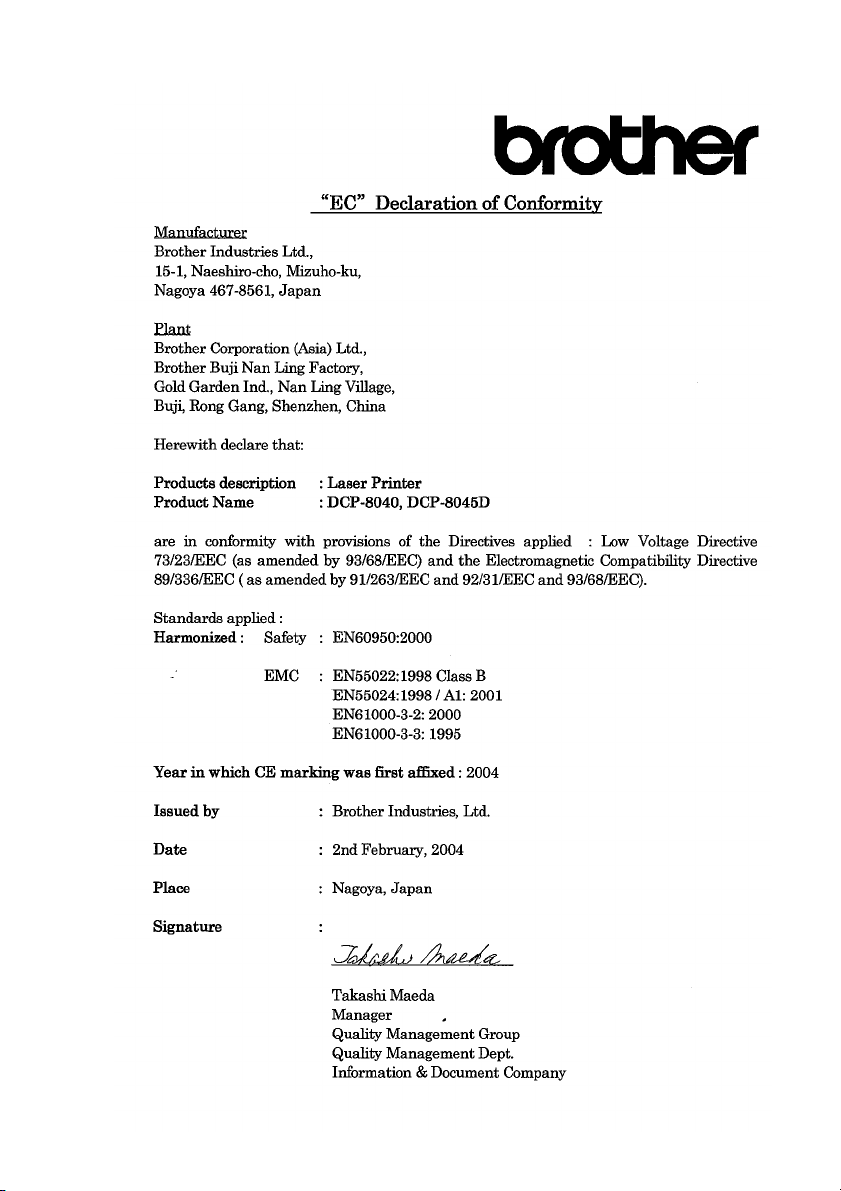
i
Page 3
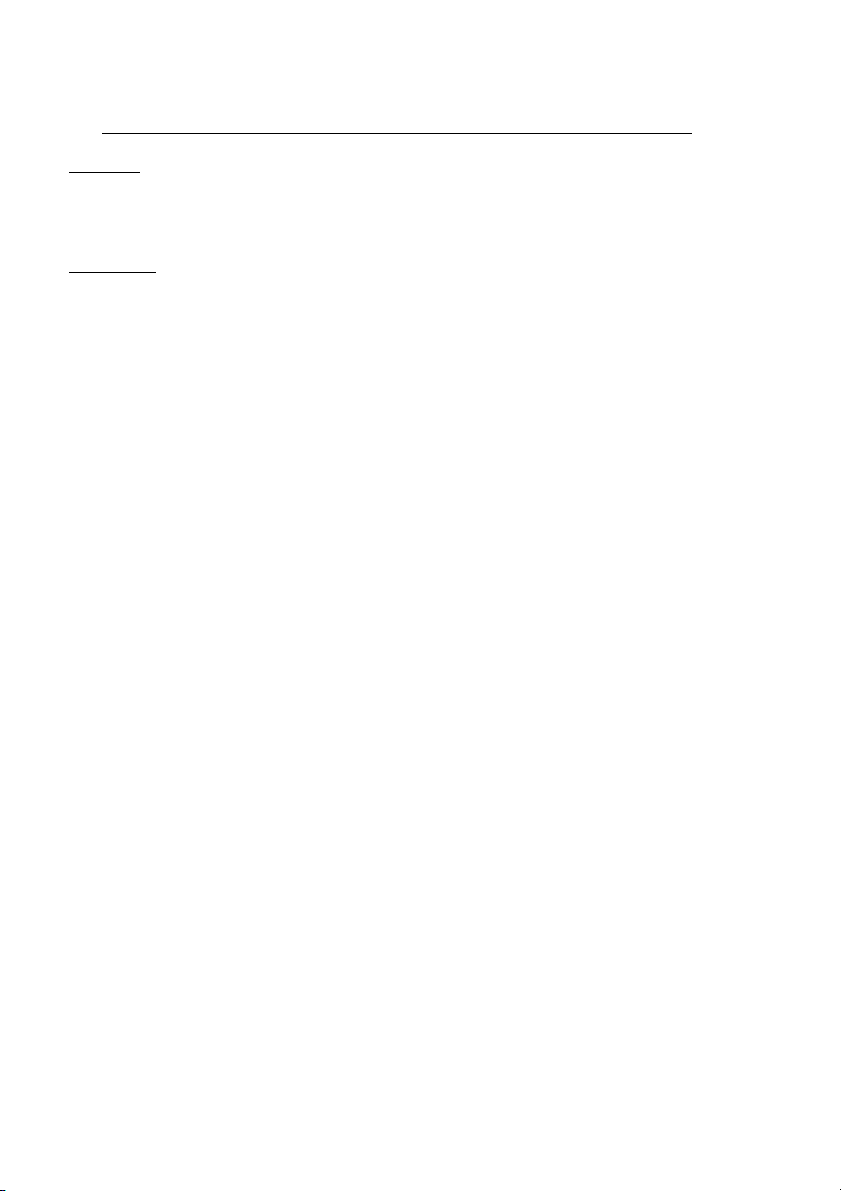
Dichiarazione di conformità CEE in base alla Direttiva R e TTE
Produttore
Brother Industries, Ltd.
15-1, Naeshiro-cho, Mizuho-ku,
Nagoya 467-8561, Giappone
Stabilimento
Brother Corporation (Asia) Ltd.,
Brother Buji Nan Ling Factory,
Gold Garden Ind., Nan Ling Village,
Buji, Rong Gang, Shenzhen, China
Con la presente dichiara che:
Descrizione prodotto : Stampante laser
Nome prodotto : DCP-8040, DCP-8045D
sono conformi alle disposizioni delle direttive in vigore: Direttiva Bassa Tensione 72/23/CEE
(come modificata dalla direttiva 93/68/CEE) e dalla Direttiva Compatibilità Elettromagnetica
89/336/CEE (come modificata dalle direttive 91/263/CEE e 92/31/CEE e 93/68/CEE).
Norme in vigore:
Armonizzate: Sicurezza : EN60950:2000
EMC : EN55022:1998 Classe B
EN55024:1998 / A1:2001
EN61000-3-2:2000
EN61000-3-3:1995
Anno di prima apposizione della marcatura CE: 2004
Rilasciato da : Brother Industries, Ltd.
Data : 2 febbraio, 2004
Luogo del rilascio : Nagoya, Giappone
ii
Page 4
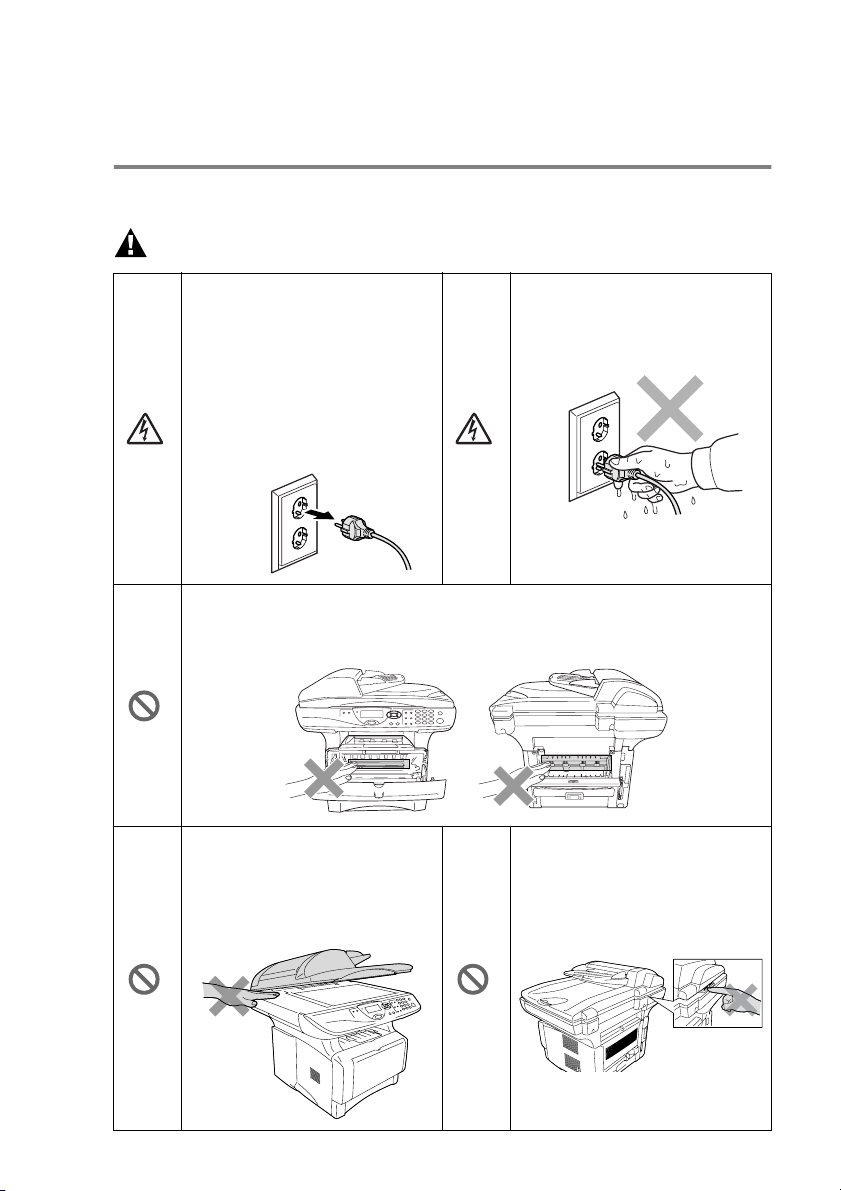
Precauzioni di sicurezza
Per utilizzare l'apparecchio DCP in modo sicuro
Conservare queste istruzioni per farvi riferimento in futuro.
AVVERTENZA
L'apparecchio contiene
elettrodi ad alta tensione.
Prima di procedere alla pulizia
dell'apparecchio DCP o
all'eliminazione di
inceppamenti carta, si
raccomanda di scollegare
sempre il cavo elettrico dalla
presa di alimentazione.
Dopo l'uso dell'apparecchiatura DCP alcune parti interne SCOTTANO!
Per prevenire infortuni si raccomanda di non poggiare le dita nell'area
evidenziata nell'illustrazione.
Per prevenire infortuni si
raccomanda di non poggiare le
mani sul bordo
dell'apparecchio DCP sotto il
coperchio dello scanner.
Non maneggiare la spina con
le mani bagnate. Questo
potrebbe causare una scossa
elettrica.
Per prevenire infortuni si
raccomanda di non poggiare le
dita nell'area evidenziata
nell'illustrazione.
iii
Page 5
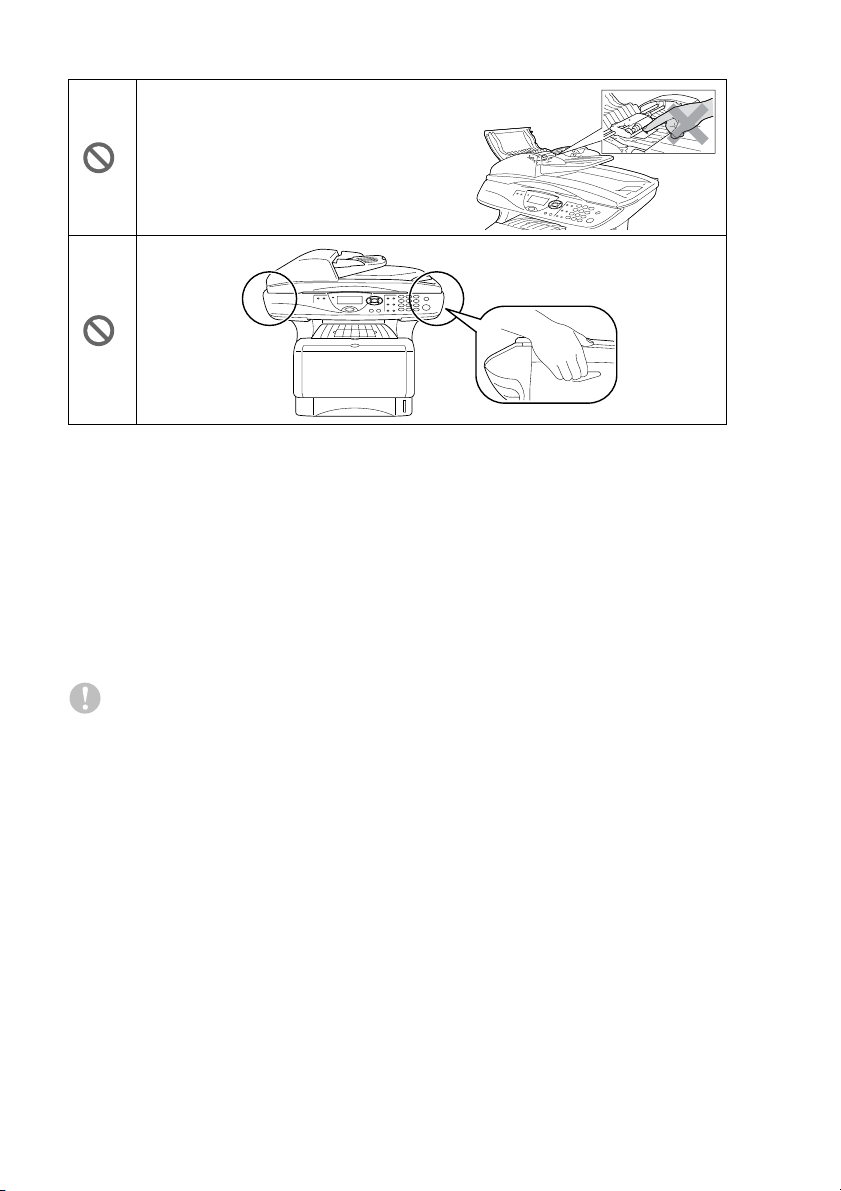
Per prevenire infortuni si raccomanda di
non poggiare le dita nell'area
evidenziata nell'illustrazione.
■
Per trasportare l'apparecchio DCP afferrare le due maniglie
laterali poste sotto lo scanner. NON trasportare l'apparecchio
DCP sostenendolo dalla parte inferiore.
■
Installare l’apparecchio con il cavo elettrico vicino ad una presa
facilmente accessibile.
■
Non usare questo prodotto in prossimità di apparecchi che
funzionano con acqua, in uno scantinato umido o vicino ad una
piscina.
Cautela
■
Fulmini e sovraccarico di corrente possono danneggiare il
prodotto! Esiste il rischio, seppure improbabile, di scariche
elettriche in presenza di fulmini. Si consiglia l'utilizzo di un
dispositivo di protezione di buona qualità in grado di prevenire il
sovraccarico di corrente da installare sulla linea elettrica o di
scollegare l'apparecchio durante un temporale.
iv
Page 6
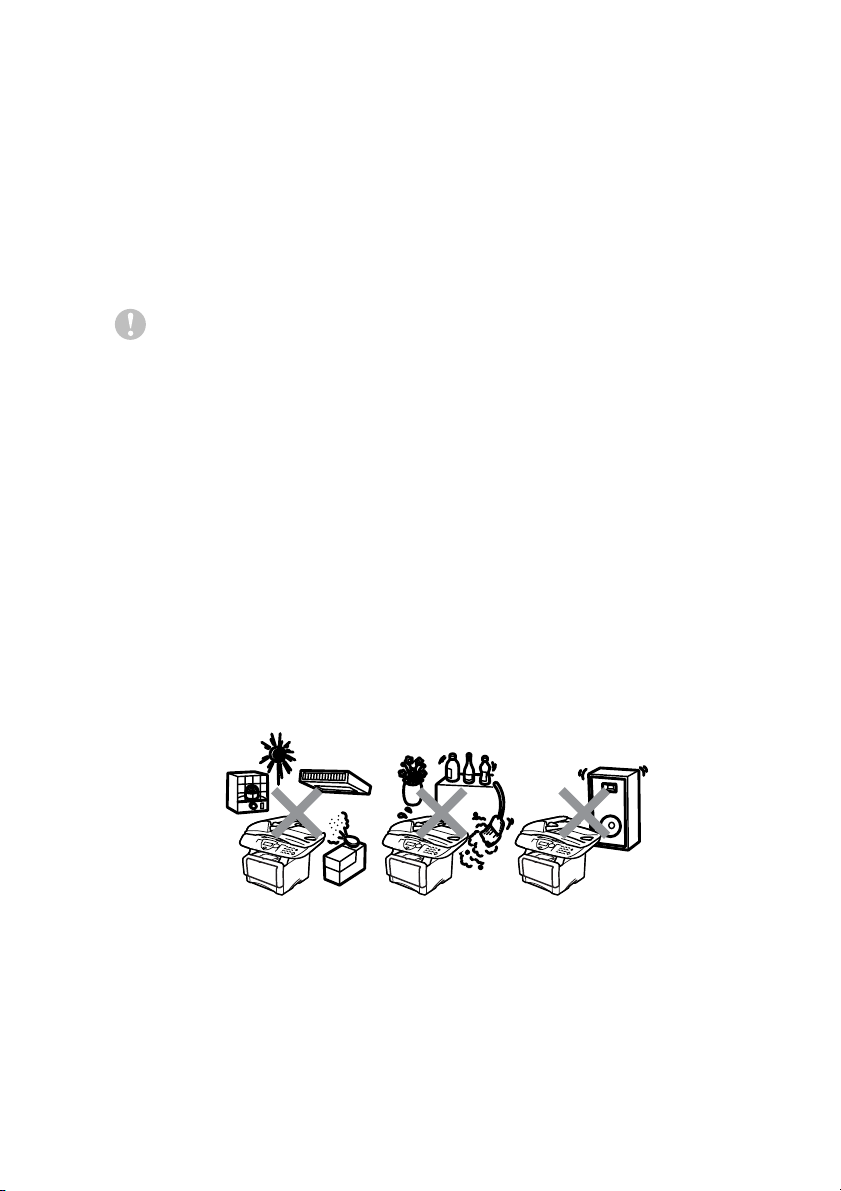
Scelta del luogo di installazione
Posizionare l'apparecchio DCP su una superficie piana e stabile, non
soggetta a vibrazioni o ad urti, ad esempio una scrivania. Collocare
l'apparecchio DCP vicino ad una presa del telefono e ad una
normale presa elettrica provvista di messa a terra. Scegliere un
punto di installazione dove la temperatura resti compresa tra 10 e
32,5°C.
Cautela
■
Non installare vicino a sorgenti di calore, condizionatori d'aria,
acqua, prodotti chimici o frigoriferi.
■
Non esporre l'apparecchio DCP alla luce solare diretta, ad
eccessivo calore, umidità o polvere.
■
Non collegare l'apparecchio DCP a prese elettriche azionate da
interruttori a muro o temporizzatori automatici.
■
In caso di discontinuità nell'erogazione di corrente, l'apparecchio
DCP può perdere tutti i dati contenuti in memoria.
■
Non collegare l'apparecchio DCP ad un impianto condiviso con
grosse apparecchiature elettriche o altri dispositivi che possono
creare disturbi sulla linea elettrica.
■
Evitare fonti di interferenza quali diffusori acustici o unità base di
telefoni senza fili.
v
Page 7
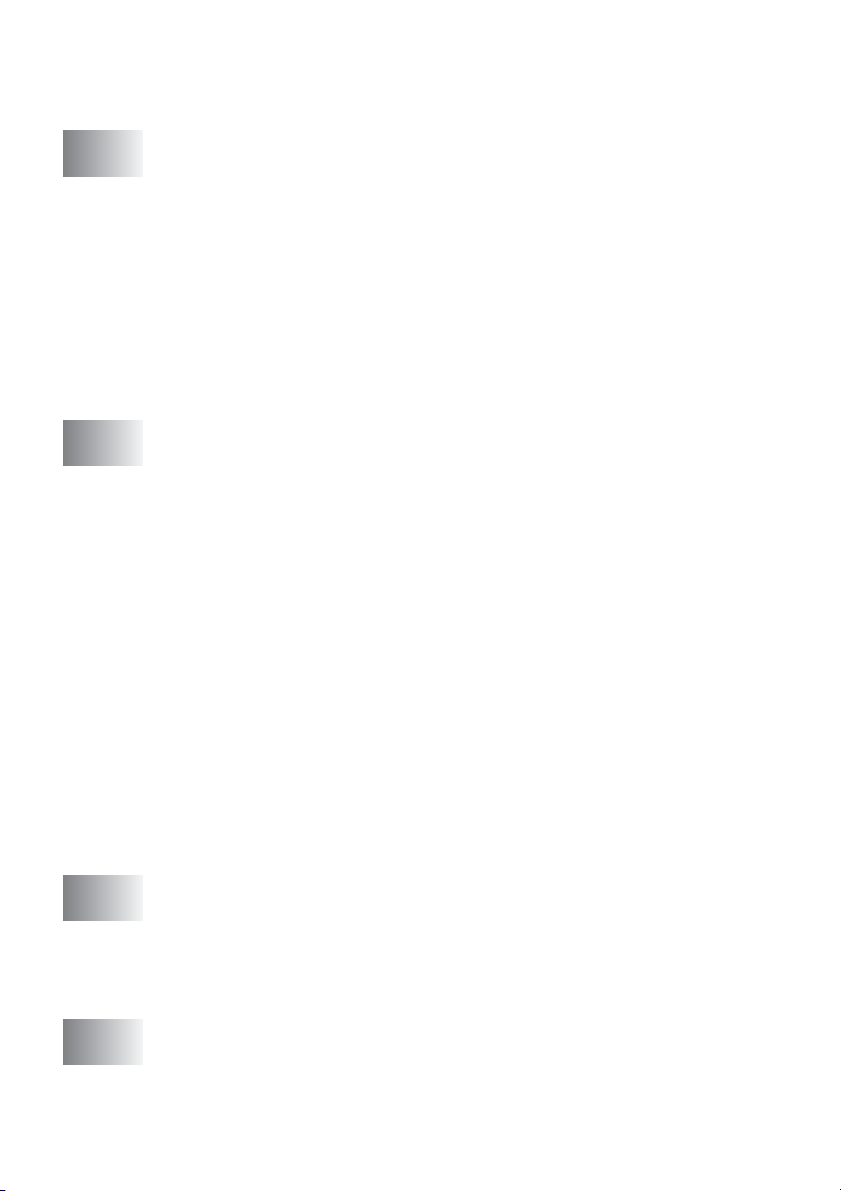
Indice
1
2
Introduzione .........................................................................1-1
Utilizzo di questa Guida.................................................... 1-1
Consultazione della Guida...................................... 1-1
Simboli utilizzati in questa Guida............................1-1
DCP Nomi dei componenti e relative funzioni ............ 1-2
Pannello di controllo .........................................................1-6
Indicazioni LED di stato..............................................1-8
Inserimento di documenti originali per copia
(e scansione)...............................................................1-10
Utilizzo alimentatore automatico documenti (ADF) ....1-10
Utilizzo del vetro dello scanner .................................1-12
Carta ......................................................................................2-1
Informazioni carta.............................................................2-1
Tipo e dimensioni carta...............................................2-1
Carta raccomandata...................................................2-1
Scelta di un tipo di carta adatto ........................................2-2
Capacità dei cassetti carta ..................................... 2-3
Specifiche carta per ciascun cassetto carta ...........2-4
Caricare la carta .........................................................2-5
Caricare la carta o altri supporti nel vassoio di
alimentazione .....................................................2-5
Caricare la carta o altri supporti nel vassoio di
alimentazione manuale (Solo per DCP-8040) ..... 2-7
Caricare la carta o altri supporti nel vassoio
multifunzione (vassoio MP)
(Solo per DCP-8045D) .......................................2-9
Utilizzo dell'alimentatore automatico fronte/retro per
operazioni di copia e stampa
(Solo per DCP-8045D) .........................................2-11
3
4
vi
Programmazione a Display .................................................3-1
Programmazione intuitiva .................................................3-1
Tabella Menu .............................................................. 3-1
Tasti Navigazione .............................................................3-2
Tabella delle operazioni principali................................... 3-11
Preparazione dell'apparecchio ........................................... 4-1
Impostazione generale .....................................................4-1
Impostazione del tipo di carta.....................................4-1
Impostazione del formato carta ..................................4-3
Page 8

Impostazione del Volume del segnale acustico.......... 4-4
Risparmio Toner.........................................................4-4
Tempo di inattività ......................................................4-5
Spegnimento della lampada dello scanner................. 4-5
Risparmio energia ...................................................... 4-6
Impostazione cassetto copie ...................................... 4-7
Impostazione contrasto display .................................. 4-8
Stampa della lista delle impostazioni del sistema ...... 4-8
5
Riproduzione di copie .........................................................5-1
Utilizzo dell'apparecchio DCP come fotocopiatrice .......... 5-1
Area di stampa ...........................................................5-1
Impostazioni provvisorie per le copie .....................5-2
Copia singola dall'alimentatore automatico (ADF) ..... 5-3
Esecuzione di copie multiple dal vassoio ADF........... 5-3
Copie singole o multiple mediante il vetro dello
scanner................................................................... 5-4
Messaggio di Memoria esaurita.................................. 5-5
Utilizzo del tasto di copia
(Impostazioni temporanee):...........................................5-6
Ingrandimento/Riduzione............................................5-7
Qualità (tipo di documento) ........................................5-9
Ordinamento copie con l'alimentatore automatico ..... 5-9
Contrasto.................................................................. 5-10
Selezione cassetto ................................................... 5-11
Duplex N in 1............................................................5-12
Copia Duplex N in 1..................................................5-14
Copie N in 1.......................................................... 5-14
Poster ...................................................................5-16
Duplex (1 in 1) (DCP-8045D) ............................... 5-17
Duplex (2 in 1) e Duplex (4 in 1) (DCP-8045D) .... 5-19
Modifica delle impostazioni di copia predefinite ............. 5-20
Qualità ......................................................................5-20
Contrasto.................................................................. 5-20
6
Informazioni importanti .......................................................6-1
Specifiche IEC 60825................................................. 6-1
Diodo Laser............................................................6-1
Attenzione ..............................................................6-1
Per la vostra sicurezza...............................................6-2
Disconnessione dell'apparecchio ............................... 6-2
Collegamento a una rete LAN ................................ 6-2
Dichiarazione di conformità internazionale
NRGY STAR
E
®
...........................................................6-2
vii
Page 9
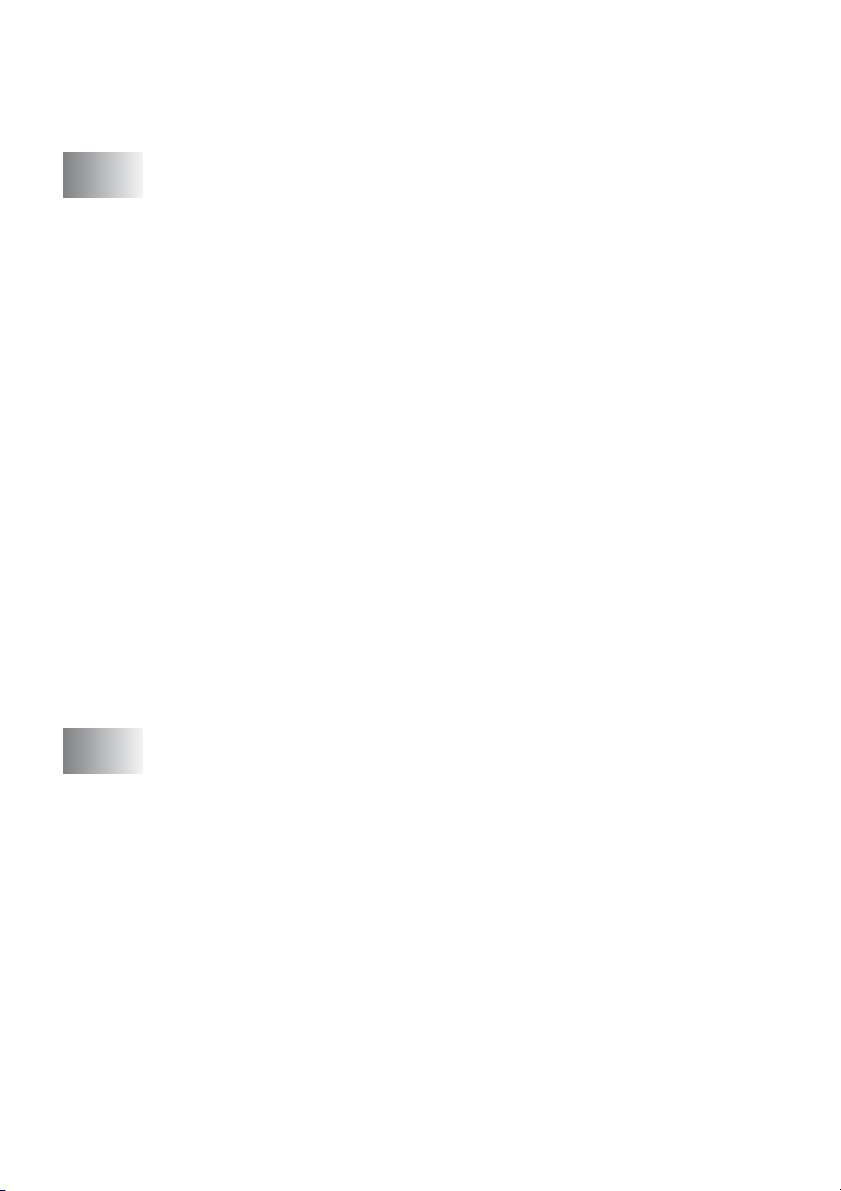
Interferenze (solo modelli a 220-240 V)......................6-3
Istruzioni importanti di sicurezza.......................................6-4
Marchi di fabbrica ............................................................. 6-6
7
8
Risoluzione dei problemi e manutenzione ordinaria ........7-1
Risoluzione dei problemi...................................................7-1
Messaggi d’errore ....................................................... 7-1
Inceppamenti carta ..................................................... 7-4
Documento inceppato nella parte superiore
dell'alimentatore automatico...............................7-4
Documento inceppato all'interno dell'alimentatore
automatico..........................................................7-4
Inceppamenti carta ..................................................... 7-5
Carta inceppata nel cassetto duplex
(DCP-8045D)...................................................... 7-9
In caso di difficoltà con DCP.....................................7-11
Miglioramento della qualità di stampa ......................7-14
Imballaggio e spedizione del DCP..................................7-18
Manutenzione ordinaria ..................................................7-21
Pulizia dello Scanner ................................................7-21
Pulizia della stampante.............................................7-22
Pulire il tamburo........................................................7-23
Sostituzione della cartuccia toner .............................7-24
Come sostituire la cartuccia toner ............................ 7-24
Sostituire il tamburo..................................................7-29
Controllo della durata del tamburo............................7-32
Contapagine .............................................................7-32
Accessori opzionali .............................................................8-1
Scheda di memoria...........................................................8-1
Installazione della scheda di memoria opzionale ....... 8-2
Scheda di rete (LAN) ........................................................8-5
Prima di iniziare l'installazione....................................8-6
Punto 1 Installazione hardware ..................................8-6
Punto 2 Collegamento della scheda NC-9100h a
una rete Ethernet con doppino non schermato
10BASE-T o 100BASE-TX .....................................8-9
LED.........................................................................8-9
TASTO "TEST".....................................................8-10
Secondo cassetto carta ............................................8-11
viii
Page 10
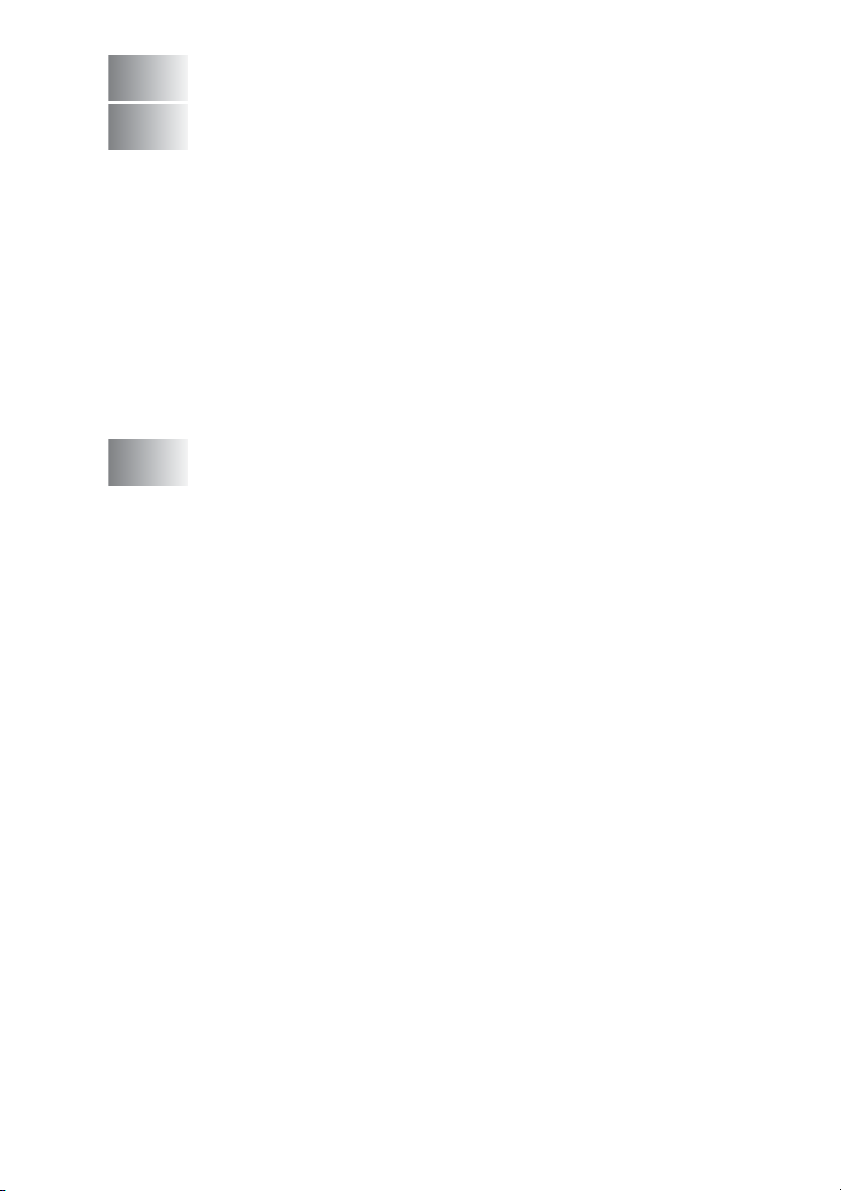
G
Glossario ............................................................................. G-1
S
I
Specifiche tecniche .............................................................S-1
Descrizione del prodotto...................................................S-1
Generale...........................................................................S-1
Supporti di stampa............................................................S-2
Copia ................................................................................S-2
Scanner ............................................................................S-3
Stampante ........................................................................S-4
Interfacce..........................................................................S-4
Requisiti del computer ......................................................S-5
Ricambi.............................................................................S-6
Scheda di rete LAN (NC-9100h).......................................S-7
Server esterno per Stampa/Scansione senza fili opzionale
(NC-2200w) ...................................................................S-8
Indice .....................................................................................I-1
ix
Page 11
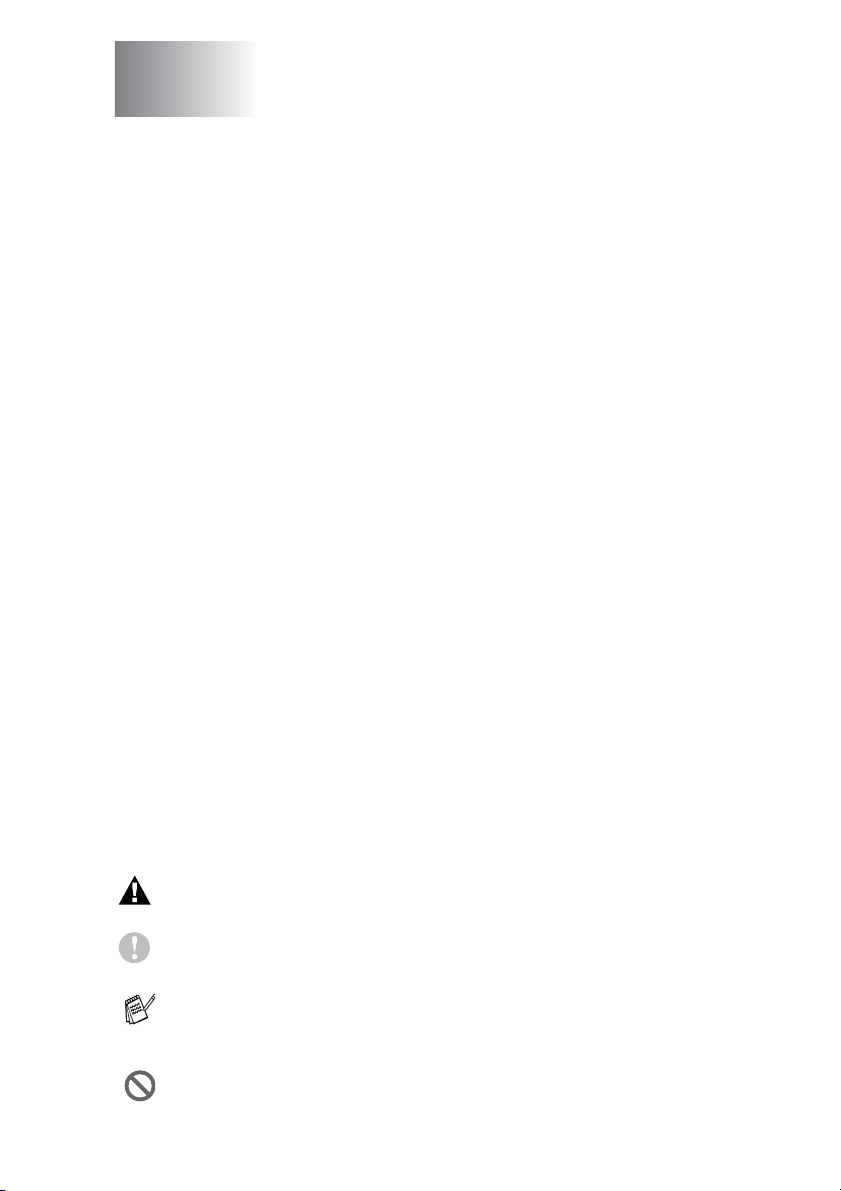
1
Introduzione
Utilizzo di questa Guida
Vi ringraziamo per aver acquistato una stampante fotocopiatrice
digitale Brother (DCP). Il DCP-8040 o il DCP-8045D è facile da
usare, grazie alle istruzioni visualizzate sul display che guidano
l'utente passo dopo passo nella programmazione dell'apparecchio.
Per sfruttare al meglio le potenzialità del DCP, si consiglia di
dedicare qualche minuto alla lettura della presente Guida.
Consultazione della Guida
Tutti i titoli e i sottotitoli dei vari capitoli sono riportati nell'Indice. Per
leggere le istruzioni relative a specifiche funzioni o operazioni
consultare l'Indice analitico riportato nelle ultime pagine di questa
Guida.
Simboli utilizzati in questa Guida
In questa Guida sono riportati simboli speciali per evidenziare
avvertenze, note e procedure importanti. Per maggiore chiarezza e
per facilitare l’uso dei tasti corretti, abbiamo usato caratteri speciali
ed aggiunto alcuni dei messaggi che appaiono sul display.
Grassetto Il grassetto identifica tasti speciali sul pannello di
controllo del DCP.
Corsivo Il corsivo evidenzia un punto importante o rimanda ad un
argomento correlato.
Courier New
Le avvertenze contengono informazioni su che cosa fare per evitare
il rischio di infortuni o danni all'apparecchio DCP.
Attenzione: procedure specifiche da seguire per evitare possibili
danni all'apparecchio.
Le note contengono istruzioni relative a misure da adottare in
determinate situazioni o consigli da seguire per adottare una stessa
procedura con altre funzionalità dell'apparecchio.
Le note con dicitura "Impostazione errata" informano
sull'incompatibilità dell'apparecchio DCP con certi dispositivi o
procedure.
Il carattere Courier New identifica i messaggi sullo
schermo dell’apparecchio DCP. " under " indica un
argomento correlato.
INTRODUZIONE 1 - 1
Page 12
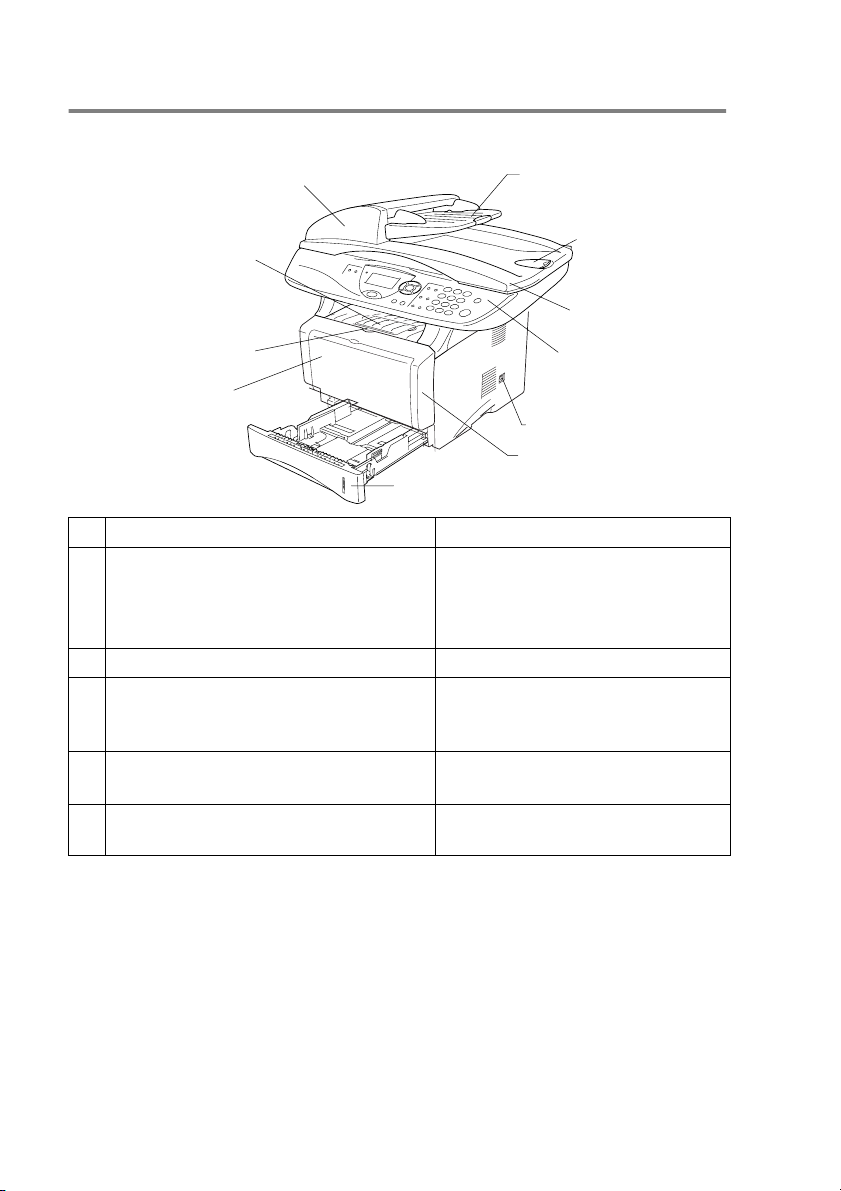
DCP Nomi dei componenti e relative funzioni
■
Vista frontale
4 Alimentatore automatico documenti (ADF)
3 Supporto ribaltabile con
prolunga del vassoio di
uscita con lato stampato
in basso
2 Pulsante di sblocco del
riparo frontale
1 (DCP-8040) Vassoio di
alimentazione manuale
(DCP-8045D) Vassoio
multiuso (MP)
11 Cassetto carta (Cassetto 1)
N°
Nome Descrizione
1 (DCP-8040) Vassoio di alimentazione
Punto di caricamento carta.
5 Prolunga supporto
documenti ADF
6 Supporto
ribaltabile uscita
documenti ADF
7 Riparo documenti
8 Pannello di controllo
9 Interruttore di accensione
10 Riparo frontale
manuale
(Per DCP-8045D) Cassetto multiuso
(Cassetto MP)
2 Pulsante di sblocco del riparo frontale Premere per aprire il riparo frontale.
3 Supporto ribaltabile con prolunga del
vassoio di uscita (Supporto ribaltabile)
Aprirlo per evitare che la carta
stampata scivoli fuori
dall'apparecchio DCP.
4 Alimentatore automatico documenti
(ADF)
Utilizzare l'ADF per documenti
formati da più pagine.
5 Prolunga del supporto documenti ADF Mettere qui i documenti per
utilizzare l'ADF.
1 - 2 INTRODUZIONE
Page 13
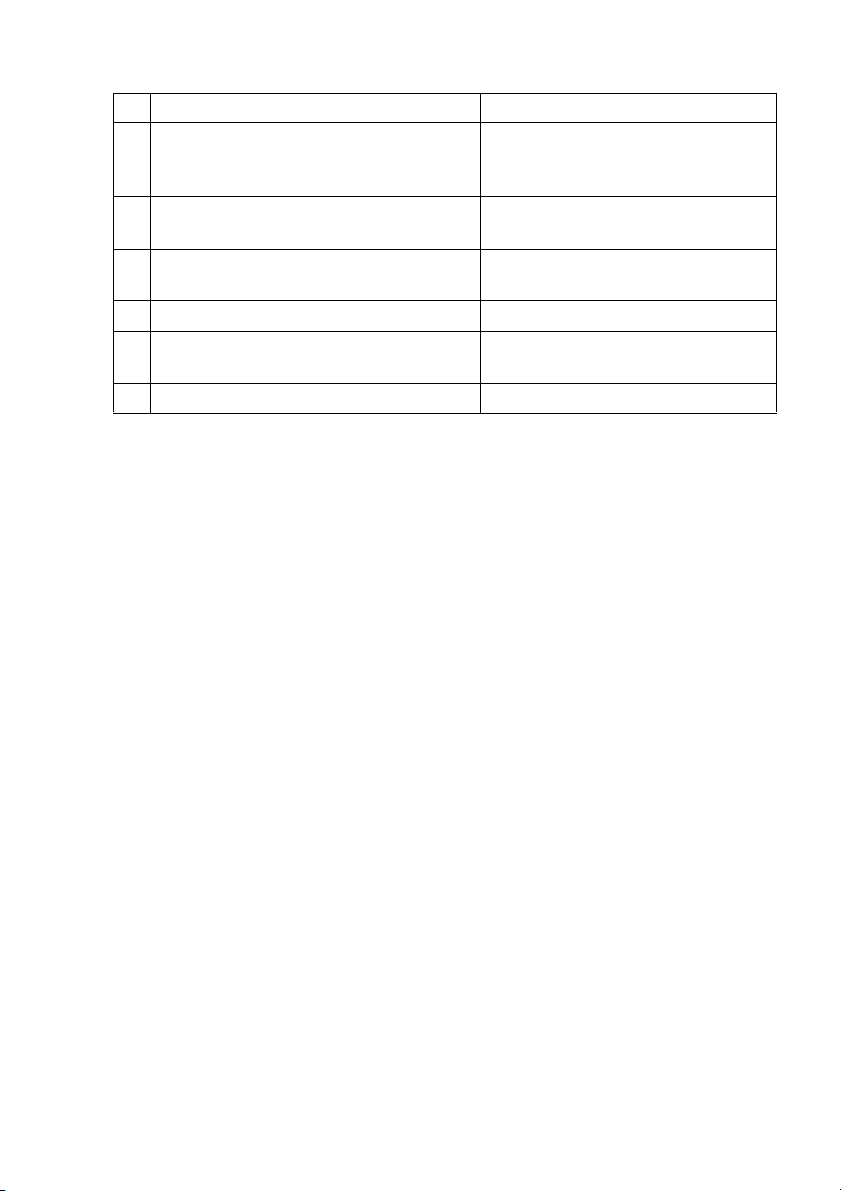
N°
Nome Descrizione
6 Supporto ribaltabile per documenti in
uscita dall'alimentatore automatico
7 Coperchio documenti Aprire per appoggiare l’originale sul
8 Pannello di controllo Per azionare l’apparecchio DCP
9 Interruttore d'accensione Accendere o spegnere.
10 Riparo frontale Aprire per installare la cartuccia
11 Cassetto carta (Cassetto 1) Punto di caricamento carta.
Aprirlo per evitare che dopo la
scansione i fogli scivolino fuori
dall'apparecchio DCP.
piano dello scanner.
usare i tasti e il display.
toner o il gruppo tamburo.
INTRODUZIONE 1 - 3
Page 14
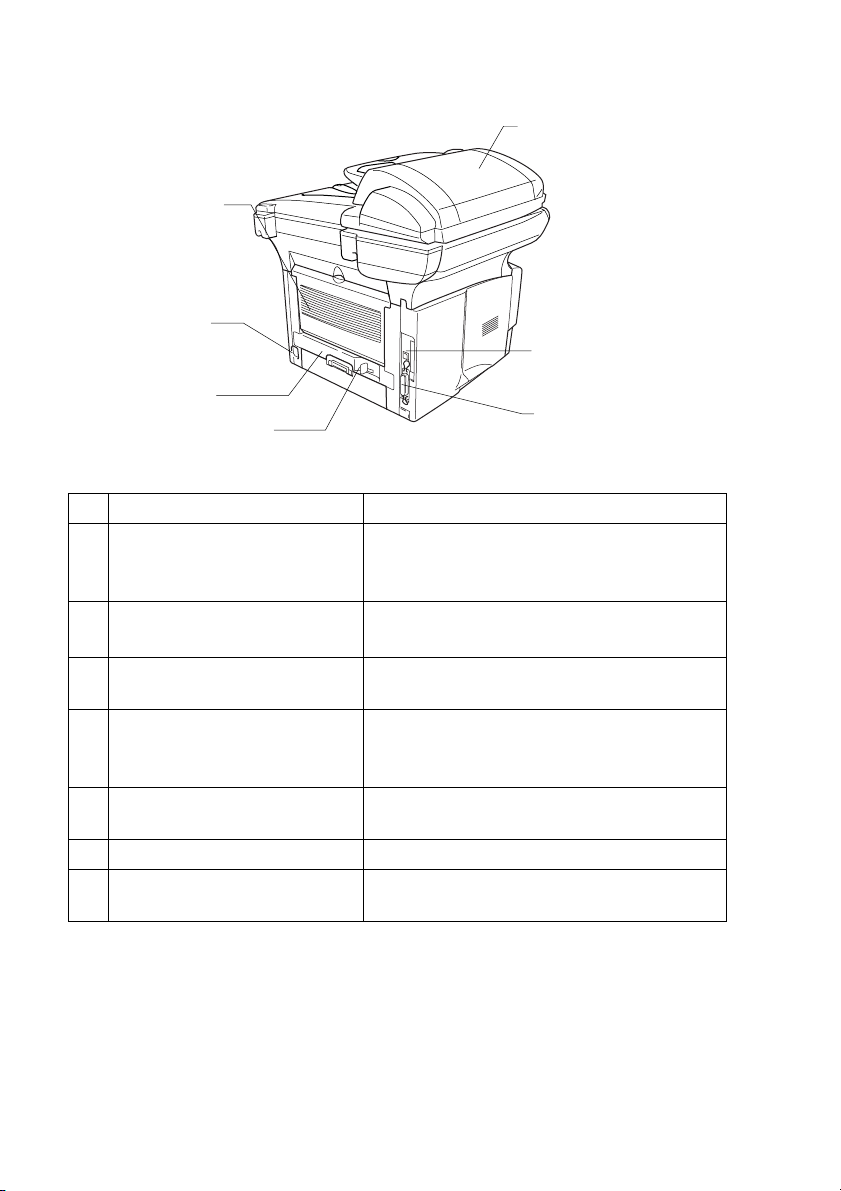
■
Vista posteriore
15 Vassoio d'uscita
con facciata
stampata verso l'alto
(Vassoio di uscita
posteriore)
16 Coperchio ADF
14 Connettore di
alimentazione
13 Cassetto duplex
(DCP-8045D)
12 Leva regolazione carta
per stampa fronte-retro
(Duplex) (DCP-8045D)
N°
Nome Descrizione
12 Leva regolazione carta per
stampa fronte-retro (Duplex)
Per adattare il formato carta nella stampa
fronte-retro.
17 Connettore
interfaccia USB
18 Connettore
interfaccia parallela
(DCP-8045D)
13 Vassoio fronte-retro (Duplex)
(DCP-8045D)
Estrarre per eliminare la carta inceppata
nell’apparecchio DCP.
14 Connettore di alimentazione Collegare in questo punto il cavo di
alimentazione.
15 Vassoio d'uscita con facciata
stampata verso l'alto
Da aprire quando si utilizza carta più spessa
nel vassoio MP o nell'alimentatore manuale.
(Vassoio di uscita posteriore)
16 Coperchio alimentatore ADF Estrarre per eliminare la carta inceppata
nell’ADF.
17 Connettore interfaccia USB Punto in cui si collega il cavo USB.
18 Connettore interfaccia
parallela
Punto in cui si collega il cavo d'interfaccia
parallela.
1 - 4 INTRODUZIONE
Page 15
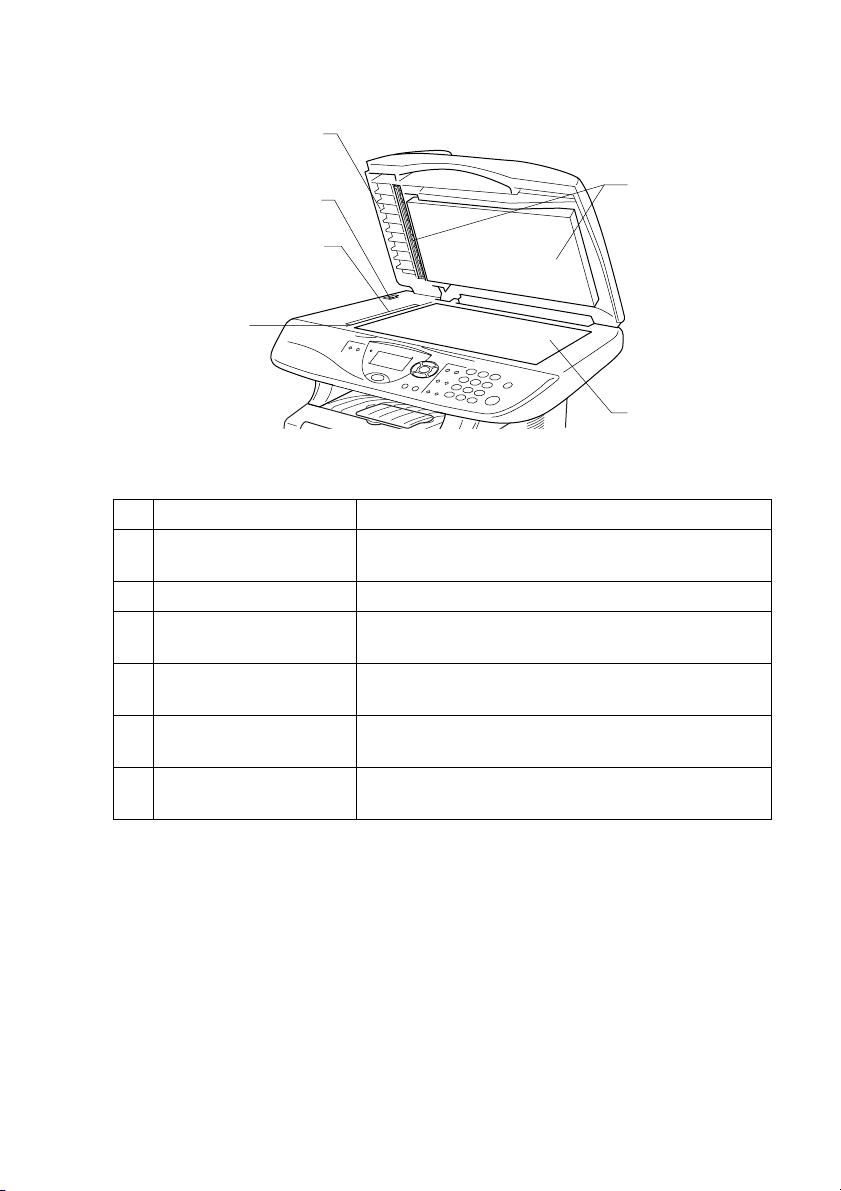
■
Vista dall’interno (Coperchio documenti aperto)
22 Riparo documenti
21 Leva di blocco dello
scanner
20 Striscia di vetro
19 Guide
documento
N°
Nome Descrizione
23 Pellicola bianca
24 Piano dello
scanner
19 Guide documento Servono per centrare l’originale sul piano dello
scanner.
20 Striscia di vetro Serve nella scansione di documenti con ADF.
21 Leva di blocco dello
scanner
Serve a bloccare/sbloccare lo scanner quando si
deve spostare l'apparecchio DCP.
22 Coperchio documenti Aprire per appoggiare l’originale sul piano dello
scanner.
23 Pellicola bianca Pulire per ottenere copie e scansioni di buona
qualità.
24 Vetro dello scanner Punto in cui si colloca l’originale per farne la
scansione.
INTRODUZIONE 1 - 5
Page 16

Pannello di controllo
4
Gli apparecchi DCP-8040 e DCP-8045D sono dotati di pannelli di
controllo simili.
Tasti stampa:
1
Sicurezza
Per stampare i dati memorizzati
digitare la password personale di
quattro caratteri.
Cancella lavoro
Cancellazione dei dati dalla
memoria della stampante.
2
3
LED di stato
(Diodo emettitore di luce)
Il LED lampeggia e cambia colore a
seconda dello stato
dell'apparecchio DCP.
Visualizzatore a cristalli liquidi a
5 righe (LCD)
Visualizza i messaggi sul display
per semplificare l'impostazione e
l’utilizzo dell'apparecchio DCP.
1 3
2
9
Tasti Navigazione:
4
Menu
Per accedere al menù programmi.
Set
Per memorizzare le impostazioni
effettuate nell'apparecchio DCP.
Cancella/Indietro
Cancellazione dei dati inseriti
oppure uscita dal menù, premendo
ripetutamente.
o
Questo tasto consente di scorrere
avanti e indietro le opzioni dei
menu.
o
Questo tasto consente di scorrere
menu e opzioni.
1 - 6 INTRODUZIONE
Page 17
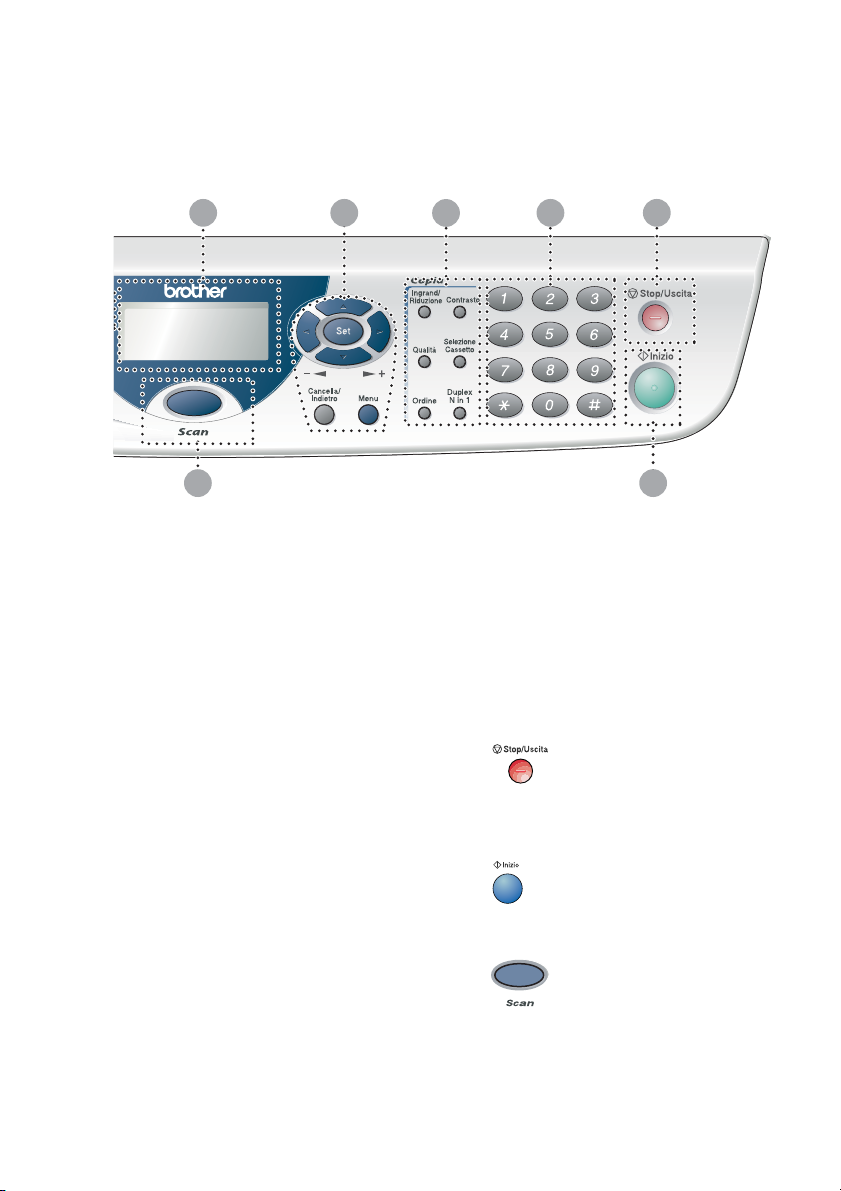
3 4
5
6
7
9
Tasti Copia
5
(Impostazioni temporanee):
Ingrand/Riduzione
Questo tasto consente di ridurre o
ingrandire le copie in base al
rapporto selezionato.
Contrasto
Permette di eseguire copie più
chiare o più scure dell'originale.
Qualità
Per selezionare la qualità della
copia per il tipo di documento
prescelto.
Selezione Cassetto
Selezione del cassetto da utilizzare
per la copia successiva.
Ordine
L'apparecchio consente di
riprodurre copie multiple usando
l'alimentatore automatico.
N in 1 (Per DCP-8040)
Per copiare 2 o 4 pagine in una sola
pagina.
8
Duplex N in 1 (Per DCP-8045D)
Selezionare Duplex per copiare
fronte-retro oppure N in 1 per
copiare 2 o 4 pagine in una sola
pagina.
Tasti numerici
6
Utilizzare i tasti numerici per
immettere il numero di copie
multiple (al massimo 99).
7
8
9
Stop/Uscita
Consente di interrompere le
operazioni di copia e scansione o di
uscire da un menu.
Inizio
Consente di avviare l'operazione di
copia o di scansione.
Scan
Consente di accedere alla modalità
di scansione.
INTRODUZIONE 1 - 7
Page 18
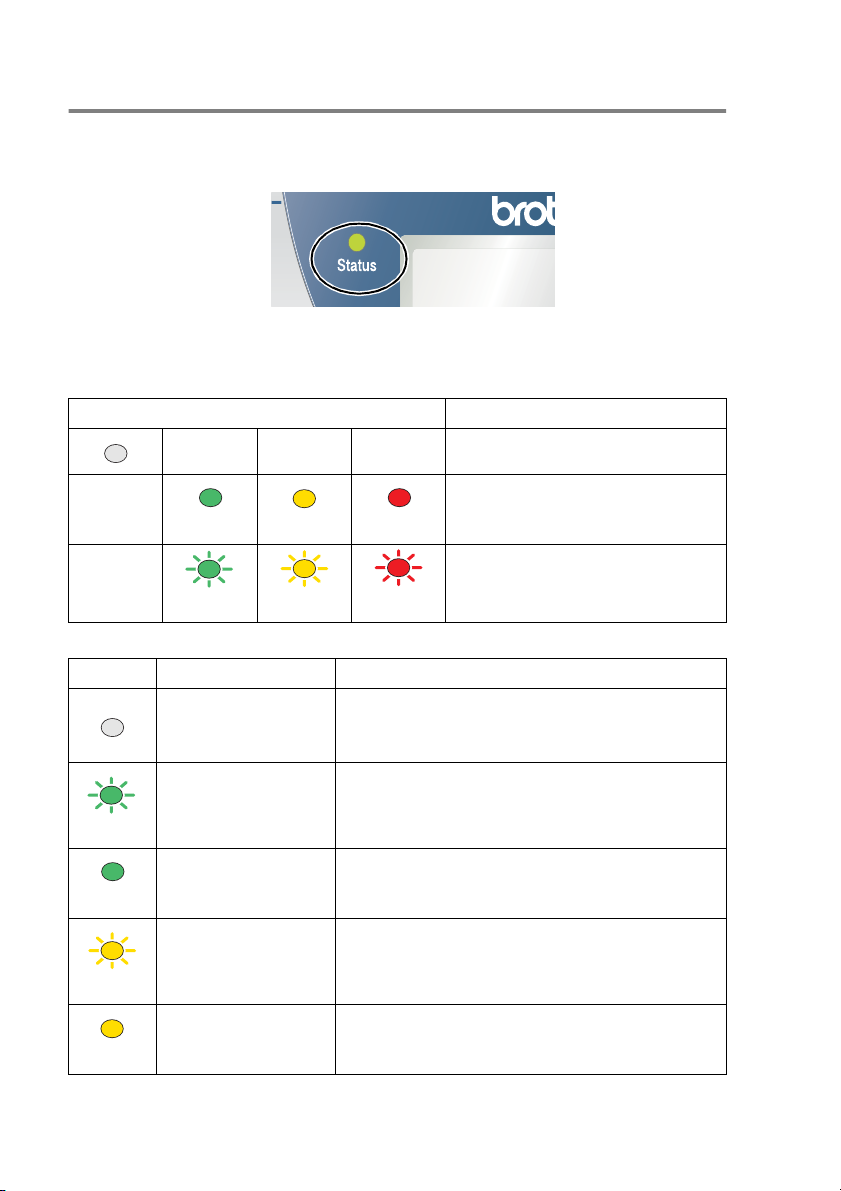
Indicazioni LED di stato
Il LED di
Status
lampeggia e cambia colore a seconda dello stato
dell'apparecchio DCP.
Le indicazioni del LED illustrate nella tabella seguente sono usate
nelle figure di questo capitolo.
LED LED di Status
LED spento.
LED acceso.
Verde Giallo Rosso
Il LED lampeggia.
Verde Giallo Rosso
LED DCP stato Descrizione
Modalità Riposo L'interruttore di accensione è spento oppure
l'apparecchio DCP è in modalità risparmio
energetico.
Riscaldamento L'apparecchio DCP è in fase di riscaldamento
prima della stampa.
Verde
Pronto L'apparecchio DCP è pronto per la stampa.
Verde
Ricezione dati L'apparecchio DCP si trova in fase di ricezione
Giallo
Dati rimasti in
memoria
Giallo
1 - 8 INTRODUZIONE
dati dal computer, di elaborazione dati in
memoria o di stampa dei dati
I dati di stampa rimangono nella memoria
dell’apparecchio DCP.
Page 19
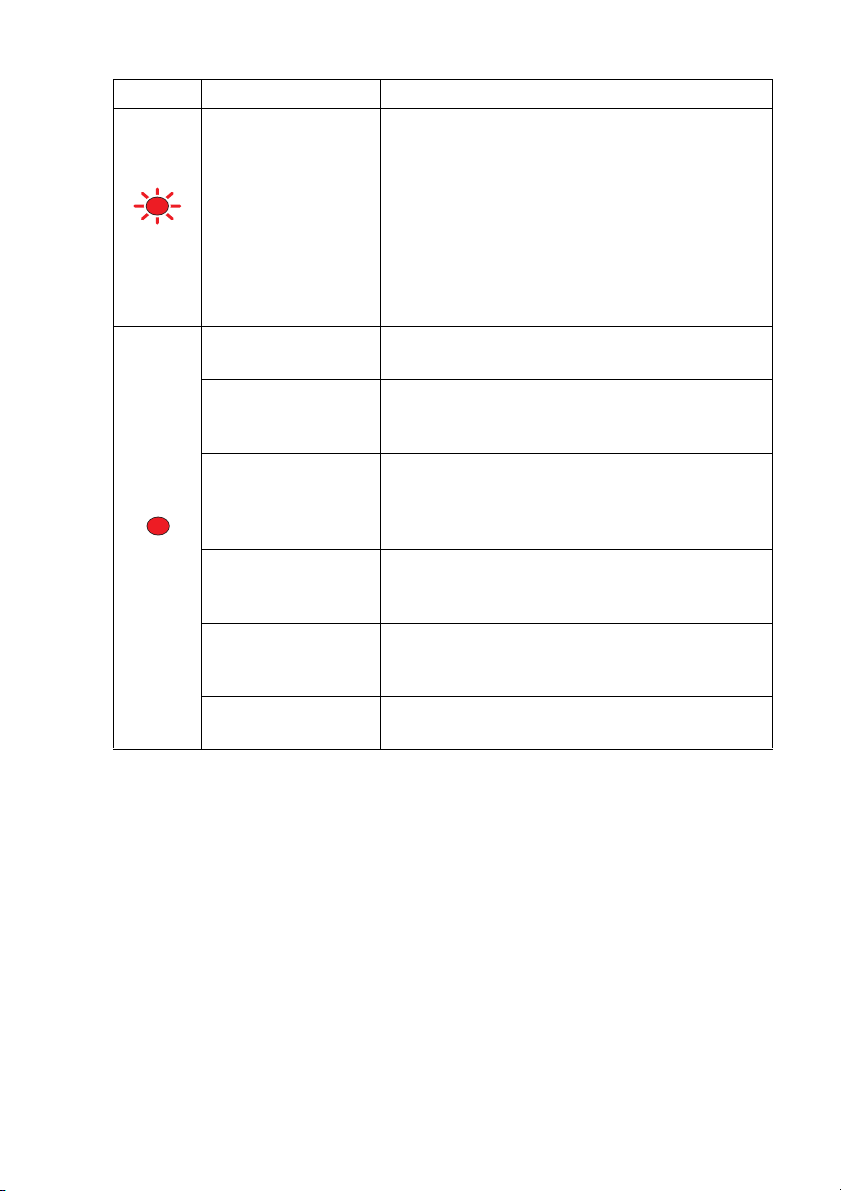
LED DCP stato Descrizione
Errore di servizio Seguire questa procedura.
1. Spegnere l'interruttore di alimentazione.
2. Attendere alcuni secondi, riaccenderlo e
riprovare a stampare.
Se la condizione di errore non viene cancellata
Rosso
Rosso
Coperchio aperto Il coperchio è aperto. Chiudere il coperchio.
Toner vuoto Sostituire la cartuccia toner con una cartuccia
Errore carta
Leva di bloccaggio
scanner
Altro Controllare il messaggio visualizzato.
Memoria esaurita La memoria è piena. (Vedere Messaggi d’errore
e si ripete la stessa indicazione dopo la
riaccensione dell'apparecchio DCP, rivolgersi al
rivenditore o a un centro di assistenza
autorizzato Brother.
(Vedere Messaggi d’errore a pag. 7-1.)
nuova. (Vedere Sostituzione della cartuccia
toner a pag. 7-24.)
Aggiungere carta nel cassetto o rimuovere
l'inceppamento dei fogli. Controllare il
messaggio visualizzato. (Vedere Ris oluzione dei
problemi e manutenzione ordinaria a pag. 7-1.)
Controllare che la leva di bloccaggio dello
scanner sia rilasciata. (Vedere Leva di blocco
dello scanner a pag. 1-5.)
(Vedere Risoluzione dei problemi e
manutenzione ordinaria a pag. 7-1.)
a pag. 7-1.)
INTRODUZIONE 1 - 9
Page 20
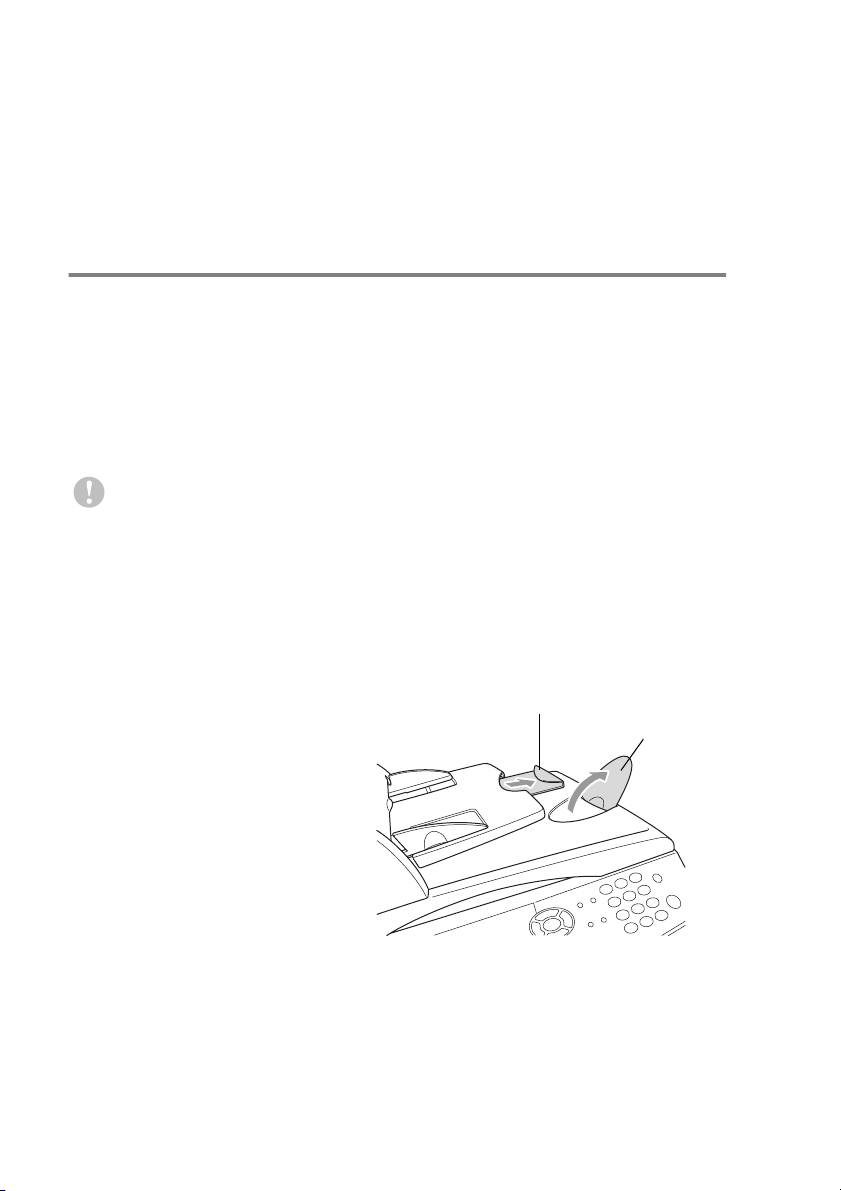
Inserimento di documenti originali per copia (e scansione)
È possibile copiare dei documenti dall'alimentatore automatico
(ADF) o dal vetro dello scanner.
Utilizzo alimentatore automatico documenti (ADF)
L'alimentatore automatico (ADF) può contenere fino a 50 pagine e
alimenta i fogli nel DCP singolarmente. Introdurre solo carta normale
(75 g/m
sempre le pagine in modo da separarle bene.
Temperatura:20
Umidità: 50% - 70%
Controllare che l'inchiostro sui documenti sia asciutto prima di
introdurre i documenti originali nell'apparecchio.
1
2
3
2
) nell'alimentatore automatico (ADF). Smuovere e sfalsare
°
C - 30°C
NON utilizzare fogli arricciati, sgualciti, piegati, strappati o
attaccati con punti di cucitrice, fermagli, colla o nastro adesivo.
NON introdurre cartoncini, carta di giornale o tessuto. (Per
copiare o effettuare la scansione di questo tipo di supporti,
vedere Utilizzo del vetro dello scanner a pagina 1-12).
Estrarre la prolunga del
supporto documenti
ADF.
Estrarre il supporto per
l'uscita dei documenti
ADF.
Smuovere bene le
pagine e sfalsarle ad un
angolo. Introdurre i
documenti nell'ADF con
il lato stampato rivolto
verso l'alto, inserendo prima il margine superiore, fino a
toccare il rullo di alimentazione.
Prolunga supporto
documenti dell'ADF
Supporto
uscita
documenti
dell'ADF
1 - 10 INTRODUZIONE
Page 21
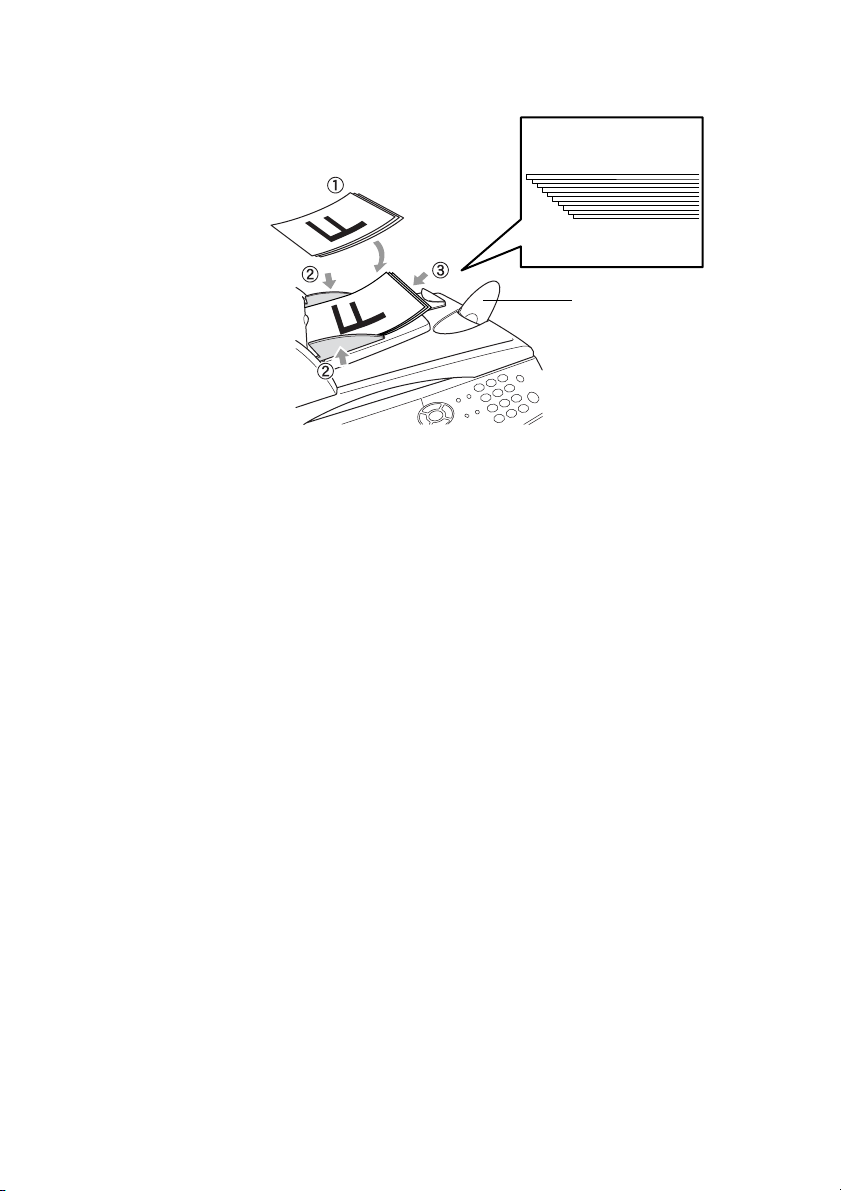
4
Regolare le guide carta in base alla larghezza dei documenti.
Posizionare i documenti
con il lato stampato rivolto
verso l'alto
nell'ADF
Supporto uscita
documenti dell'ADF
5
Premere
prima pagina.
Inizio
. L'apparecchio DCP inizia la scansione della
INTRODUZIONE 1 - 11
Page 22
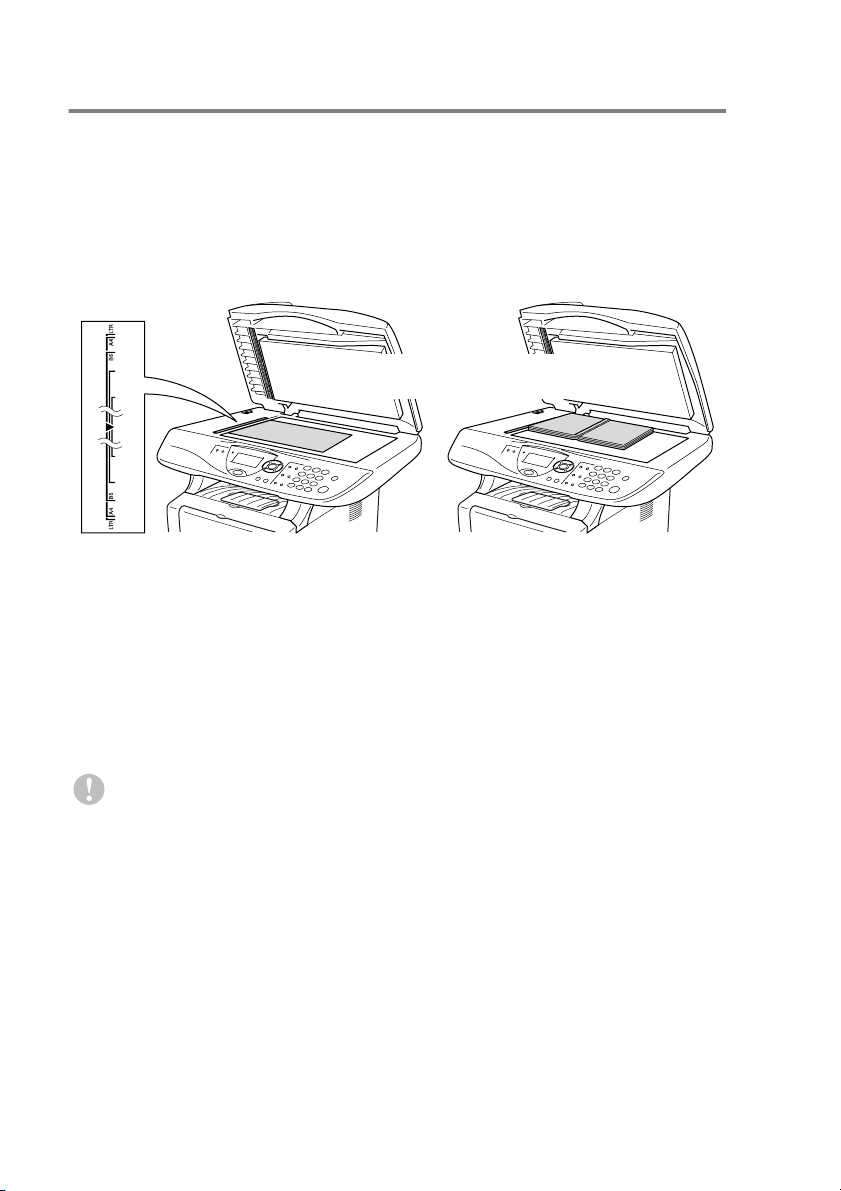
Utilizzo del vetro dello scanner
È possibile utilizzare il vetro dello scanner per copiare le pagine di un
libro o singole pagine. Per utilizzare il vetro dello scanner, è
necessario che l'alimentatore automatico sia vuoto. È possibile
eseguire copie multiple; tuttavia, per ordinarle, occorre utilizzare
l'ADF.
1
Sollevare il coperchio dei documenti.
Posizionare i documenti sul vetro con
il lato stampato rivolto verso il basso
2
Posizionare il documento con il lato stampato rivolto verso il
basso, usando le apposite guide sul lato sinistro, centrarlo sul
vetro dello scanner. Abbassare il coperchio documenti.
3
Utilizzare i tasti numerici per immettere il numero di copie
desiderate (massimo 99).
4
Premere
L'apparecchio DCP inizia la scansione del documento.
Inizio
.
Se il documento originale è un libro o altro documento
composto da più pagine, è opportuno non abbassare il
coperchio con forza né tenerlo schiacciato, per non
danneggiare l'apparecchio DCP.
1 - 12 INTRODUZIONE
Page 23
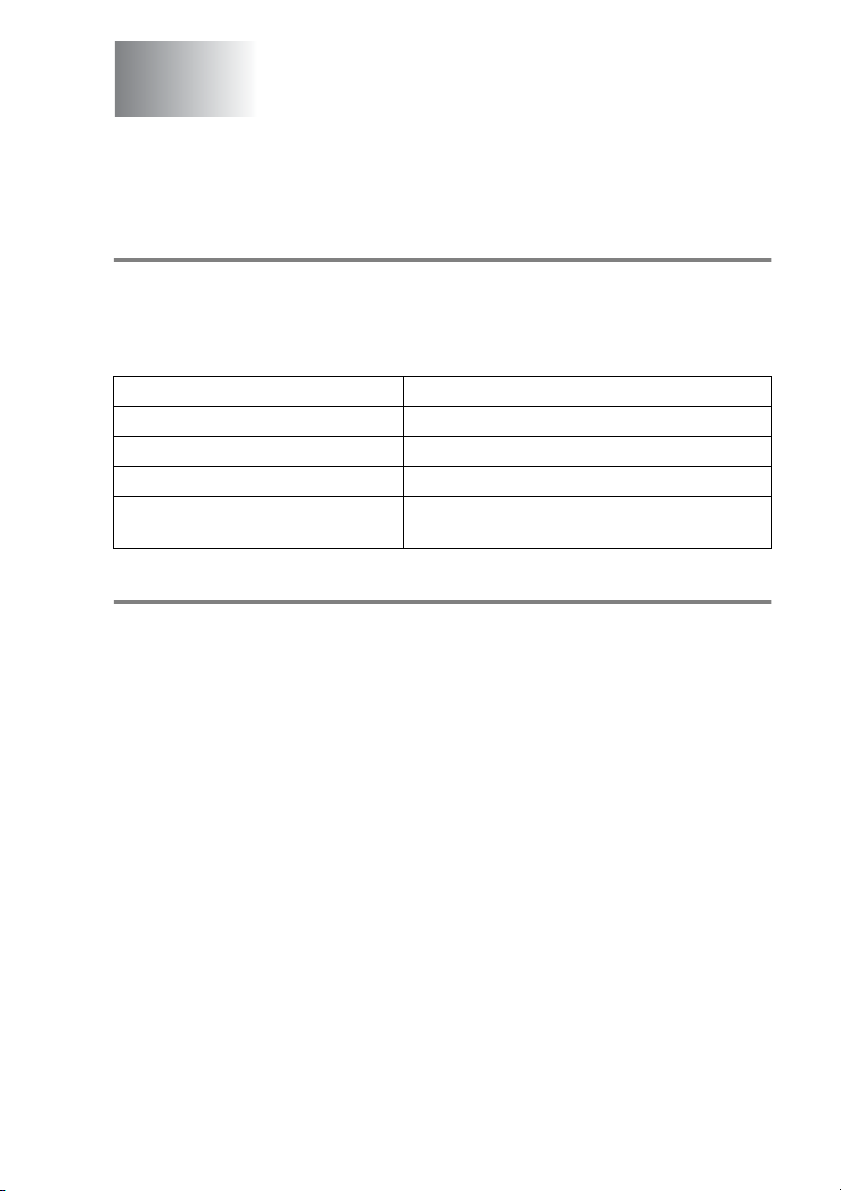
2
Carta
Informazioni carta
Tipo e dimensioni carta
L'apparecchio DCP carica la carta dal cassetto carta installato, dal
vassoio di alimentazione manuale, dal vassoio multifunzione, o dal
cassetto inferiore opzionale.
Tipo di vassoio Nome del modello
Cassetto carta (Cassetto 1) DCP-8040 e DCP-8045D
Vassoio di alimentazione manuale DCP-8040
Alimentatore multifunzione MP DCP-8045D
Cassetto inferiore opzionale
(Cassetto 2)
Carta raccomandata
Opzioni per DCP-8040 e DCP-8045D
Carta normale: Xerox Premier da 80 g/m
Xerox Premier da 80 g/m
Mode DATACOPYda 80 g/m
IGEPA X-Press da 80 g/m
Carta riciclata: Xerox Recycled Supreme
Lucidi: 3M CG 3300
Etichette: Avery laser label L7163
■
Prima di acquistare rilevanti quantitativi di carta, vogliate
accertarvi dei risultati eseguendo alcune prove.
■
Usare carta che sia adatta per copia su carta semplice.
■
Usare carta da 75 a 90 g/m2.
■
Usare carta neutra. Non usare carta acida o alcalina.
■
Usare carta a grana lunga.
■
Usare carta avente un contenuto di umidità pari a circa il 5%.
2
2
2
2
CARTA 2 - 1
Page 24
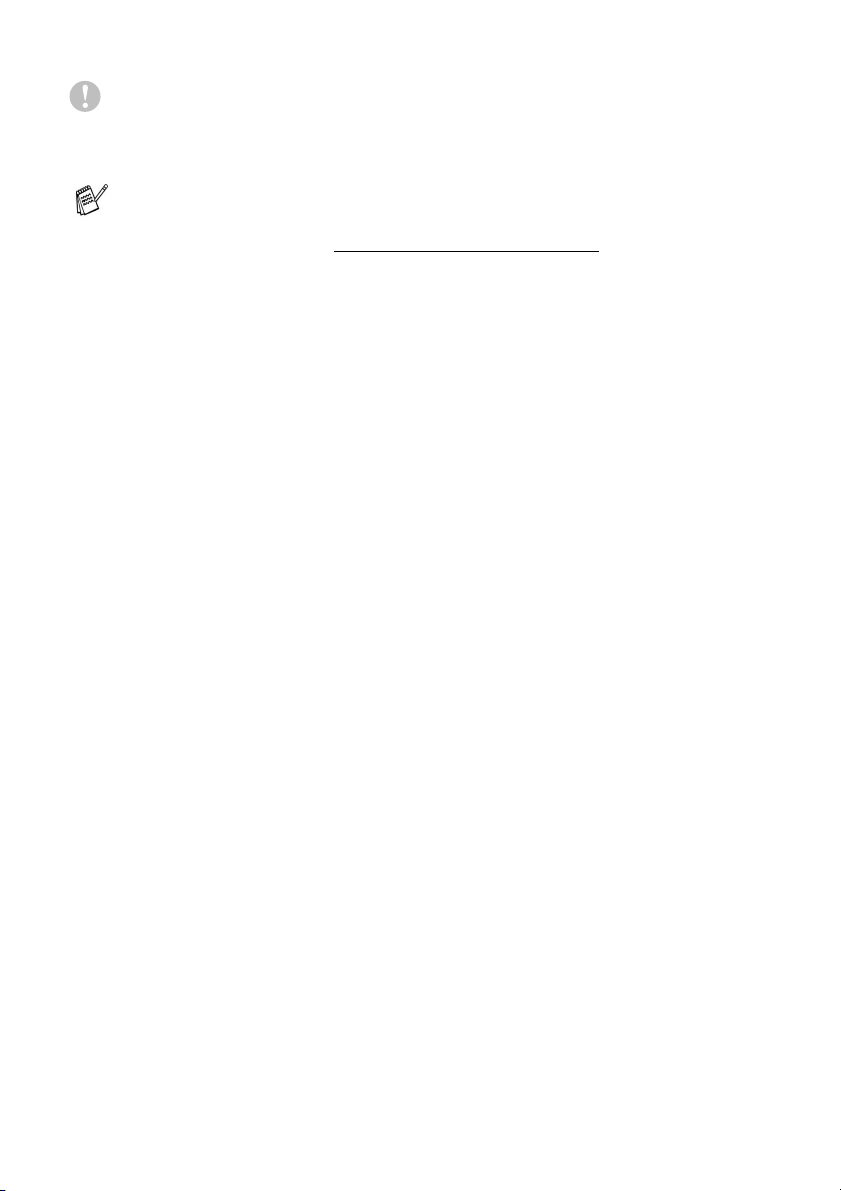
Cautela
Non usare carta per stampanti a getto di inchiostro. Potrebbe
incastrarsi e danneggiare il vostro apparecchio DCP.
La qualità della stampa dipende dal tipo e dalla marca della
carta usata.
Visitando il nostro sito http://solutions.brother.com
visualizzare un elenco dei tipi di carta raccomandati per i modelli
DCP-8040 e DCP-8045D.
è possibile
Scelta di un tipo di carta adatto
Si raccomanda di provare la carta (specialmente per dimensioni e tipi
speciali) sull'apparecchio DCP prima di acquistarne in quantità
rilevante.
■
Non usare fogli di etichette parzialmente utilizzati per non
danneggiare l'apparecchio DCP.
■
Non usare carta patinata, come per esempio carta patinata
vinilica.
■
Non usare carta prestampata, molto intessuta o con lettere
goffrate.
Per una stampa ottimale utilizzare uno dei tipi di carta raccomandati,
specialmente per carta semplice e lucidi. Per maggiori informazioni
su carte specifiche, interpellare il più vicino rappresentante
autorizzato o il venditore dell'apparecchio DCP.
■
Usare etichette o lucidi per stampanti laser.
■
Per la migliore qualità di stampa, si raccomanda l'uso di carta a
grana lunga.
■
In caso di problemi di alimentazione dal cassetto carta
impiegando carta speciale, si provi ad usare il vassoio di
alimentazione manuale o il vassoio multifunzione.
■
E' possibile usare carta riciclata in questo apparecchio DCP.
2 - 2 CARTA
Page 25
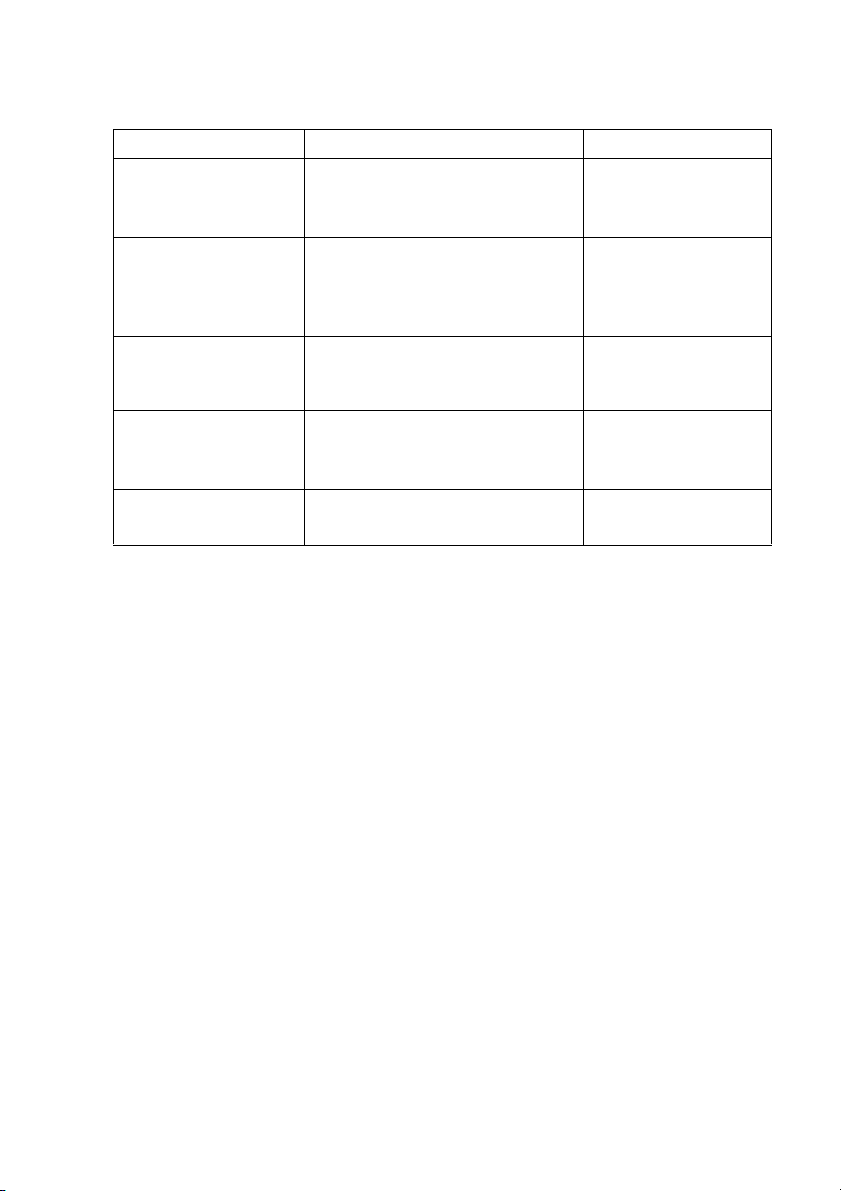
Capacità dei cassetti carta
Formato carta Numero di fogli
Alimentatore
multifunzione MP
(DCP-8045D)
Vassoio di
alimentazione
manuale
(DCP-8040)
Cassetto carta
(Cassetto 1)
Cassetto inferiore
opzionale
(Cassetto 2)
Stampa fronte-retro
(DCP-8045D)
Larghezza : da 69,8 a 220 mm
Altezza : da 116 a 406,4 mm
Larghezza : da 69,8 a 220 mm
Altezza : da 116 a 406,4 mm
A4, Letter, Legal, B5 (ISO),
B5 (JIS), Executive, A5, A6,
B6 (ISO)
A4, Letter, Legal, B5 (ISO),
B5 (JIS), Executive, A5, B6 (ISO)
A4, Letter, Legal —
50 fogli
2
(80 g/m
)
Foglio singolo
250 fogli
(80 g/m
2
)
250 fogli
2
(80 g/m
)
CARTA 2 - 3
Page 26
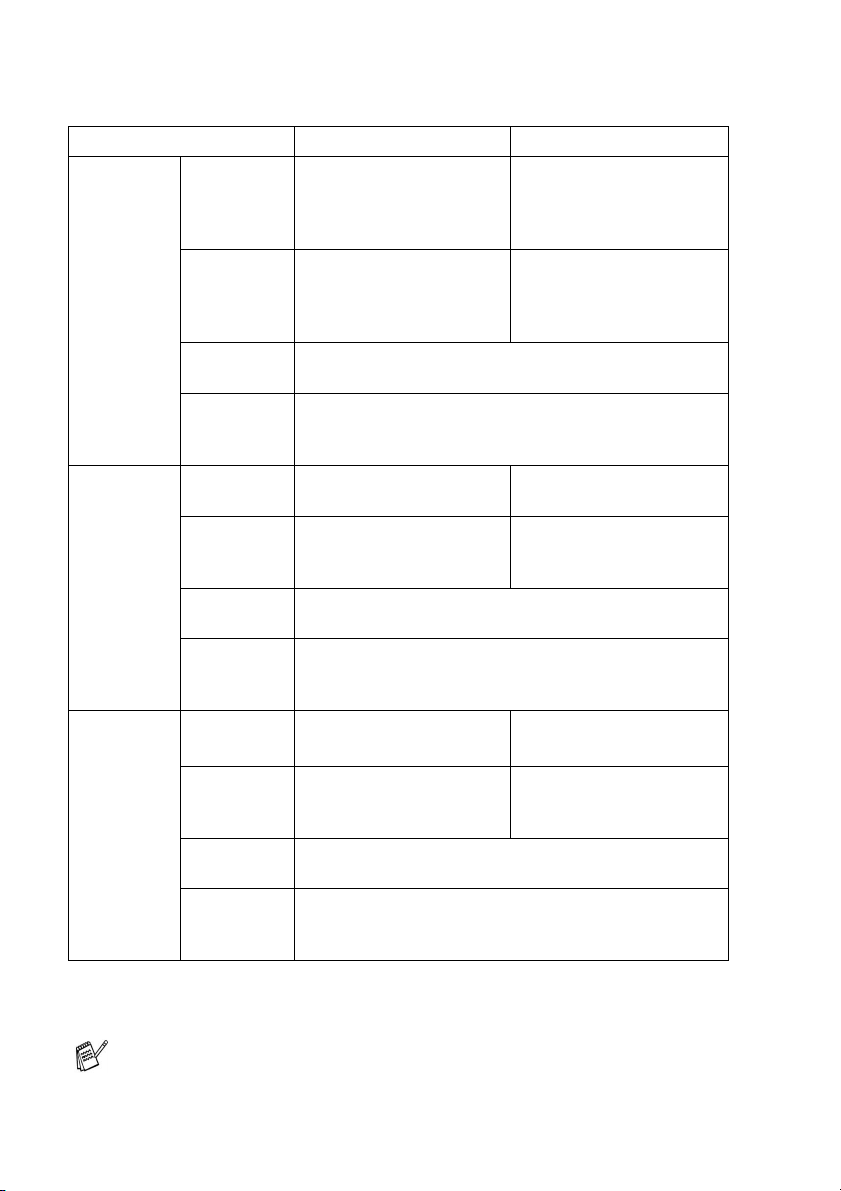
Specifiche carta per ciascun cassetto carta
Modello DCP-8040 DCP-8045D
Tipi di
carta
Grammatu
ra carta
Formati
carta
Vassoio
Multifunzione
Vassoio di
alimentazione
manuale
Cassetto
carta
Cassetto
inferiore
opzionale
Vassoio
Multifunzione
Vassoio di
alimentazione
manuale
Cassetto
carta
Cassetto
inferiore
opzionale
Vassoio
Multifunzione
Vassoio di
alimentazione
manuale
Cassetto
carta
Cassetto
inferiore
opzionale
N/A Carta semplice, Carta per
macchina da scrivere,
Carta semplice, Carta
Carta riciclata, Buste *
Etichette *
N/A
2
, e Lucidi *
per macchina da
scrivere, Carta riciclata,
Buste, Etichette e Lucidi
Carta semplice, Carta riciclata, Lucidi *
Carta semplice, Carta riciclata, Lucidi *
2
2
N/A da 64 a 161 g/m
da 60 a 161 g/m
da 60 a 105 g/m
da 60 a 105 g/m
N/A
2
2
2
N/A
Larghezza: da 69,8 a 220 mm
Altezza : da 116 a 406,4 mm
Larghezza : da 69,8 a 220 mm
N/A
Altezza : da 116 a 406,4 mm
A4, Letter, Legal, B5 (ISO), B5 (JIS), Executive, A5,
A6, B6 (ISO)
A4, Letter, Legal, B5 (ISO), B5 (JIS), Executive, A5,
B6 (ISO)
1
,
2
2
* da 1 a 3 buste
* da 2 a 10 buste
Stampando lucidi, rimuoverli singolarmente dal vassoio di uscita
con il lato stampato verso il basso, appena escono
dall'apparecchio DCP.
2 - 4 CARTA
Page 27
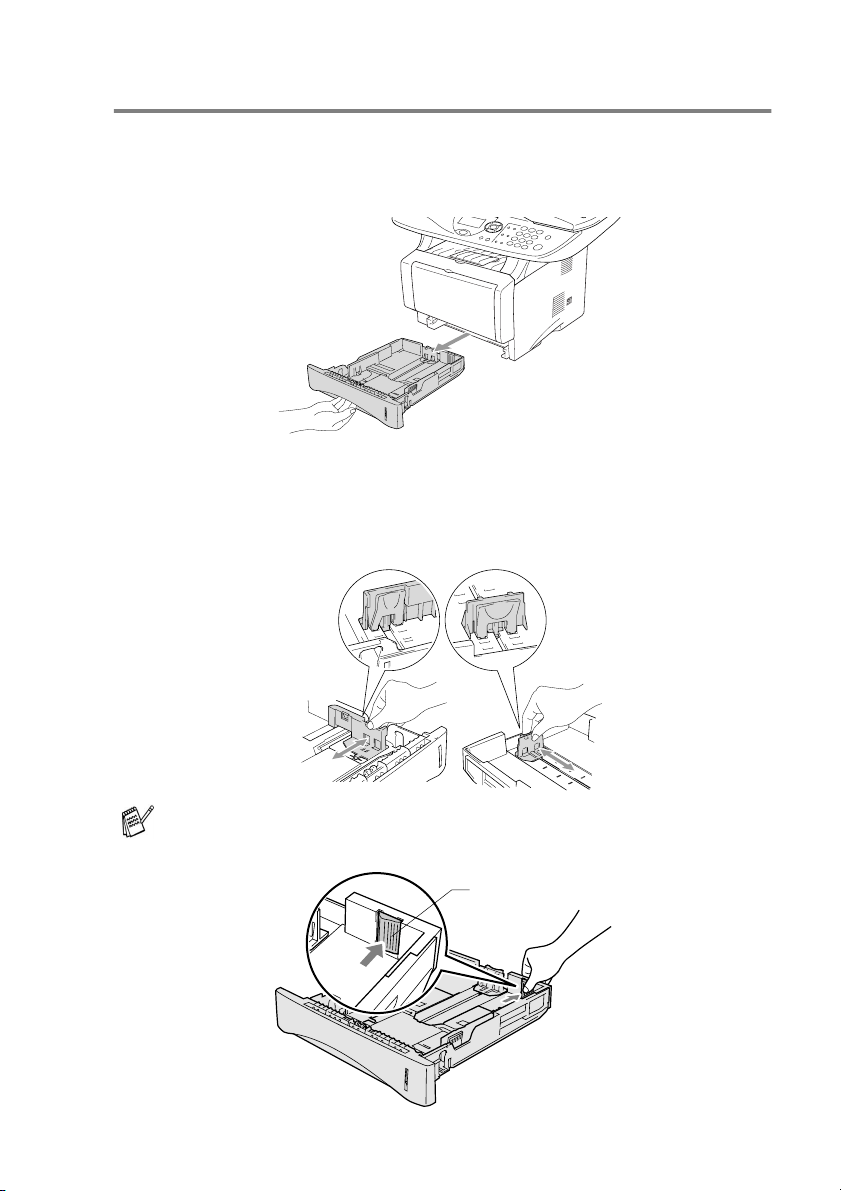
Caricare la carta
Caricare la carta o altri supporti nel vassoio di alimentazione
1
Estrarre completamente il cassetto carta dal DCP.
2
Tenendo premute la leva di sblocco della guida per la carta, far
scorrere le guide laterali per adattarle al formato carta.
Controllare che le guide siano stabilmente collocate nelle
scanalature.
Per carta in formato legale premere il pulsante di sblocco della
guida universale ed estrarre il lato posteriore del cassetto carta.
Pulsante di sblocco della
guida universale
CARTA 2 - 5
Page 28
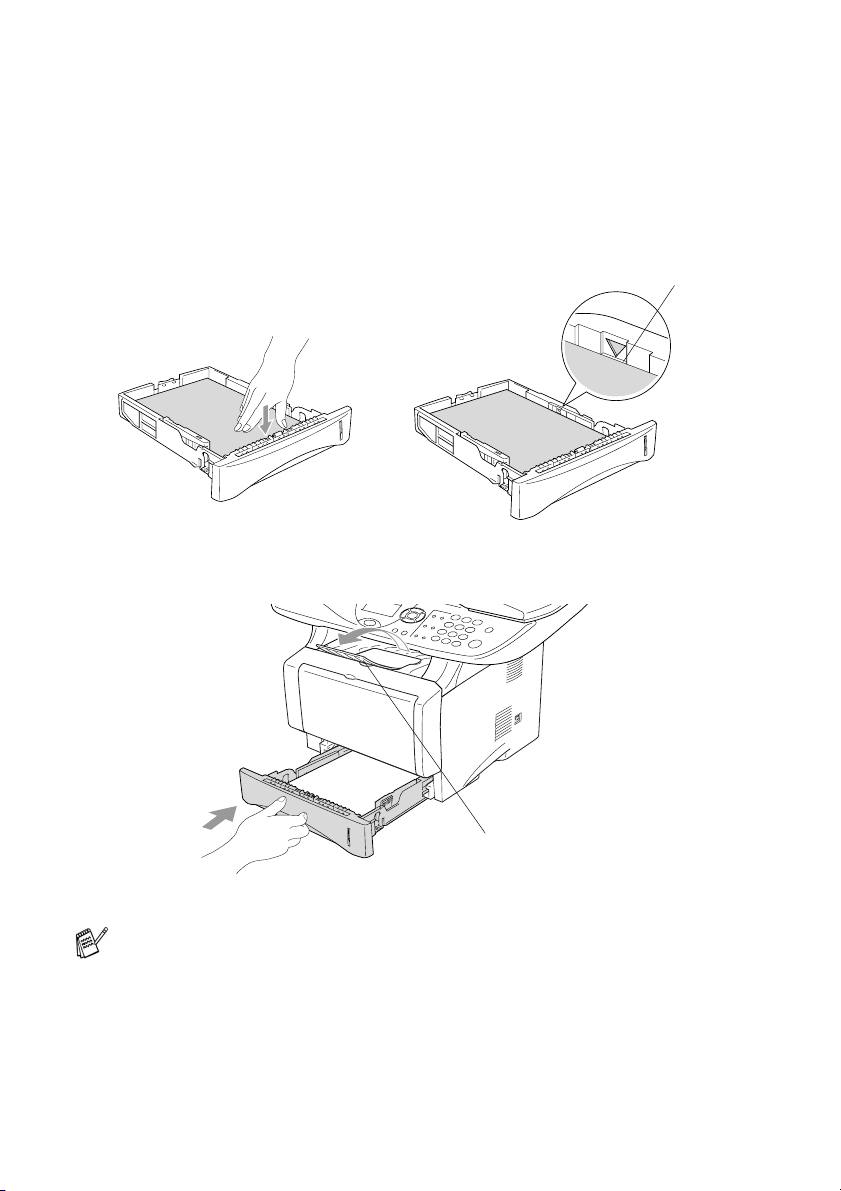
3
Smuovere la risma per separare i fogli, in modo da evitare
inceppamenti e difficoltà di inserimento.
4
Infilare la carta nel suo cassetto di alimentazione.
Controllare che la carta sia piana nel cassetto, al di sotto del
contrassegno di massimo livello, e che la guida carta sia
aderente al pacco di fogli.
Altezza massima.
5
Infilare completamente il cassetto carta nell'apparecchio DCP e
aprire il supporto ribaltabile prima di usare l'apparecchio DCP.
Supporto
Quando si aggiunge carta al vassoio, si ricordi:
■
La faccia da stampare va in basso.
■
Inserire prima la parte alta del foglio e spingere
delicatamente nel vassoio.
■
Per copiare carta in formato Legal, estrarre anche il
supporto secondario.
2 - 6 CARTA
Page 29
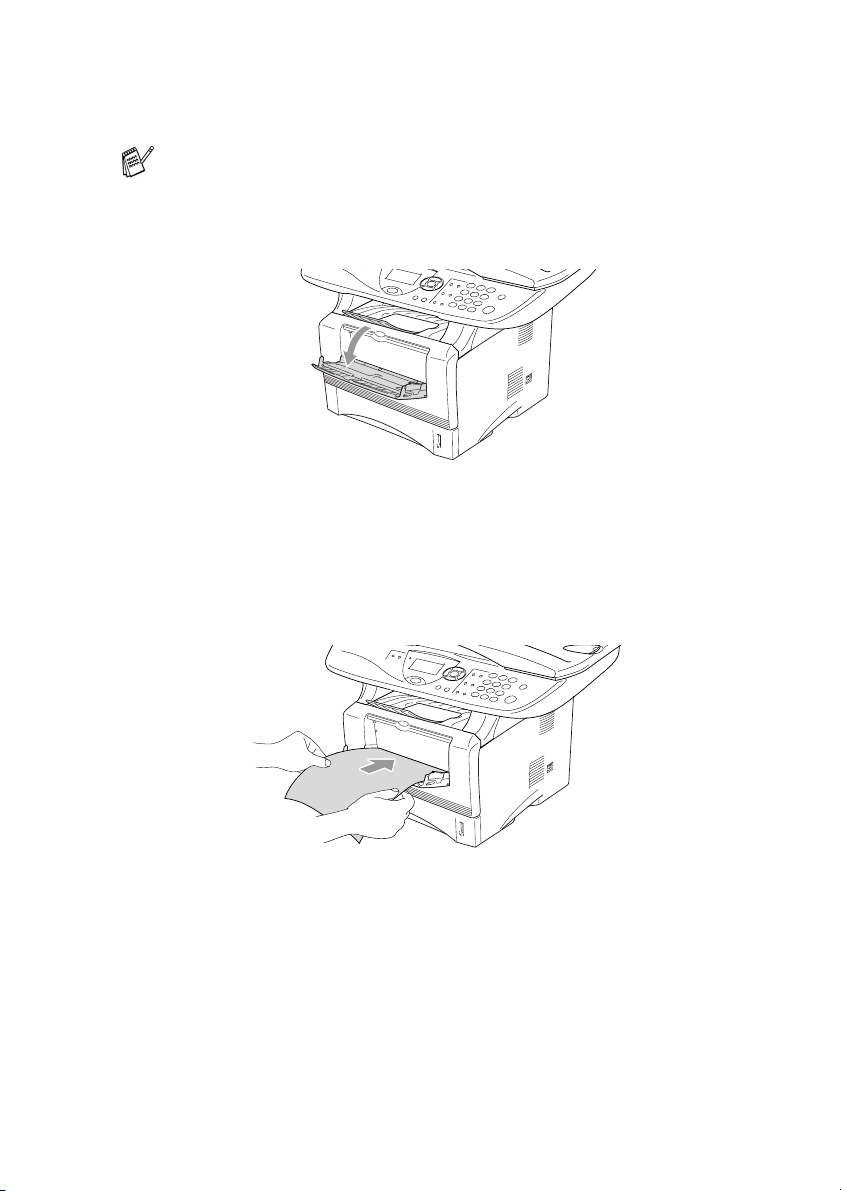
Caricare la carta o altri supporti nel vassoio di alimentazione manuale (Solo per DCP-8040)
Quando si stampano buste ed etichette usare solo il vassoio di
alimentazione manuale.
1
Aprire il vassoio di alimentazione manuale. Far scorrere le guide
laterali per adattarle al formato carta.
2
Usando due mani, infilare carta nel vassoio finché la parte
superiore del foglio tocca contro il rullo di alimentazione.
Mantenere il foglio in questa posizione finché l'apparecchio
DCP lo alimenta automaticamente per un breve tratto, poi
lasciare andare il foglio.
CARTA 2 - 7
Page 30
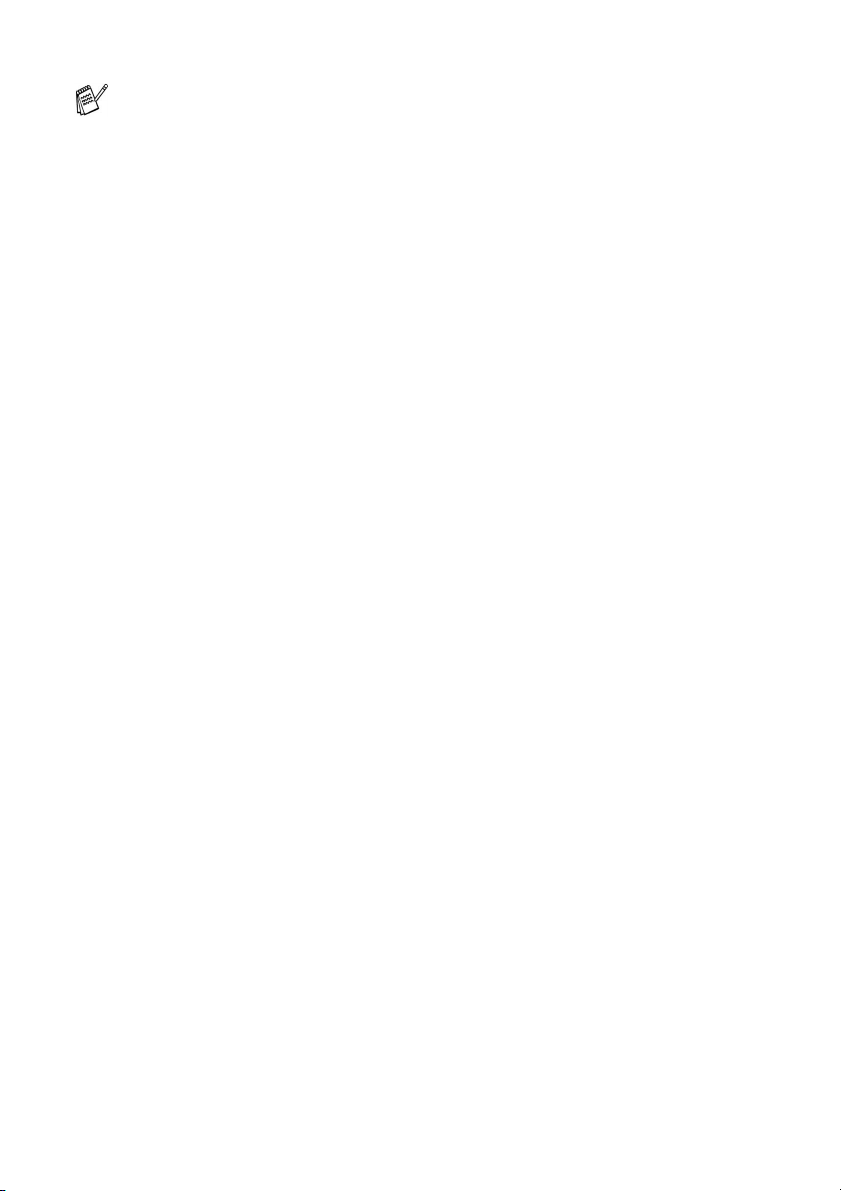
Quando si inserisce il foglio nel vassoio, si ricordi:
■
La faccia da stampare va in alto.
■
Inserire prima la parte alta del foglio e spingere
delicatamente nel vassoio.
■
Accertarsi che la carta sia piana e che si trovi nella giusta
posizione nel vassoio di alimentazione manuale. In caso
contrario il foglio potrebbe incepparsi o la stampa potrebbe
non essere correttamente allineata.
■
Non infilare più di un foglio o busta per volta nell'alimentatore
manuale, perchè ciò potrebbe provocare inceppamenti.
2 - 8 CARTA
Page 31
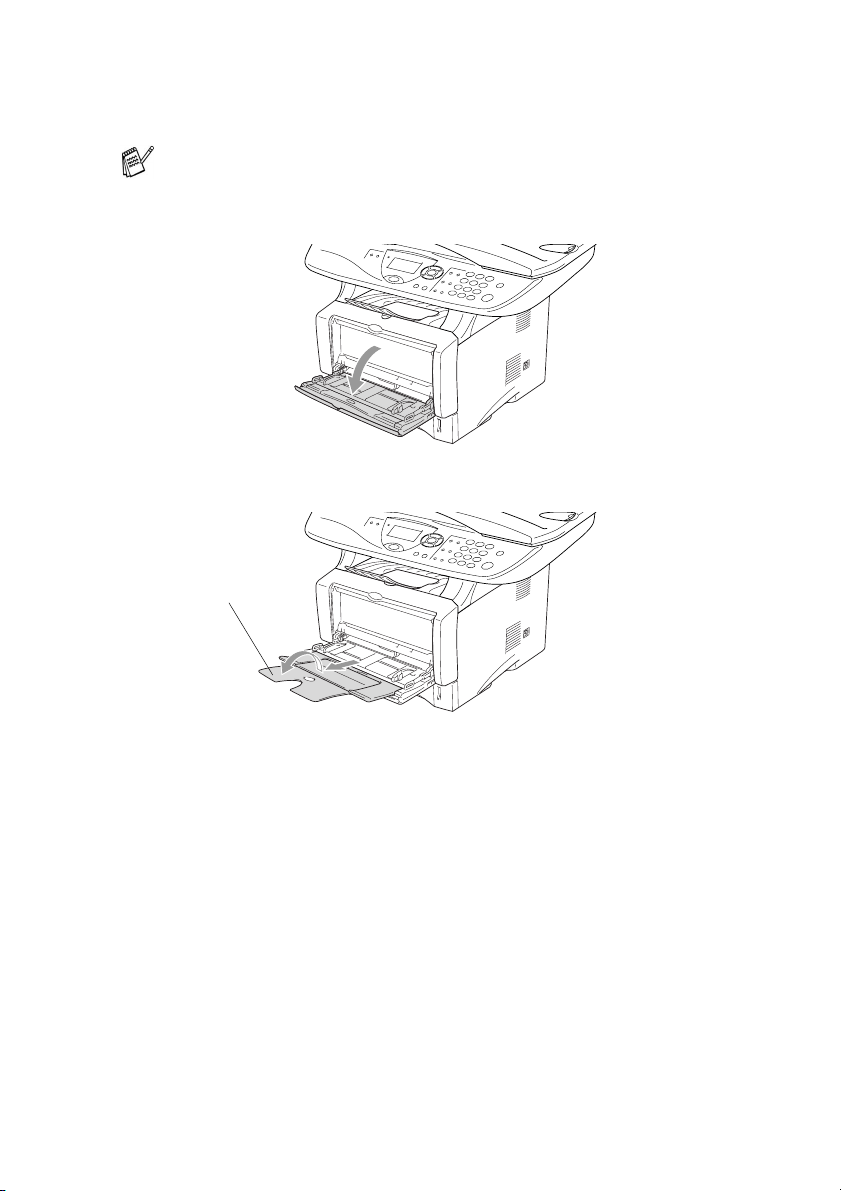
Caricare la carta o altri supporti nel vassoio multifunzione (vassoio MP) (Solo per DCP-8045D)
Quando si stampano buste ed etichette usare solo il vassoio di
alimentazione multifunzione.
1
Aprire il vassoio MP e abbassarlo delicatamente.
2
Estrarre e aprire il supporto pieghevole del vassoio MP.
Supporto pieghevole del
vassoio MP
CARTA 2 - 9
Page 32

3
Quando si inserisce un foglio nel vassoio MP accertarsi che
tocchi il fondo del vassoio.
■
Accertarsi che la carta sia piana e che si trovi nella giusta
posizione nel vassoio di alimentazione MP. In caso contrario
il foglio potrebbe incepparsi o la stampa potrebbe non
essere correttamente allineata.
■
Si possono infilare fino a 3 buste o 50 fogli da 80 g/m2 nel
vassoio MP.
4
Tenendo premuta la rispettiva leva di sblocco, far scorrere la
guida laterale per adattarla al formato carta.
Quando si aggiunge carta al vassoio MP, si ricordi:
■
La faccia da stampare va in alto.
■
Durante la stampa il vassoio interno sale per alimentare la
carta nell'apparecchio DCP.
■
Inserire prima la parte alta del foglio e spingere
delicatamente nel vassoio.
2 - 10 CARTA
Page 33

Utilizzo dell'alimentatore automatico fronte/retro per operazioni di copia e stampa (Solo per DCP-8045D)
Se si desidera eseguire una stampa su entrambi i lati del foglio
utilizzando la funzione di stampa o copia fronte/retro, è necessario
impostare la leva di regolazione della carta in modo da adattarlo al
formato carta che si sta utilizzando.
Questa funzione è disponibile per formato A4, Letter o Legal.
(Vedere Duplex N in 1 a pag. 5-12 e Stampa fronte retro (Stampa
Duplex) nella Guida Software dell’Utente sul CD-ROM.)
1
Caricare la carta nel cassetto carta o nel vassoio multifunzione.
2
Impostare la leva di regolazione carta per la stampa fronte-retro,
sul lato posteriore dell'apparecchio DCP, in funzione del
formato carta.
LTR/LGL
A4
3
L'apparecchio DCP è pronto per la stampa fronte-retro.
CARTA 2 - 11
Page 34

3
Programmazione sul a
Display
Programmazione intuitiva
Questo apparecchio DCP si avvale della programmazione a
schermo e dei tasti di navigazione per garantire un utilizzo semplice.
Questo tipo di programmazione risulta facile ed intuitiva e consente
all'utente di trarre il massimo vantaggio dalle funzionalità
dell'apparecchio DCP.
Con la programmazione a schermo del DCP, basta seguire i
messaggi guida che appaiono sul display a cristalli liquidi. Questi
messaggi guidano l'utente passo dopo passo nella selezione delle
funzioni dei vari menu, delle opzioni di programmazione e delle
impostazioni.
Tabella Menu
L'apparecchio DCP può essere programmato anche senza l'aiuto
della Guida dell’Utente. Tuttavia, per semplificare la scelta delle
selezioni e opzioni dei menu che si trovano nei programmi del DCP,
si consiglia di utilizzare la tabella Menu a pagina 3-4.
È possibile programmare l'apparecchio DCP premendo
seguito dal numero del menu. Per esempio: per impostare
Foto
su
Foto
, premere
, quindi premere
Menu, 2, 1
Set
.
e oppure per selezionare
Menu
Qualità
3 - 1 PROGRAMMAZIONE SUL A DISPLAY
Page 35

Tasti Navigazione
*Accesso al menu
*Andare al livello successivo
del menu
*Accettare un’opzione
*Uscire dal menu premendo
più volte questo tasto
*Tornare al livello
precedente del menu
*Scorrere al livello attuale
del menu
*Tornare al livello
precedente del menu
*Passare al livello
successivo del menu
*Uscire dal menu
Per accedere al modo menu premere
Una volta richiamato il menu, il display dell'apparecchio visualizza le
opzioni selezionabili.
Premere
Impostazione generale
—OPPURE—
Premere
—OPPURE—
Premere
—OPPURE—
Premere
(Solo quando è installata la scheda di rete LAN NC-9100h.)
—OPPURE—
Per scorrere più velocemente ciascun livello del menu, premere la
freccia della direzione desiderata: o .
Per impostare poi un’opzione, premere
desiderata viene visualizzata sul display.
1
per accedere al menu di
2
per il menu Copia
3
per il menu Stampante
4
per il menu LAN
PROGRAMMAZIONE SUL A DISPLAY 3 - 2
Menu
.
1.Setup generale
2.Copia
3.Stampante
4.LAN
Selez
Set
quando l’opzione
▲▼
e Set
Page 36

Il display visualizza quindi il livello successivo del menu.
Premere o per visualizzare la selezione del menu
successivo.
Premere
Set
.
Una volta terminata l'impostazione delle opzioni, il display visualizza
il messaggio
Accettato
.
Usare per tornare indietro se si è oltrepassata l’opzione
desiderata o se è più veloce.
L'impostazione corrente è sempre quella con segno “ ”.
3 - 3 PROGRAMMAZIONE SUL A DISPLAY
Page 37

Premere i numeri dei menu.
(ad es. Premere 1, 1 per
Tipo carta)
—
OPPURE
—
seleziona
per uscire
seleziona per accettare
Menu
principale
1.Setup
generale
Sottomenu Selezioni
1.Tipo carta 1.VASS.MP
2.Formato
carta
menu
(DCP-8045D)
2.Superi ore
(Questo menu
compare solo
quando si
dispone del
secondo
cassetto
opzionale.)
3.Inferi ore
(opzionale)
1.Superi ore
(Questo menu
compare solo
quando si
dispone del
secondo
cassetto
opzionale.)
2.Inferi ore
(opzionale)
Opzioni Descrizioni
Sottile
Normale
Spessa
Piu’ spessa
Acetato
Sottile
Normale
Spessa
Piu’ spessa
Acetato
Sottile
Normale
Spessa
Piu’ spessa
Acetato
A4
Letter
Legal
Executive
A5
A6
B5
B6
A4
Letter
Legal
Executive
A5
B5
B6
Imposta il tipo di
carta per il vassoio
multifunzione.
Imposta il tipo di
carta per il cassetto
carta numero #1.
Imposta il tipo di
carta per il cassetto
carta numero #2.
Imposta il formato
carta per il cassetto
carta numero #1.
Imposta il formato
carta per il cassetto
carta numero #2.
Pagina
4-1
4-1
4-1
4-3
4-3
Le impostazioni di fabbrica sono riportate in
grassetto con .
PROGRAMMAZIONE SUL A DISPLAY 3 - 4
Page 38

Menu
principale
1.Setup
generale
(Segue)
Premere i numeri dei menu.
(ad es. Premere 1, 1 per
Tipo carta)
—
OPPURE
—
seleziona
Sottomenu Selezioni
3.Beep — Basso
4.Ecologia 1.Rispar
Cass.:Copia
5.
(questo menu
non compare
nel modello
DCP-8040.)
(se si dispone del
secondo cassetto
opzio nale, si veda
la pagina 3-10.)
5.Contrast o
LCD
(DCP-8040)
6.Contrast o
LCD
(DCP-8045D)
(se si dispone del
secondo cassetto
opzio nale, si veda
la pagina 3-10.)
6.Vita
tamburo
(DCP-8040)
7.Vita
tamburo
(D CP-8045D)
(se si dispone del
secondo cassetto
opzio nale, si veda
la pagina 3-10.)
menu
toner
2.Riposo (0-99)
3.Risparmio Si
—
—- +
— — È possibile
seleziona per accettare
Opzioni Descrizioni
Regola il volume del
Med
Alto
No
Si
No
05Min*
No
Solo Cassetto#1
Solo MP
Auto
- +
- +
- +
- +
segnale acustico.
Prolunga la vita della
cartuccia toner.
Risparmio energetico 4-5
Modo Risparmio. 4-6
Seleziona il cassetto
da usare per la copia.
Regola il contrasto
dell’LCD.
controllare la
quantità di tamburo
ancora disponibile.
per uscire
Pagina
4-4
4-4
4-7
4-8
7-32
Le impostazioni di fabbrica sono riportate in
grassetto con .
3 - 5 PROGRAMMAZIONE SUL A DISPLAY
Page 39

Menu
principale
1.Setup
general e
(Segue)
Premere i numeri dei menu.
(ad es. Premere 1, 1 per
Tipo carta)
—
OPPURE
—
seleziona
Sottomenu Selezioni
7.Contatore
pag.
(DCP-8040)
8.Contatore
pag.
(DCP-8045D)
(se si dispone del
secondo c assetto
opziona le, si ved a
la pagina 3-10.)
8.Stamp
settag gi
(DCP-8040)
9.Stamp
settag gi
(DCP-8045D)
(se si dispone del
secondo c assetto
opziona le, si ved a
la pagina 3-10.)
menu
— Totale
— — È possibile stampare
seleziona per accettare
Opzioni Descrizioni
Consente di
Copia
Stampa
Lista
controllare il numero
complessivo di
pagine stampate dal
DCP fino a quel
momento.
delle liste.
per uscire
Pagina
7-32
4-8
Le impostazioni di fabbrica sono riportate in
grassetto con .
PROGRAMMAZIONE SUL A DISPLAY 3 - 6
Page 40

Premere i numeri dei menu.
(ad es. Premere 1, 1 per
Tipo carta)
—
OPPURE
Menu
principale
2.Copia 1.Qualità Testo
3.Stampa nte 1.Emulaz ione — Auto
seleziona
Sottomenu Selezioni
2.Contrast o —- +
2.Opzioni
stampa
3.Reset
stampant
—
seleziona per accettare
menu
1.Font
interni
2.
Configurazione
——Ripristina le
Opzioni Descrizioni
Foto
Auto
HP LaserJet
BR-Script 3
— Stampa una lista dei
—
- +
- +
- +
- +
Imposta la
risoluzione delle
copie per il tipo di
documento
prescelto.
Regola il contrasto
delle copie.
Seleziona il modo di
emulazione.
font interni
dell'apparecchio
DCP o le
impostazioni correnti
della stampante.
impostazioni di
fabbrica
dell'apparecchio
DCP.
per uscire
Pagina
5-20
5-20
Consultare
la Guida
Software
dell’utente
sul
CD-ROM
Le impostazioni di fabbrica sono riportate in
grassetto con .
3 - 7 PROGRAMMAZIONE SUL A DISPLAY
Page 41
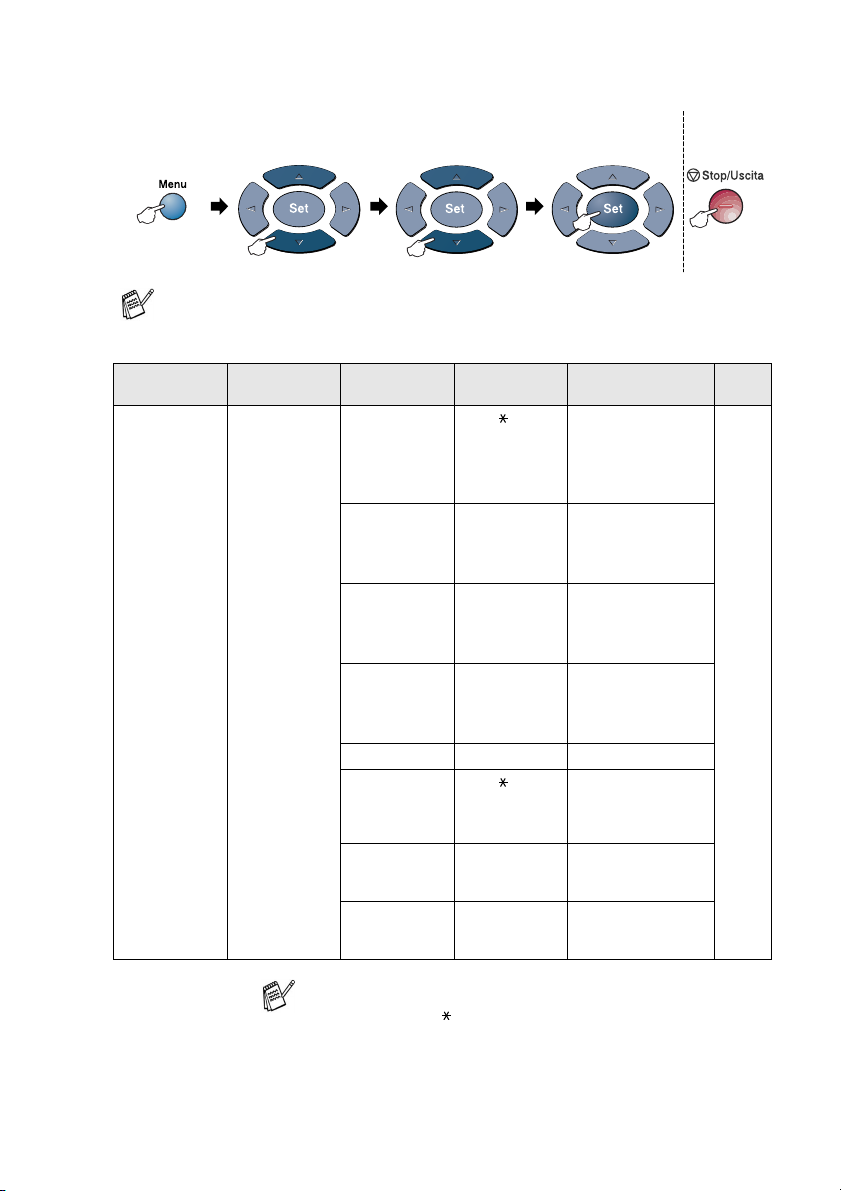
Premere i numeri dei menu.
(ad es. Premere 1, 1 per
Tipo carta)
—
OPPURE
—
per uscire
seleziona
seleziona per accettare
Nei casi in cui è installata la scheda di rete LAN (NC-9100h), il
visualizzatore mostra il seguente menu LAN.
Menu
principale
4.LAN
(opzionale)
Sottomenu Selezioni
1.Setup
TCP/IP
menu
1.Metodo
avvio
2.Indiri zzo IP[000-255].
3.Subnet
mask
4.Gatewa y [000-255].
5.Nome h ost BRN_XXXXXX Inserire il Nome host.
6.Config
WINS
7.WINS
Server
8.Server DNS Primario
Opzioni Descrizioni
Auto
Statico
Rarp
BOOTP
DHCP
[000-255].
[000-255].
[000-255]
[000-255].
[000-255].
[000-255].
[000-255]
[000-255].
[000-255].
[000-255]
Auto
Statico
Primario
Secondario
Secondario
Si può scegliere il
modo di
inizializzazione più
adeguato alle pr oprie
esigenze.
Inserire l'indirizzo IP.
Inserire la Subnet
mask.
Inserire l'indirizz o del
Gateway.
Si può scegliere la
modalità di
configurazione
WINS.
Specifica l'indirizzo
IP del server pr imario
o secondario.
Specifica l'indirizzo
IP del server pr imario
o secondario.
Pagina
Si veda
la Guida
Ute nte
Net work
sul
CD- ROM
Le impostazioni di fabbrica sono riportate in
grassetto con .
PROGRAMMAZIONE SUL A DISPLAY 3 - 8
Page 42

Premere i numeri dei menu.
(ad es. Premere 1, 1 per
Tipo carta)
—
OPPURE
—
seleziona
per uscire
seleziona per accettare
Menu
principale
4.LAN
(opzionale)
(Segue)
Sottomenu Selezioni
1.Setup
TCP/IP
(Segue)
2.Impost.
varie
menu
9.APIPA Si
1.Netware Si
2.Frame re te Auto
3.Appletalk Si
4.DLC/LLC Si
5.Net
BIOS/IP
6.Ethernet Auto
Opzioni Descrizioni Pagina
Configurazione
No
No
8023
ENET
8022
SNAP
No
No
Si
No
100B-FD
100B-HD
10B-FD
10B-HD
automatica
dell'indirizzo privato,
determinando un
indirizzo
nell'intervallo di
indirizzi IP riservati.
Selezionare Si per
usare l'apparecchio
DCP su una rete
Netware.
Permette di
specificare il tipo di
frame.
Selezionare Si per
utilizzare
l'apparecchio DCP
su una rete
Macintosh.
Selezionare Si per
usare l'apparecchio
DCP su una rete
DLC/LLC.
Selezionare Si per
usare l'apparecchio
DCP su una rete Net
BIOS/IP.
Seleziona la m odalità
di collegamento
Ethernet.
Si veda
la Guida
Utente
Network
sul
CD-ROM
Le impostazioni di fabbrica sono riportate in
grassetto con .
3 - 9 PROGRAMMAZIONE SUL A DISPLAY
Page 43

Se si dispone di un cassetto aggiuntivo opzionale carta viene
visualizzata questa opzione.
(per DCP-8040 dotati di cassetto aggiuntivo carta numero 2)
Menu
principale
1.Setup
general e
Sottomenu Selezioni
5. Cass.:
Copia
6.Contrasto
LCD
7.Vita
tambur o
8.Contatore
pag.
9.Stamp
settag gi
menu
—
—- +
——
— Totale
— — È possibile stampare
Opzioni Descrizioni
Solo Cassetto#1
Solo Cassetto#2
Auto
- +
- +
- +
- +
Copia
Stampa
Lista
Seleziona il cassetto
da usare per l a copia.
Regola il contrasto
dell’LCD.
È possibile controllare
la quantità di tamburo
ancora disponibile.
Consente di
controllare il numero
complessivo di pagine
stampate dal DCP
fino a quel momento.
delle liste.
(per DCP-8045D dotati di cassetto aggiuntivo carta numero 2)
Menu
principale
1.Setup
general e
Sottomenu Selezioni
5.Cass.:
Copia
6.Contrasto
LCD
7.Vita
tambur o
8.Contatore
pag.
9.Stamp
settag gi
menu
—
—- +
——
— Totale
— — È possibile stampare
Opzioni Descrizioni
Solo Cassetto#1
Solo Cassetto#2
Solo MP
Auto
- +
- +
- +
- +
Copia
Stampa
Lista
Seleziona il cassetto
da usare per l a copia.
Regola il contrasto
dell’LCD.
È possibile controllare
la quantità di tamburo
ancora disponibile.
Consente di
controllare il numero
complessivo di pagine
stampate dal DCP
fino a quel momento.
delle liste.
Pagina
4-7
4-8
7-32
7-32
4-8
Pagina
4-7
4-8
7-32
7-32
4-8
Le impostazioni di fabbrica sono riportate in
grassetto con .
PROGRAMMAZIONE SUL A DISPLAY 3 - 10
Page 44

Tabella delle operazioni principali
È possibile utilizzare i tasti sul pannello dei comandi per scegliere più
facilmente le impostazioni provvisorie per la produzione di copie e
accedere alle operazioni di scansione. La tabella delle operazioni
principali riportata di seguito consentirà di comprendere le opzioni
disponibili per ciascun tasto.
Tasti provvisori Opzioni Descrizioni
Sicurezza —
Cancella lavoro — Consente di cancellare i dati dalla
Scan Scan To E-Mail
Scan to image
Scan to OCR
Scan to file Consente di eseguire la scansione
Ingrand/Riduzione
Contrasto - + Consente di regolare il contrasto. 5-10
Qualità Auto, Te sto, Foto Consente di selezionare la
Selezione Cassetto
(DCP-8040)
(DCP-8045D) #1 (XXX*), #2 (XXX*), VASS.MP,
Ordine
N in 1
(DCP-8040)
Duplex N in 1
(DCP-8045D)
■
(XXX*) è il formato carta impostato.
■
#2 (XXX*) viene visualizzato quando è installato un vassoio carta
104%, 141%, 200%, AUTO, Pers., 50%,
70%, 78%, 83%, 85%,
91% (Full Page), 94%, 97%
#1 (XXX*), #2 (XXX*), Auto Consente di modificare il vassoio
Auto
2 in 1 (P), 2 in 1 (L),
4 in 1 (P), 4 in 1 (L),
Poster, No
Tipo V1,
Tipo V2,
Tipo O1,
Tipo O2
Lato Singolo,
Lato Doppio
Consente di stampare i dati salvati
nella memoria immettendo la
password composta da quattr o numeri.
memoria della stampante.
Consente d i eseguire la s cansione di
documenti i n bianco e nero e a colori
come file allegati nell'applicaz ione di
posta elettronica.
Consente di eseguire la scansione di
un'immagine in un' applicazione grafica
come, ad esempio, una foto a colori,
per consentirne la visualizzazione e
l'apporto di modifiche.
Consente di procedere con la
scansione di un document o di testo in
modo che ScanSoft
l'OCR in OmniPage
testo editabile per la visualizzazione in
un programma di elaborazione testi.
di documenti in bianco e nero o a
colori nel computer e di salvarlo
come file nella cartella desiderata.
Consente di ingrandire o ridurre il
formato delle copie.
risoluzione delle copie in base al
tipo di documento originale.
utilizzato solo per la copia
successiva.
Consente di ordinare le copie mult iple
utilizzando l'alimentatore automatico.
Consente di modificare il layout
delle copie sui supporti di stampa.
®
possa eseguirne
®
, convertirlo in un
opzionale.
Pagina
Consultare
la Guida
Software
dell’utente
sul
CD-ROM
5-7
5-9
5-11
5-11
5-9
5-14
5-12
3 - 11 PROGRAMMAZIONE SUL A DISPLAY
Page 45

4
Preparazione
dell'apparecchio
Impostazione generale
Impostazione del tipo di carta
Per ottenere la migliore qualità di stampa, impostare l’apparecchio
DCP per il tipo di carta utilizzata.
DCP-8040
1
Premere
—OPPURE—
Disponendo del vassoio opzionale
per la carta, premere
1
per impostare il tipo di carta
Superiore
impostare il tipo di carta per
Inferiore
2
Premere o per
selezionare
Acetato
3
Premere
4
Premere
Menu, 1, 1
Menu, 1, 1, 2
o
.
Sottile, Normale, Spessa, Piu’ spessa
.
Set
.
Stop/Uscita
.
Menu, 1, 1
per
.
11.Tipo carta
▲
▼
Selez
,
11.Tipo carta
1.Superiore
2.Inferiore
Selez
Normale
Spessa
Piu’ spessa
▲▼
e Set
▲▼
e Set
o
PREPARAZIONE DELL'APPARECCHIO 4 - 1
Page 46

DCP-8045D
1
Premere
impostare il tipo di carta per il
Vassoio MP
—OPPURE—
Premere
impostare il tipo di carta per il cassetto
Menu, 1, 1, 1
.
Menu, 1, 1, 2
per
per
11.Tipo carta
1.VASS.MP
2.Superiore
3.Inferiore
Selez
Superiore
—OPPURE—
Disponendo del vassoio opzionale per la carta, premere
1, 1, 3
2
Premere o per
selezionare
Spessa, Piu’ spessa
Acetato
3
Premere
4
Premere
per impostare il tipo di carta per il cassetto
Sottile, Normale
o
.
Set
.
Stop/Uscita
.
11.Tipo carta
,
1.VASS.MP
▲
▼
Selez
Normale
Spessa
▲▼
e Set
Inferiore
▲▼
e Set
.
Menu
,
.
È possibile selezionare
Acetato
stato selezionato il formato
per i vassoi #1 e #2 solo se è
A4, Letter
Legal
o
nel
Menu, 1, 2
.
4 - 2 PREPARAZIONE DELL'APPARECCHIO
Page 47

Impostazione del formato carta
È possibile scegliere tra otto formati carta per la stampa delle copie,
ovvero: A4, letter, legal, executive, A5, A6, B5 e B6. Quando si
modifica il formato carta nel DCP, è necessario modificare al tempo
stesso l'impostazione relativa al formato carta. In questo modo il
DCP sarà in grado di adattare la copia al nuovo formato.
1
Premere
2
Premere o per
selezionare
Executive, A5, A6, B5
Premere
3
Premere
Con il cassetto opzionale (LT-5000)
1
Premere
impostare il formato carta per il
cassetto
—OPPURE—
Premere
impostare il formato carta per il cassetto
2
Premere o per selezionare A4,
Executive, A5, A6, B5
Premere
3
Premere
Menu, 1, 2
A4, Letter, Legal
Set
.
Stop/Uscita
Menu, 1, 2, 1
Superiore
Menu, 1, 2, 2
Set
.
Stop/Uscita
.
o B6.
.
per
.
per
e B6.
.
12.Formato carta
▲
,
▼
Selez
12.Formato carta
Selez
A4
Letter
Legal
1.Superiore
2.Inferiore
Inferiore
Letter, Legal
▲▼
▲▼
e Set
e Set
.
,
■
Utilizzando il cassetto opzionale per la carta, il formato A6
non è disponibile.
■
Selezionando
selezionare
Acetato
A4, Letter
PREPARAZIONE DELL'APPARECCHIO 4 - 3
Menu, 1, 1
nel
Legal
o
, si può solo
.
Page 48

Impostazione del Volume del segnale acustico
È possibile modificare il volume del segnale acustico. L'impostazione
predefinita è
DCP emette un suono ogni volta che l'operatore preme un tasto o fa
un errore.
1
Premere
2
Premere o per
selezionare l'opzione desiderata.
Basso, Med, Alto
(
Premere
3
Premere
Med
. Quando il segnale acustico è attivo, l'apparecchio
Menu, 1, 3
Set
.
Stop/Uscita
.
o No)
.
13.Beep
▲
▼
Selez
Med
Alto
No
▲▼
e Set
Risparmio Toner
Si può risparmiare il toner per mezzo di questa funzione. Impostando
Si
(o No).
.
Si
, le stampe si presentano più chiare.
No
.
.
.
14.Ecologia
1.Rispar toner
▲
▼
Selez
Si
No
▲▼
e Set
Risparmio Toner su
L'impostazione predefinita è
1
Premere
2
Premere o per
selezionare
3
Premere
4
Premere
Menu, 1, 4, 1
Set
Stop/Uscita
4 - 4 PREPARAZIONE DELL'APPARECCHIO
Page 49

Tempo di inattività
L'impostazione Sleep Time [intervallo di attesa] consente di ridurre il
consumo di energia elettrica disattivando il fusore interno al DCP
quando l'apparecchio resta inattivo per un certo periodo. È possibile
impostare Sleep Time desiderato (compreso tra 00 e 99 minuti),
trascorso il quale l'apparecchio passa in modalità attesa. Il timer si
azzera automaticamente quando l'apparecchio DCP riceve dati dal
PC o viene eseguita una copia. L'impostazione di fabbrica per il timer
è di 05 minuti. Quando l'apparecchio DCP è in modalità attesa, sul
display viene visualizzato il messaggio
operazioni di stampa o copia di documenti quando l'apparecchio è in
modalità attesa richiede un'attesa di qualche secondo, tempo
necessario per consentire al fusore di riscaldarsi e raggiungere la
corretta temperatura di funzionamento.
1
Premere
2
Usare la tastiera per inserire l'intervallo di tempo per il quale
l'apparecchio DCP deve restare inattivo prima di passare in
modalità riposo (da 00 a 99).
3
Premere
4
Premere
Menu, 1, 4, 2
Set
.
Stop/Uscita
.
.
Risparmio
. L'esecuzione di
Se si vuole attivare la modalità riposo, premere
Cancella lavoro
contemporaneamente al passo 2.
Sicurezza
e
Spegnimento della lampada dello scanner
La lampada dello scanner resta accesa per 16 ore, poi si spegne
automaticamente per aumentare la durata della lampada. La
lampada dello scanner può anche essere spenta manualmente
premendo contemporaneamente i tasti e . In questo modo la
lampada dello scanner resta spenta fino al successivo utilizzo dello
scanner.
Spegnendo la lampada dello scanner si riduce il consumo
energetico.
Se la lampada viene spenta regolarmente in modo manuale, la
sua durata di esercizio si riduce. Qualcuno preferisce spegnere
la lampada all'uscita dall'ufficio, o a tarda notte a casa. Questo
non è necessario nell'uso quotidiano.
PREPARAZIONE DELL'APPARECCHIO 4 - 5
Page 50

Risparmio energia
Impostazione della modalità risparmio energia si riducono i consumi.
Se il Modo Risparmio energia è impostato su
l’apparecchio DCP è inattivo e la spia dello scanner è spenta, non è
in uso passa automaticamente al modo risparmio energia
automaticamente in modalità risparmio in circa 10 minuti. In Modo
Risparmio energia non è possibile usare la funzione di rilevazione
fax o di attivazione remota.
L'apparecchio DCP non visualizza data e ora in questa condizione.
1
Premere
2
Premere o per
selezionare
3
Premere
visualizzata la selezione
desiderata.
4
Premere
Menu, 1, 4, 3
Si
(o No).
Set
quando viene
Stop/Uscita
.
.
Si
, quando
14.Ecologia
3.Risparmio
▲
▼
Selez
Si
No
▲▼
e Set
4 - 6 PREPARAZIONE DELL'APPARECCHIO
Page 51

Impostazione cassetto copie
Se l'apparecchio DCP è un DCP-8040 privo del secondo
cassetto opzionale, è possibile saltare questa impostazione.
DCP-8040
Auto
L'impostazione predefinita della funzione
utilizzare il vassoio #2 opzionale quando la carta è esaurita nel
2
vassoio #1 o *
quando il formato del documento è più adatto al tipo
di carta contenuto nel vassoio #2.
1
Premere
2
Premere o per
selezionare
Solo Cassetto#2
3
Premere
4
Premere
Menu, 1, 5
Solo Cassetto#1
Set
.
Stop/Uscita
.
, o
Auto
.
,
.
DCP-8045D
L'impostazione predefinita della funzione
utilizzare il vassoio #2 opzionale o il vassoio MP quando la carta nel
2
vassoio #1 è esaurita o *
quando il formato del documento è più
adatto al tipo di carta contenuto nel vassoio #2.
1
Premere
2
Premere o per
selezionare
Solo MP
Menu, 1, 5
Solo Cassetto#1
Auto
, o
.
.
,
—OPPURE—
Se si dispone del cassetto
opzionale per la carta. Premere
o per selezionare
Solo Cassetto#1, Solo
Cassetto#2
3
Premere
4
Premere
Solo MP
,
Set
.
Stop/Uscita
.
, o
Auto
.
consente *1al DCP di
15.Cass.: Copia
▲
▼
Selez ▲▼ e Set
Auto
15.Cass.: Copia
▲
▼
Selez ▲▼ e Set
15.Cass.: Copia
▲
▼
Selez
Solo Cassetto#1
Solo Cassetto#2
Auto
consente *1al DCP di
Solo Cassetto#1
Solo MP
Auto
Solo Cassetto#1
Solo Cassetto#2
Solo MP
▲▼
e Set
*1 Le copie vengono stampate automaticamente dal vassoio #2
solo se il formato carta impostato per questo vassoio
corrisponde a quello impostato per il vassoio #1.
*2 Quando si utilizza l'alimentatore automatico (ADF), le copie
vengono stampate automaticamente dal vassoio #2 se il formato
carta impostato per questo vassoio è diverso da quello impostato
per il vassoio #1 e più adatto all'originale scannerizzato.
PREPARAZIONE DELL'APPARECCHIO 4 - 7
Page 52

Impostazione contrasto display
Si può modificare il contrasto per fare in modo che il display appaia
più chiaro o più scuro.
1
(DCP-8040)
Premere
(DCP-8045D)
Premere
—OPPURE—
Disponendo del secondo cassetto opzionale, premere
1, 6
2
Premere per aumentare il contrasto.
—OPPURE—
Premere per diminuire il contrasto.
Premere
3
Premere
Menu, 1, 5
Menu, 1, 6
.
Set
Stop/Uscita
.
.
.
.
16.Contrasto LCD
-+
Selez & Set
Menu
,
Stampa della lista delle impostazioni del sistema
È possibile stampare una lista delle varie impostazioni del sistema.
1
(DCP-8040) Premere
(DCP-8045D) Premere
—OPPURE—
Se è installato il vassoio #2 opzionale, premere
2
Premere
Inizio
.
Menu, 1, 8
Menu, 1, 9
.
.
Menu, 1, 9
.
4 - 8 PREPARAZIONE DELL'APPARECCHIO
Page 53

5
Riproduzione di copie
Utilizzo dell'apparecchio DCP come fotocopiatrice
Si può usare l'apparecchio DCP come fotocopiatrice, per eseguire
fino a 99 fotocopie per volta.
Area di stampa
L'area stampabile dell'apparecchio DCP inizia a circa 2 mm dai lati e
3 mm dall'alto e dal basso del foglio.
Ex: A4 (Documento) A4 (Carta)
2mm
3mm
area non
stampabile
RIPRODUZIONE DI COPIE 5 - 1
Page 54

Impostazioni provvisorie per le copie
È possibile migliorare le copie utilizzando i tasti copia provvisori.
Ingrand/Riduzione, Contrasto, Qualità
Selezione Cassetto, Ordine
Duplex N in 1
sono provvisorie e le impostazioni predefinite vengono ripristinate a
un minuto dal termine dell'esecuzione della copia. Se si desidera
utilizzare nuovamente le impostazioni provvisorie, posizionare il
documento successivo nell'alimentatore automatico o sul vetro dello
scanner entro questo tempo.
Tasti temporanei di copia
(per DCP-8045D). Le impostazioni sopra indicate
N in 1
e
,
(per DCP-8040) oppure
5 - 2 RIPRODUZIONE DI COPIE
Page 55

Copia singola dall'alimentatore automatico (ADF)
1
Posizionare il documento con il lato stampato rivolto verso l'alto
nell'alimentatore automatico.
2
Premere
NON tirare la carta mentre è in corso la riproduzione di un
documento.
Per interrompere la copia ed espellere il documento, premere
Stop/Uscita
Inizio
.
.
Esecuzione di copie multiple dal vassoio ADF
1
Posizionare il documento con il lato stampato rivolto verso l'alto
nell'alimentatore automatico.
2
Usare la tastiera per immettere il numero di copie desiderate.
(massimo 99 caratteri).
3
Premere
Inizio
.
Per ordinare le copie, premere il tasto
Ordine
.
RIPRODUZIONE DI COPIE 5 - 3
Page 56

Copie singole o multiple mediante il vetro dello scanner
È possibile produrre copie multiple utilizzando il vetro dello scanner.
Le copie multiple vengono impilate (tutte le copie di pagina 1 seguite
da tutte le copie di pagina 2 e così via). Usare i tasti temporanei di
copia per selezionare altre impostazioni. (Vedere Utilizzo del tasto di
copia (Impostazioni temporanee): a pag. 5-6.)
1
Sollevare il coperchio documenti.
Posizionare il
documento con il lato
stampato rivolto verso
Guide
documento
2
Posizionare il documento con il lato stampato rivolto verso il
basso e, usando le apposite guide sul lato sinistro, centrare il
documento sul vetro dello scanner. Abbassare il coperchio
documenti.
3
Usare la tastiera per immettere il numero di copie desiderate.
(massimo 99 caratteri).
3 8
Per esempio, premere
4
Premere
DCP inizia la scansione del documento.
Inizio
.
per 38 copie.
il basso sul vetro dello
scanner.
Per ordinare copie multiple occorre utilizzare l'alimentatore
automatico dei documenti.
(Vedere Copia singola dall'alimentatore automatico (ADF) a
pag. 5-3.)
5 - 4 RIPRODUZIONE DI COPIE
Page 57

Messaggio di Memoria esaurita
Se appare il messaggio
Memoria esaurita
Stop/Uscita
Inizio
acquisite dallo scanner. Prima di
continuare è necessario liberare spazio nella memoria cancellando
le operazioni memorizzate.
per copiare le pagine già
Se viene visualizzato spesso questo errore potrebbe essere il
caso di aumentare la dotazione di memoria. Per ulteriori
informazioni su come aumentare la memoria vedere Scheda di
memoria a pag. 8-1.
per annullare o premere
premere
Memoria esaurita
Copy:prem.Inizio
Esci:Premi Stop
RIPRODUZIONE DI COPIE 5 - 5
Page 58
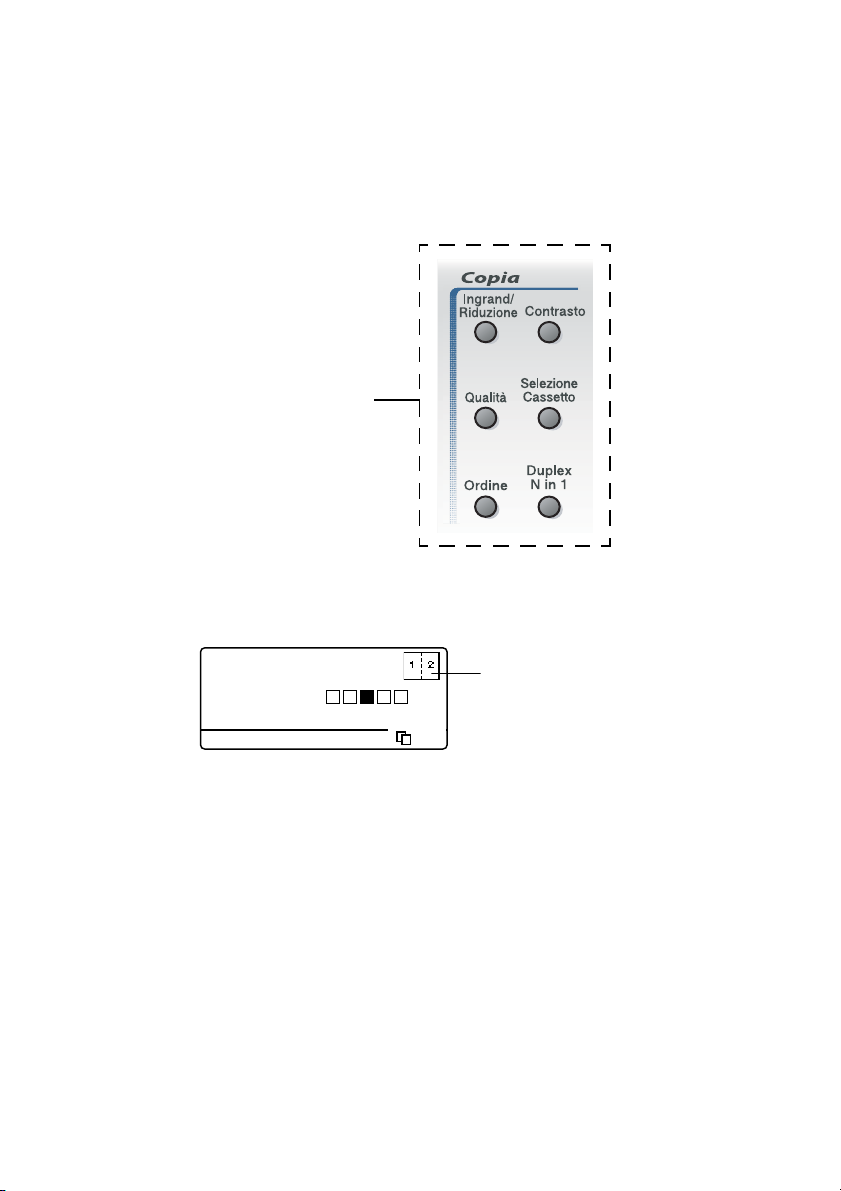
Utilizzo del tasto di copia (Impostazioni temporanee):
Quando si vogliono cambiare le impostazioni solo per la copia
successiva, usare i tasti temporanei di copia.
Tasti temporanei di copia
È possibile usare combinazioni diverse. L'ampio display LCD mostra
le impostazioni di copia correnti.
ING/RID:100%
Q.Tà:Auto
Contrast:- +
Vassoio :#1(A4)
Prem. ▲▼ o Inizio
Esempio di visualizzazione di copia
5 - 6 RIPRODUZIONE DI COPIE
Duplex N in 1
01
Page 59
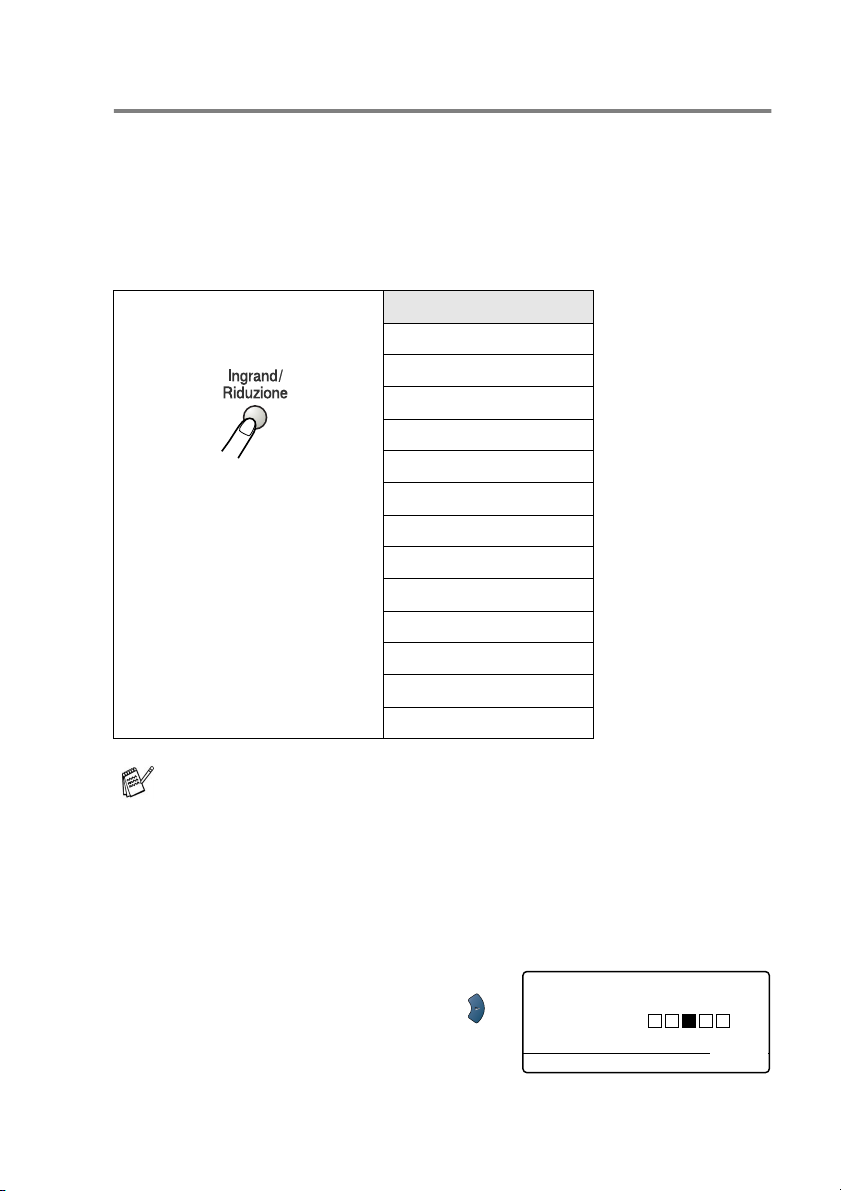
Ingrandimento/Riduzione
È possibile selezionare le seguenti percentuali di ingrandimento o
riduzione.
La funzione
riduzione adatta al formato carta utilizzato.
Pers. (25%-400%)
Auto
consente al DCP di calcolare la percentuale di
accetta proporzioni da 25% a 400%.
Premere
Ingrand/Riduzione
Auto viene visualizzato solo quando il documento viene
posizionato nell'ADF.
1
Posizionare il documento con il lato stampato rivolto verso l'alto
nell'alimentatore automatico o con il lato stampato rivolto verso
il basso sul vetro dello scanner.
2
Usare la tastiera per immettere il numero di copie desiderate.
(massimo 99 caratteri).
3
4
Premere
Premere
Ingrand/Riduzione
Ingrand/Riduzione
100%
104% (EXE
141% (A5
200%
Auto
Pers. (25% - 400%)
50%
70% (A4
78% (LGL
83% (LGL
85% (LTR
91% (Full Page)
94% (A4
97% (LTR
o .
→
LTR)
→
A4)
→
A5)
→
LTR)
→
A4)
→
EXE)
→
LTR)
→
A4)
.
ING/RID:100%
Q.Tà :Auto
Contrast:- +
Vassoio :#1(A4)
01
RIPRODUZIONE DI COPIE 5 - 7
Page 60

5
Premere o per selezionare la risoluzione o
l'ingrandimento desiderato.
Premere
—OPPURE—
Selezionare
Usare la tastiera per immettere una percentuale di
ingrandimento o riduzione compresa tra
Premere
(Per esempio, premere i tasti
6
Premere
—OPPURE—
Premere altri tasti temporanei di copia per altre impostazioni.
■
■ Auto
Set
.
25%
.
e
Set
400%
.
53%
Pers. (25%-400%)
Set
.
Inizio
Le Opzioni copia speciale (2 in 1, 4 in 1 o Poster) non sono
disponibili con
non è disponibile dal vetro dello scanner
.
Ingrand/Riduzione
e premere
5 3
per selezionare
.
.)
5 - 8 RIPRODUZIONE DI COPIE
Page 61

Qualità (tipo di documento)
E' possibile selezionare la qualità della copia per il tipo di documento
prescelto. L'impostazione predefinita è
documenti contengono sia testi che fotografie.
documenti contengono solo testo. Foto serve a copiare fotografie.
1
Posizionare il documento con il lato stampato rivolto verso l'alto
nell'alimentatore automatico o con il lato stampato rivolto verso
il basso sul vetro dello scanner.
2
Usare la tastiera per immettere il numero di copie desiderate.
(massimo 99 caratteri).
3
Premere
4
Premere o per selezionare il tipo di documento (
Testo
Premere
5
Premere
—OPPURE—
Premere altri tasti temporanei di copia per ulteriori impostazioni.
Qualità
Foto
o
Set
Inizio
.
).
.
.
Auto
, che serve se i
Testo
serve se i
Auto
,
Ordinamento copie con l'alimentatore automatico
Per ordinare copie multiple occorre utilizzare l'alimentatore
automatico documenti. Le pagine saranno stampate nell'ordine 123,
123, 123, e così via.
1
Posizionare il documento con il lato stampato rivolto verso l'alto
nell'alimentatore automatico.
2
Usare la tastiera per immettere il numero di copie desiderate.
(massimo 99 caratteri).
3
Premere
4
Premere
—OPPURE—
Premere altri tasti temporanei di copia per ulteriori impostazioni.
Ordine
Inizio
.
.
RIPRODUZIONE DI COPIE 5 - 9
Page 62
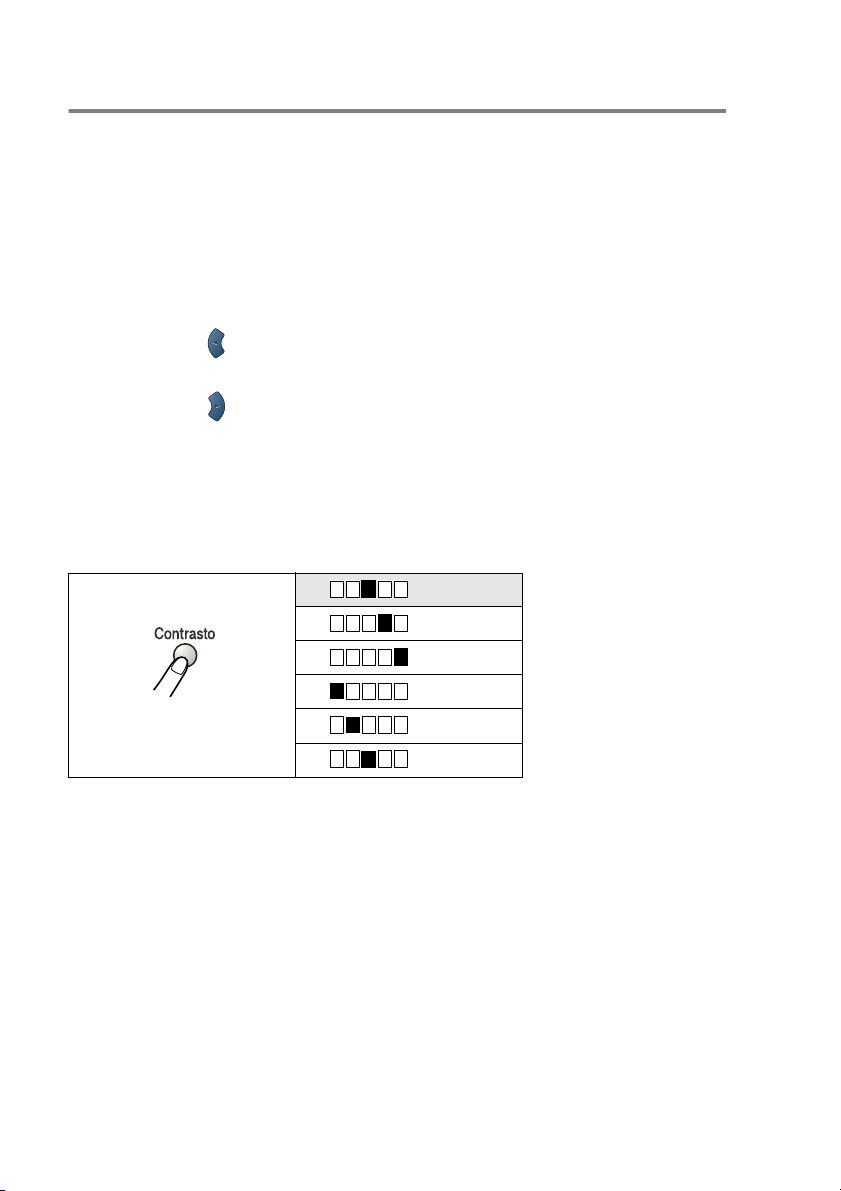
Contrasto
È possibile regolare il contrasto per schiarire o scurire le copie.
1
Posizionare il documento con il lato stampato rivolto verso l'alto
nell'alimentatore automatico o con il lato stampato rivolto verso
il basso sul vetro dello scanner.
2
Usare la tastiera per immettere il numero di copie desiderate.
(massimo 99 caratteri).
3
Premere
4
Premere per schiarire la copia.
—OPPURE—
Premere per scurire la copia.
Premere
5
Premere
—OPPURE—
Premere altri tasti temporanei di copia per ulteriori impostazioni.
Contrasto
Set
.
Inizio
.
.
Premere
5 - 10 RIPRODUZIONE DI COPIE
Contrasto
- +
.
- +
- +
- +
- +
- +
Page 63

Selezione cassetto
È possibile modificare il cassetto solo per la copia successiva.
1
Posizionare il documento con il lato stampato rivolto verso l'alto
nell'alimentatore automatico o con il lato stampato rivolto verso
il basso sul vetro dello scanner.
2
Usare la tastiera per immettere il numero di copie desiderate.
(massimo 99 caratteri).
3
Premere
4
Premere o per selezionare il cassetto.
Premere
5
Premere
—OPPURE—
Premere altri tasti temporanei di copia per ulteriori impostazioni.
(per DCP-8040 dotati di cassetto aggiuntivo carta numero 2)
Selezione Cassetto
Set
.
Inizio
.
.
Premere
Cassetto
(per DCP-8045D dotati di cassetto aggiuntivo carta numero 2)
Premere
Cassetto
* XXX è la carta selezionata nel
Selezione
.
Selezione
.
DCP-8040 il cassetto selezionato viene visualizzato sul display
LCD, solo se è installato il cassetto opzionale.
Auto
#1 (XXX)*
#2 (XXX)*
Auto
#1 (XXX)*
#2 (XXX)*
VASS.MP
Menu, 1, 2
.
RIPRODUZIONE DI COPIE 5 - 11
Page 64

Duplex N in 1
‘Duplex’ stampa fronte-retro.
Tasti
temporanei
Premere
Duplex N in 1
(DCP-8045D)
N in 1
(DCP-8040)
Livello 1 Livello 2 Opzioni
N in 1 — 2 in 1
Duplex (1 in 1 )
(DCP-8045D)
Tipo V1
Tipo V2
Tipo O1
Tipo O2
(P)
2 in 1
(L)
4 in 1
(P)
4 in 1
(L)
—
Lato
Singolo
Lato
Doppio
Lato
Singolo
Lato
Doppio
—
documento disposizione
1
2
1
2
1
2
1
2
1
2
1
2
1
2
1
2
1
2
1
2
finale
12
1
2
12
34
123
4
1
2
1
2
1
2
1
1
1
2
2
2
5 - 12 RIPRODUZIONE DI COPIE
Page 65

Tasti
temporanei
Premere
Duplex N in 1
(DCP-8045D)
N in 1
(DCP-8040)
Livello 1 Livello 2 Opzioni
Duplex (2 in 1)
— Tipo V1
(DCP-8045D)
Tipo V2
Tipo O1
Tipo O2
Duplex (4 in 1)
— Tipo V1
(DCP-8045D)
Tipo V2
Tipo O1
Tipo O2
Poster —
No — — —
documento disposizione
1
2
1
2
1
2
1
2
1
2
1
2
1
2
1
2
1
finale
12
3
21
3
1
3
1
3
132
5
241
5
13
5
2
31
5
4
RIPRODUZIONE DI COPIE 5 - 13
Page 66

Copia Duplex N in 1
Copie N in 1
È possibile risparmiare carta copiando due o quattro pagine in una.
Accertarsi che il formato carta sia impostato su
Legal
.
1
Posizionare il documento con il lato stampato rivolto verso l'alto
nell'alimentatore automatico o con il lato stampato rivolto verso
il basso sul vetro dello scanner.
2
Usare la tastiera per immettere il numero di copie desiderate
(massimo 99).
3
Premere
4
Premere o per selezionare
2 in 1 (L), 4 in 1 (P)
Premere
5
Se si è pronti per la copia, andare
al passo 7.
—OPPURE—
Premere o per
selezionare
Vassoio
Premere
6
Premere o per la nuova impostazione.
Premere
7
Premere
Se si sta usando l’ADF, l’apparecchio DCP effettua la scansione
degli originali e stampa le copie.
—OPPURE—
Se si sta usando il vetro dello scanner, l’apparecchio DCP
effettua la scansione della pagina. Appoggiare il documento sul
vetro dello scanner.
Duplex N in 1
Set
.
Q.Tà, Contrast
.
Set
.
Set
.
Start
.
. Premere
4 in 1 (L)
o
o il
Set
A4, Letter
per selezionare
2 in 1 (P)
.
ING/RID :100%
Q.Tà :Auto
Contrast:- +
Vassoio :
Prem.
▲▼
o Inizio
,
#
1 (A4)
o
N in 1
01
.
5 - 14 RIPRODUZIONE DI COPIE
Page 67

8
Selezionare 1 e premere
premere
successiva.
9
Ripetere il punto 7 per ciascuna
pagina del layout.
10
Dopo la scansione di tutte le pagine dell’originale,
selezionare
copie.
■
■
■
1
per copiare la pagina
2
e premere
(P) significa Verticale (Portrait) (L) significa Orizzontale
(Landscape).
Si può anche combinare le operazioni di N in 1 e stampa
Fronte Retro. (Vedere Duplex (2 in 1) e Duplex (4 in 1)
(DCP-8045D) a pag. 5-19.)
2 in 1 (P), 2 in 1 (L), 4 in 1 (P)
Per
4 in 1 (L)
ingrandimento e riduzione.
, non si può usare l'impostazione di
Set
o
Set
o premere 2 per stampare le
Piano Copia:
▲
▼
Selez ▲▼ e Set
Pag.Successiva?
1.SI
2.NO
o
RIPRODUZIONE DI COPIE 5 - 15
Page 68
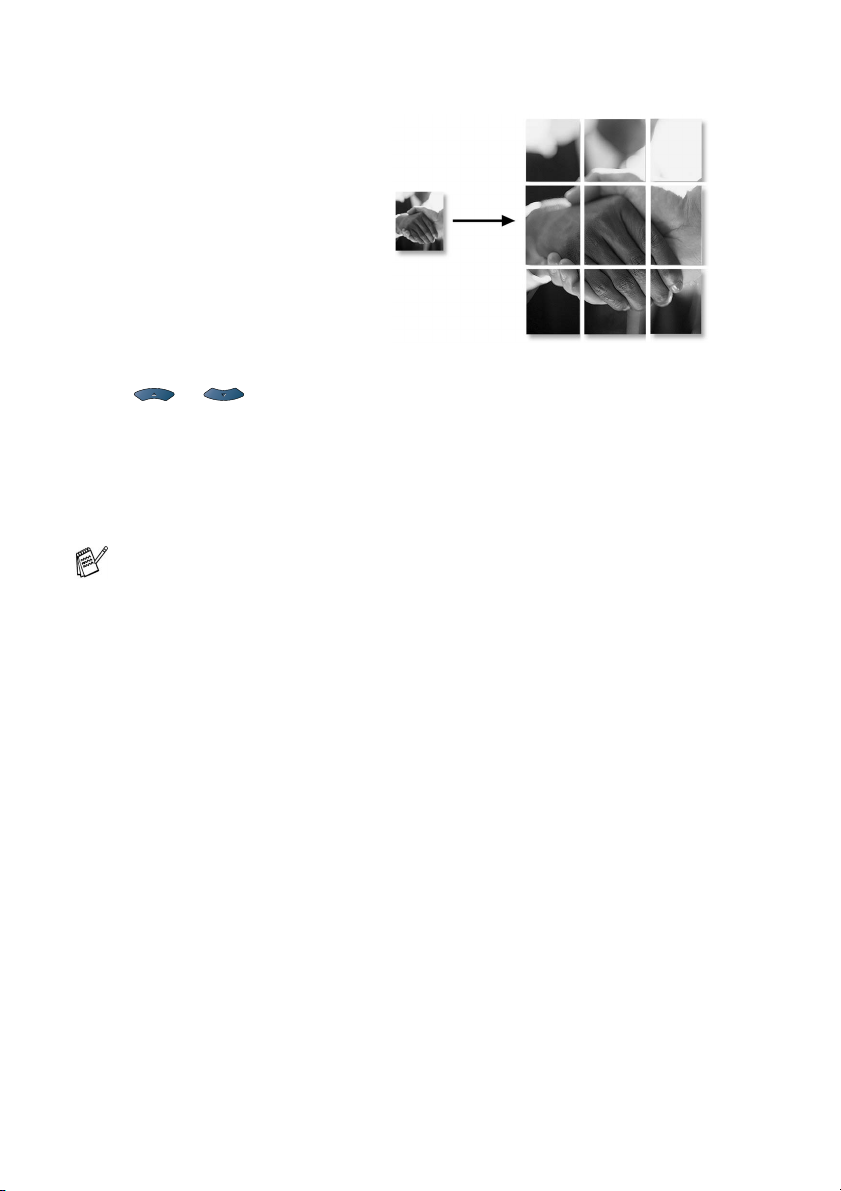
Poster
È possibile riprodurre una
fotografia in formato
poster.E' necessario
usare il vetro dello
scanner...
1
Mettere il documento sul
vetro dello scanner con il
lato stampato rivolto
verso il basso.
2
Premere
e o per selezionare Poster
Premere
3
Premere
L’apparecchio DCP inizia la scansione dell’originale e stampa le
pagine per il poster
Per le copie nel formato Poster, non è possibile fare più di una
copia o usare l’impostazione Ingrandimento/Riduzione.
Duplex N in 1
Set
.
Inizio
.
5 - 16 RIPRODUZIONE DI COPIE
Page 69

Duplex (1 in 1) (DCP-8045D)
Eseguire una copia fronte-retro da un documento stampato su
un lato.
1
2
1
Posizionare il documento con il lato stampato rivolto verso l'alto
nell'alimentatore automatico o con il lato stampato rivolto verso
il basso sul vetro dello scanner.
2
Usare la tastiera per immettere il numero di copie desiderate.
(massimo 99 caratteri).
3
Premere
Duplex(1 in 1)
Premere
4
Premere o per selezionare
Premere
—OPPURE—
Premere o per selezionare
quindi passare al punto 6.
Premere
5
Premere o per selezionare
documento (Se si sta usando il vetro dello scanner o è cambiato
il numero di copie è stato modificato al punto 2, questa opzione
non viene visualizzata).
Premere
6
Premere
Se il documento è stato posizionato nell'ADF, l'apparecchio
MCF inizia a stampare.
—OPPURE—
Se è stato posizionato un documento sul piano dello scanner,
passare al punto 7.
7
Mettere la pagina successiva sul vetro dello scanner.
Selezionare
successiva.
8
Dopo la scansione di tutte le pagine dell’originale,
selezionare
Duplex N in 1
.
Set
.
Set
.
Set
.
Set
.
Inizio
per eseguire la scansione del documento.
1
e premere
2
e premere
e o per selezionare
Set
o premere 1 per copiare la pagina
Set
o premere 2 per stampare.
1
2
Tipo V2
Tipo V1
Lato Singolo
Tipo O1
o
Tipo O2
o
.
,
per il
RIPRODUZIONE DI COPIE 5 - 17
Page 70

Eseguire una copia fronte-retro da un documento fronte-retro.
1
2
1
Posizionare il documento con il lato stampato rivolto verso l'alto
nell'alimentatore automatico.
2
Premere
Duplex(1 in 1)
Premere
3
Premere o per selezionare
Premere
4
Premere o per selezionare
documento.
Premere
5
Premere
6
Verificare di aver posizionato i documenti nell'alimentatore
automatico come illustrato sul display e premere
7
Dopo che le pagine del documento sono state acquisite su un
lato, girare il documento nell'ADF.
Premere
Duplex N in 1
.
Set
.
Set
.
Set
.
Inizio
Inizio
.
.
e o per selezionare
1
2
Tipo V2, Tipo O1
Lato Doppio
per il
Inizio
.
.
5 - 18 RIPRODUZIONE DI COPIE
Page 71

Duplex (2 in 1) e Duplex (4 in 1) (DCP-8045D)
1
Posizionare il documento con il lato stampato rivolto verso l'alto
nell'alimentatore automatico o con il lato stampato rivolto verso
il basso sul vetro dello scanner.
2
Usare la tastiera per immettere il numero di copie desiderate.
(massimo 99 caratteri).
3
Premere
Duplex(2 in 1)
Premere
4
Premere o per selezionare
Tipo O1, Tipo O2
Premere
5
Premere
Se il documento è stato posizionato nell'ADF, l'apparecchio
MCF inizia a stampare.
—OPPURE—
Se è stato posizionato un documento sul piano dello scanner,
passare al punto 6.
6
Posizionare la pagina successiva sul vetro dello scanner.
Selezionare
successiva.
7
Dopo la scansione di tutte le pagine dell’originale,
selezionare
Duplex N in 1
Duplex(4 in 1)
o
Set
.
.
Set
.
Inizio
per eseguire la scansione del documento.
1
e premere
2
e premere
e o per selezionare.
.
Tipo V1, Tipo V2
Set
o premere 1 per copiare la pagina
Set
o premere 2 per stampare.
,
RIPRODUZIONE DI COPIE 5 - 19
Page 72

Modifica delle impostazioni di copia predefinite
È possibile adattare le impostazioni di copia riportate nella tabella.
Queste impostazioni permangono fino a successiva modifica.
Sottomenu Selezioni menu Opzioni Impostazioni di
fabbrica
1.Qualità
Contrasto
2
.
Qualità
—
—- +
Testo Auto
Foto
Auto
- +
- +
- +
- +
- +
1
Premere
2
Premere o per
selezionare
Premere
3
Premere
Menu, 2, 1
Testo, Foto
Set
.
.
Stop/Uscita
21.Qualità
▲
Auto
o
.
.
▼
Selez
Auto
Testo
Foto
▲▼
e Set
Contrasto
Si può modificare il contrasto per fare in modo che l'immagine appaia
più chiara o più scura.
1
Premere
2
Premere per schiarire.
—OPPURE—
Premere per scurire.
Premere
3
Premere
5 - 20 RIPRODUZIONE DI COPIE
Menu, 2, 2
Set
.
.
Stop/Uscita
22.Contrasto
-+
Selez & Set
.
Page 73

6
Informazioni importanti
Specifiche IEC 60825
Questa macchina è un prodotto Laser Classe 1 come definito nelle
specifiche IEC 60825. L'etichetta seguente si trova applicata nel
Paesi dove è richiesta.
CLASS 1 LASER PRODUCT
APPAREIL À LASER DE CLASSE 1
LASER KLASSE 1 PRODUKT
Questa macchina è dotata di un diodo Laser Classe 3B che emette
radiazioni Laser invisibili nell'unità di scansione. L'unità di scansione
non deve mai essere aperta in nessuna circostanza.
Diodo Laser
Lunghezza d'onda: 760 - 810 nm
Potenza di uscita: 5 mW max.
Classe Laser: Classe 3B
Attenzione
L'impiego di controlli, regolazioni o l'esecuzione di procedure diverse da
quelle descritte in questo manuale può portare ad una pericolosa
esposizione alle radiazioni.
INFORMAZIONI IMPORTANTI 6 - 1
Page 74
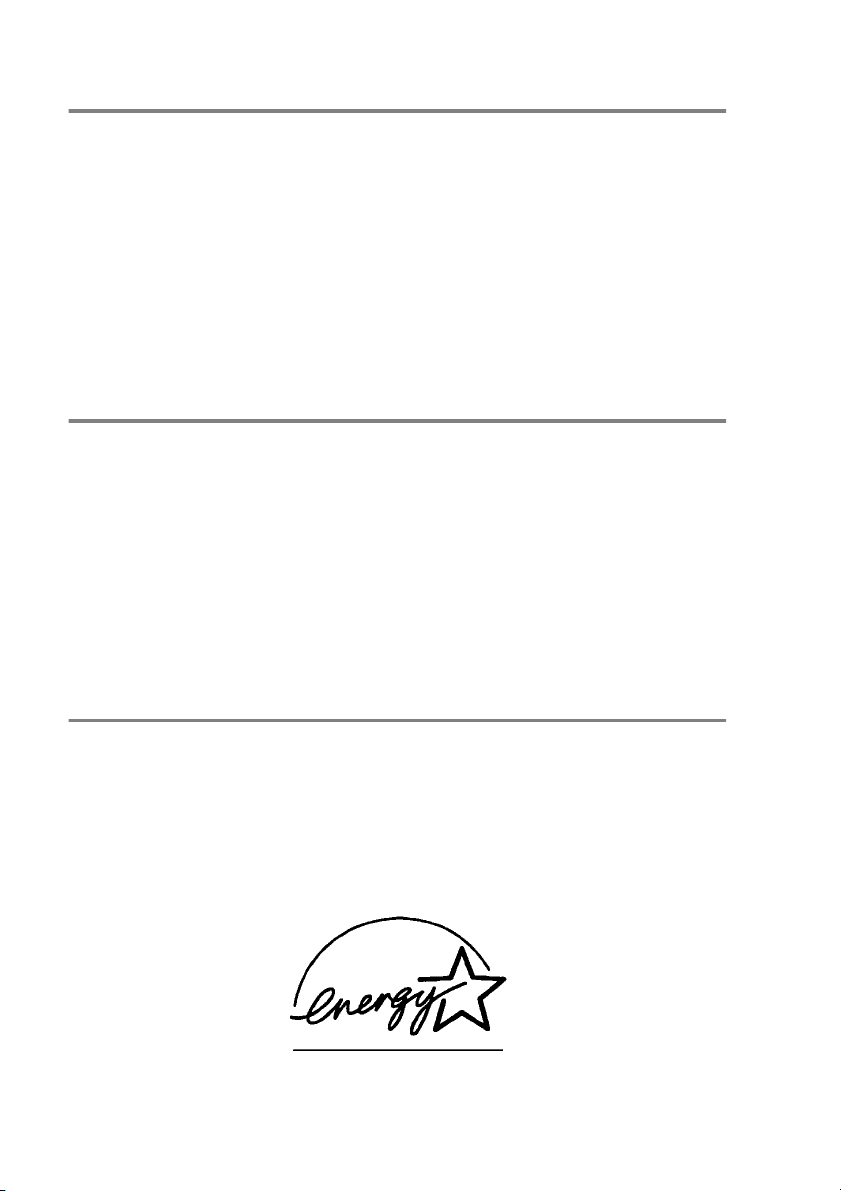
Per la vostra sicurezza
Per assicurare un funzionamento sicuro, la spina elettrica a due poli
in dotazione con l’apparecchio deve essere inserita esclusivamente
in una presa di corrente standard a due poli, dotata di efficace messa
a terra collegata al normale impianto elettrico domestico.
Il fatto che l’apparecchio funzioni in maniera soddisfacente non
implica che sia collegato alla messa a terra e che l’installazione sia
del tutto sicura. Per ragioni di sicurezza, in caso di dubbi sull’effettiva
messa a terra, si raccomanda di rivolgersi ad un elettricista
qualificato.
Disconnessione dell'apparecchio
Questo prodotto deve essere installato presso l'uscita di una presa
di corrente che sia facilmente accessibile. In caso di emergenza
scollegare il cavo di alimentazione dalla presa a muro, in modo da
escludere completamente l'alimentazione.
Collegamento a una rete LAN
Attenzione: Collegare questo prodotto solo ad una rete LAN non
soggetta a sovratensioni.
Dichiarazione di conformità internazionale
E
NERGY STAR
Lo scopo del programma internazionale E
promuovere lo sviluppo e la diffusione di apparecchi per ufficio a
risparmio energetico.
In qualità di partner E
stabilito che questo prodotto osserva le linee guida E
per il risparmio energetico.
6 - 2 INFORMAZIONI IMPORTANTI
®
NERGY STAR
NERGY STAR
®
, Brother Industries, Ltd. ha
®
è di
NERGY STAR
®
Page 75
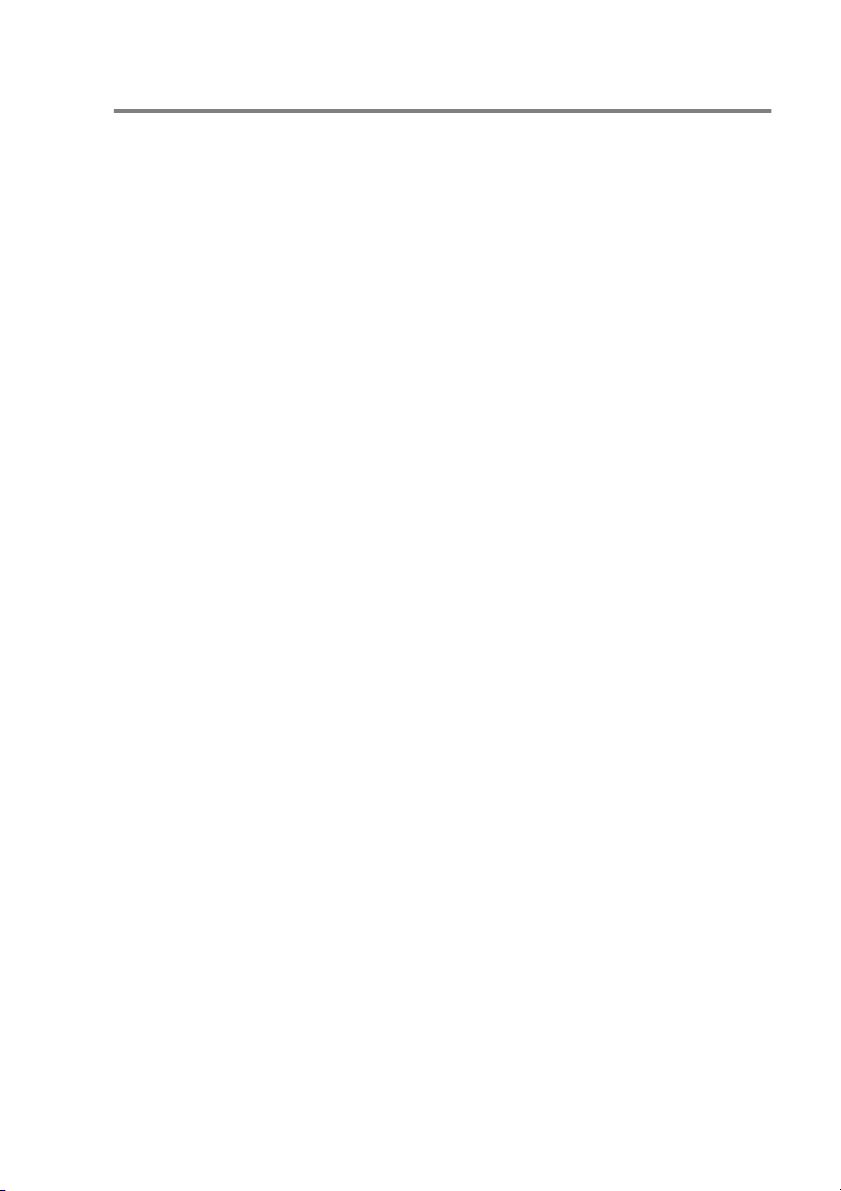
Interferenze (solo modelli a 220-240 V)
Questo prodotto è conforme alla normativa EN55022 (CISPR
Pubblicazione 22)/Classe B.
Prima di utilizzare il prodotto, verificare l'uso dei seguenti cavi
d'interfaccia.
1
Un cavo di interfaccia parallelo schermato con conduttori non
schermati e contrassegnato dalla dicitura "a norma IEEE 1284".
Il cavo deve essere inferiore agli 1,8 metri.
2
Un cavo USB. Il cavo deve essere inferiore agli 2,0 metri.
INFORMAZIONI IMPORTANTI 6 - 3
Page 76

Istruzioni importanti di sicurezza
1
Leggere tutte queste istruzioni.
2
Conservarle per successive consultazioni.
3
Seguire tutte le avvertenze e le istruzioni riportate sul prodotto.
4
Prima di eseguire operazioni di pulizia, spegnere l'interruttore
della corrente del DCP e staccare il cavo di alimentazione dalla
presa a muro. Non utilizzare detergenti liquidi o spray. Pulire
con un panno umido.
5
Non usare questo apparecchio vicino all’acqua.
6
Non collocare questo prodotto su un carrello, base o tavolo
instabili. In caso di caduta accidentale, il prodotto può
danneggiarsi seriamente.
7
Le fessure e le aperture sul retro e sul fondo dell’apparecchio
sono presenti per la ventilazione; per garantire che il prodotto
funzioni in modo affidabile e per evitare che si surriscaldi esse
non devono essere bloccate o coperte. Non bloccare mai le
aperture mettendo il prodotto su un letto, divano, tappeto o altre
superfici simili. Non collocare l'apparecchio vicino o sopra a
radiatori o stufe. Non installare l'apparecchio ad incasso, a
meno che non si garantisca un'adeguata ventilazione.
8
Questo prodotto deve essere collegato ad una presa con
alimentazione di rete conforme alle specifiche indicate sulla
targhetta. In caso di dubbi sul tipo di elettricità erogata, rivolgersi
al rivenditore Brother o alla società elettrica.
Usare solo il cavo di alimentazione fornito con l'apparecchio
DCP stesso.
9
Questo prodotto è dotato di una spina tripolare con messa a
terra, cioè una spina con un terzo polo per la messa a terra.
Questa spina si inserisce solo in una presa dotata di messa a
terra. Si tratta di una misura di sicurezza. Se la presa non è
adatta alla spina, rivolgersi ad un elettricista che possa
sostituire la presa antiquata. Non ignorare mai la ragione per cui
è necessaria una spina dotata di messa a terra.
10
Fare in modo che il cavo elettrico non sia schiacciato sotto
qualcosa. Non collocare questo prodotto dove il cavo possa
venire calpestato.
11
Attendere che le pagine siano uscite dal DCP prima di
raccoglierle.
6 - 4 INFORMAZIONI IMPORTANTI
Page 77
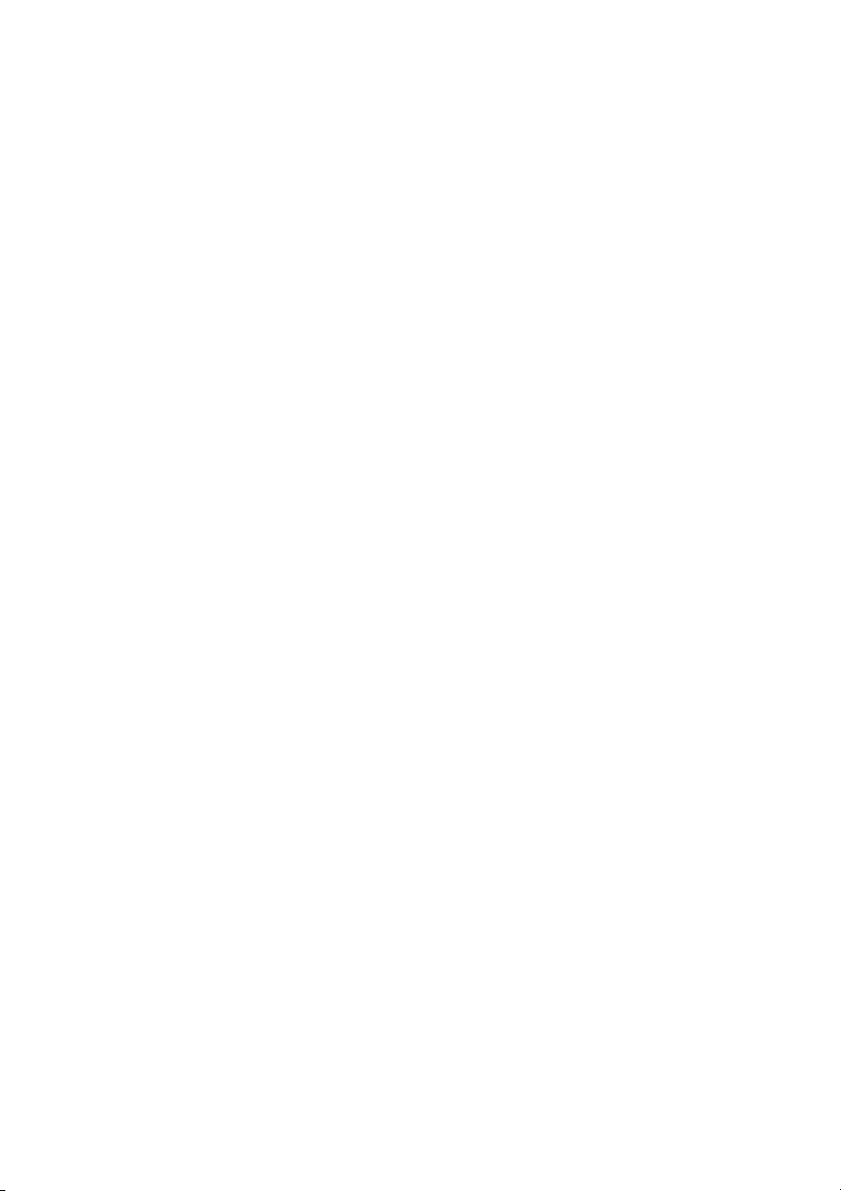
12
Scollegare l'apparecchio dall'alimentazione di rete e dalla linea
telefonica e rivolgersi al servizio assistenza qualora si verifichi
una delle seguenti condizioni:
■
il cavo di alimentazione è usurato e danneggiato;
■
è penetrato liquido all'interno dell'apparecchio;
■
l'apparecchio è stato esposto alla pioggia o all'acqua;
■
l'apparecchio non funziona normalmente, pur avendo
seguito le istruzioni per l'uso. Intervenire solo sui comandi
indicati nelle istruzioni per l'uso. L'intervento inappropriato
su altri controlli può danneggiare l'apparecchio e richiedere
rilevanti interventi da parte di personale tecnico qualificato
per rimettere in esercizio l'apparecchio.
■
Se l'apparecchio è caduto o mostra segni di
danneggiamento.
■
Se l'apparecchio mostra un evidente cambiamento nelle
prestazioni, indicante la necessità di una revisione.
13
Per proteggere l'apparecchio dai picchi transitori di corrente si
raccomanda l'uso di un apposito dispositivo di protezione.
14
Per ridurre il rischio di incendio, scosse e danni alle persone,
seguire queste avvertenze:
■
Non usare questo prodotto in prossimità di apparecchi che
funzionano con acqua, in uno scantinato umido o vicino ad
una piscina.
■
Usare solo il cavo di alimentazione indicato in questo
manuale.
INFORMAZIONI IMPORTANTI 6 - 5
Page 78
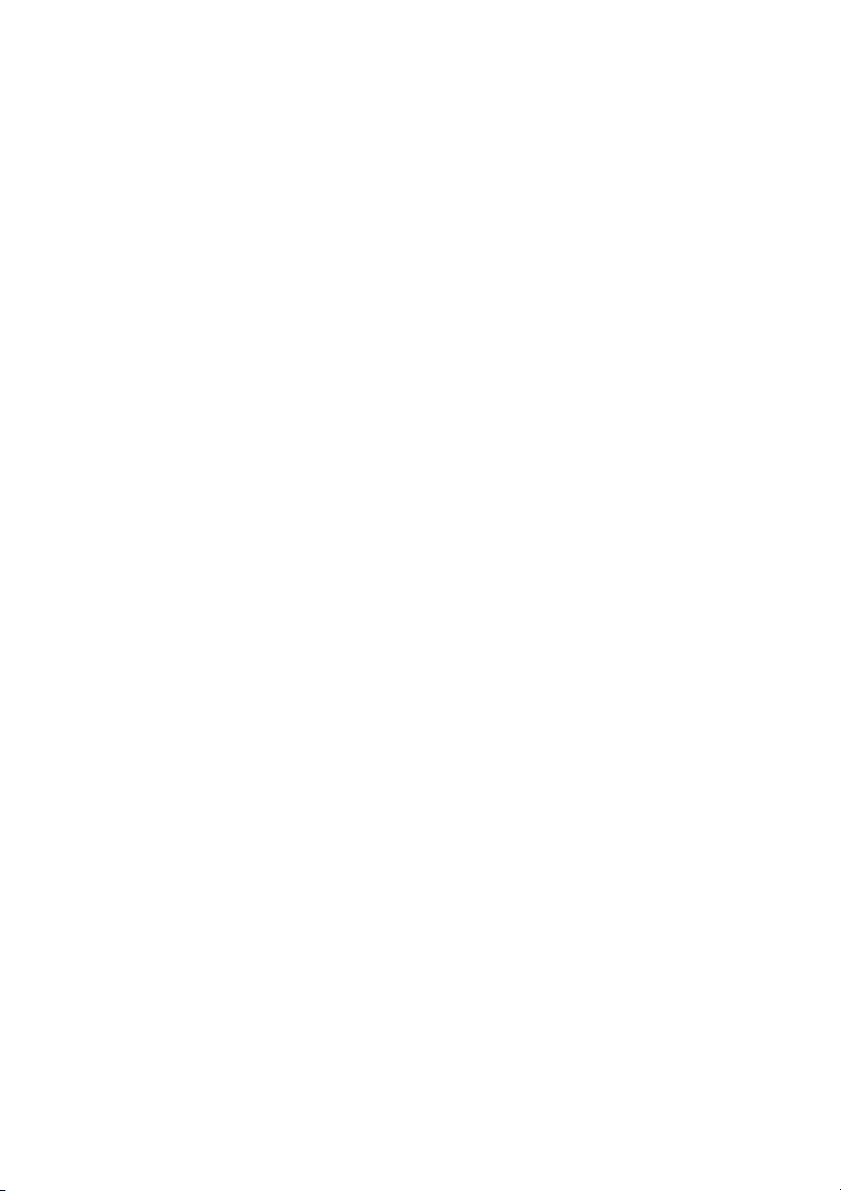
Marchi di fabbrica
Il logo Brother è un marchio registrato da Brother Industries, Ltd.
Brother è un marchio registrato da Brother Industries, Ltd.
Multi-Function Link è un marchio registrato da Brother International
Corporation.
© Copyright 2004 Brother Industries, Ltd. Tutti i diritti riservati.
Windows, Microsoft e Windows NT sono marchi registrati da
Microsoft negli Stati Uniti e altri Paesi.
Macintosh, QuickDraw, iMac e iBook sono marchi di fabbrica o
marchi registrati da Apple Computer, Inc.
Postscript e Postscript Level 3 sono marchi registrati da Adobe
Systems Incorporated.
PaperPort e OmniPage sono marchi registrati da ScanSoft, Inc.
Presto! PageManager è un marchio registrato da NewSoft
Technology Corporation.
Tutte le aziende i cui programmi software sono citati nel presente
manuale hanno un contratto di licenza software specifico per i
rispettivi programmi proprietari.
Tutti gli altri nomi di marche e prodotti citati nel presente
manuale sono marchi registrati delle rispettive società.
6 - 6 INFORMAZIONI IMPORTANTI
Page 79

Risoluzione dei problemi e
7
manutenzione ordinaria
Risoluzione dei problemi
Messaggi d’errore
Come ogni altro apparecchio da ufficio che si avvale di una
tecnologia avanzata, questo prodotto potrebbe a volte presentare
problemi di funzionamento. In tal caso, l'apparecchio DCP individua
il problema e visualizza un messaggio d’errore sul display. La tabella
seguente contiene i messaggi d’errore più comuni.
MESSAGGI D’ERRORE
MESSAGGI
D’ERRORE
Tamburo in
esaur
Controlla doc I documenti non sono stati inseriti
Controlla
carta
Controlla
carta 1
Controlla
carta 2
Controlla MP
Formato carta
Scanner
bloccato
CAUSA AZIONE CORRETTIVA
Il gruppo tamburo si avvicina al termine della
sua durata
Il contatore del tamburo non era stato
reimpostato.
correttamente, l'alimentazione non si svolge
correttamente, o un documento proveniente
dall'ADF era più lungo di 90 cm circa.
L'apparecchio DCP ha esaurito la carta o la
carta non viene caricata correttamente
dall'alimentatore.
—OPPURE—
Carta inceppata nell'apparecchio DCP.
Carta nel vassoio multifunzione (MP)
esaurita.
In presenza di questo errore,
cassetto non corrisponde al formato
impostato nel
Lo scanner è bloccato. Rimuovere la leva di bloccaggio
Menu, 1, 2.
la carta nel
Utilizzare il tamburo finché non si
hanno problemi di qualità; poi
sostituire il gruppo tamburo con uno
nuovo.
1. Aprire il riparo anteriore e
premere
2. Premere 1 per reimpostare.
Vedere Inceppamenti carta a pag.
7-4.
Ricaricare la carta nel cassetto della
carta o nel vassoio multifunzione.
—OPPURE—
Rimuovere la carta e caricarla di
nuovo.
Vedere Inceppamenti carta a pag.
7-5 e Carta inceppata nel cassetto
duplex (DCP-8045D) a pag. 7-9.
Ricaricare carta. (Vedere Ca rica re
la carta o altri supporti nel vassoio
multifunzione (vassoio MP) (Solo
per DCP-8045D) a pag. 2-9.)
Caricare la carta del formato
richiesto o modificare le
impostazioni. (Vede re Impostazione
del tipo di carta a pag. 4-1.)
dello scanner, poi premere
Stop/Uscita.
Cancella/Indietro
.
RISOLUZIONE DEI PROBLEMI E MANUTENZIONE ORDINARIA 7 - 1
Page 80

MESSAGGI D’ERRORE
MESSAGGI
D’ERRORE
Raffreddamento
Attendere
coperchio
aperto
Chiudi
coperchio
Errore Leva DXLa leva di allineamento della carta per la
Face Up Open Il vassoio di uscita con il lato stampato verso
Apri Fusore Il riparo del fusore è aperto.
Err macchina XXL'apparecchio DCP ha un problema
No Cassetto DXTentativo di stampare fronte-retro con il
Memoria
esaurita
CAUSA AZIONE CORRETTIVA
Temperatura eccessiva del gruppo tamburo o
della cartuccia toner. L'apparecchio DCP
entra in pausa e l'attività di stampa in corso
entra in modalità raffreddamento. In modalità
raffreddamento si sente la ventola di
raffreddamento che gira mentre il
visualizzatore dell'apparecchio DCP mostra
Raffreddamento e Attendere.
Il riparo dello scanner non è chiuso
correttamente.
stampa fronte-retro non è impostata nel modo
giusto per il formato di carta da utilizzare.
l'alto è aperto.
meccanico.
cassetto duplex aperto.
Non si possono memorizzare altri dati. (Operazione di copia in corso)
Bisogna attendere 20 minuti per il
raffreddamento.
Chiudere il riparo anteriore del
gruppo tamburo.
Regolare la leva del cassetto
duplex. (Vedere Utilizzo
dell'alimentatore a utomatico
fronte/retro per operazioni di copia e
stampa (Solo per DCP-8045D) a
pag. 2-11.)
Chiudere il vassoio di uscita con il
lato stampato verso l'alto.
Chiudere il riparo utilizzato per
rimuovere gli inceppamenti. (Vedere
Inceppamenti carta a pag. 7-5.)
Chiamare Brother o il
rappresentante per assistenza.
Montare correttamente il cassetto
duplex. (Vedere Carta i nceppata nel
cassetto duplex (DCP-8045D) a
pag. 7-9.)
Premere Stop/Uscita e attendere
finché le altre operazioni in corso
sono terminate, poi provare di
nuovo.
—OPPURE—
Aggiungere memoria opzionale.
(Vedere Scheda di memoria a
pag. 8-1.)
(Operazione di stampa in corso)
Ridurre la risoluzione di stampa.
(Vedere Qualità stampa nella Guida
Software dell’Utente sul CD-ROM.)
—OPPURE—
Cancellare i dati in memoria.
(Vedere Messaggio di Memoria
esaurita a pag. 5-5.)
—OPPURE—
Aggiungere memoria opzionale.
(Vedere Scheda di memoria a pag.
8-1.)
Carta
inceppata
Carta inceppata nell'apparecchio DCP. Vedere Inceppamenti carta a pag.
7-5 e Carta inceppata nel cassetto
duplex (DCP-8045D) a pag. 7-9.
7 - 2 RISOLUZIONE DEI PROBLEMI E MANUTENZIONE ORDINARIA
Page 81

MESSAGGI D’ERRORE
MESSAGGI
D’ERRORE
Apri
coperchio
Manca toner La cartuccia toner non è montata.
Cambia toner Se il display visualizza Cambia toner, è
CAUSA AZIONE CORRETTIVA
Una pagina, un pezzo di carta, un fermaglio,
eccetera, può essere incastrato
nell'apparecchio DCP.
—OPPURE—
Il toner è esaurito; la stampa non è possibile.
possibile ancora stampare sebbene
l'apparecchio avverta l'utente che il toner sta
per esaurirsi.
Aprire il coperchio anteriore. Se si
vede carta incastrata o altri oggetti,
estrarli delicatamente, poi chiudere
il coperchio anteriore. Se il
messaggio di errore permane,
aprire e richiudere il coperchio. Se
l'apparecchio DCP non si resetta e
non torna a visualizzare la data e
l'ora, visualizzerà E rr macc hina
XX.
Chiamare Brother o il
rappresentante per assistenza.
Montare una cartuccia toner.
—OPPURE—
Sostituire la cartuccia toner con una
cartuccia nuova.
(Vedere Sostituzione della c artuccia
toner a pag. 7-24.)
Ordinare subito una nuova cartuccia
toner.
RISOLUZIONE DEI PROBLEMI E MANUTENZIONE ORDINARIA 7 - 3
Page 82

Inceppamenti carta
Procedere secondo uno dei metodi seguenti in base al punto di
inceppamento del documento originale o della copia.
Documento inceppato nella parte superiore dell'alimentatore automatico.
1
Rimuovere prima la
carta non inceppata.
2
Sollevare il coperchio
dell'alimentatore
automatico.
3
Tirare il documento
inceppato verso destra.
4
Chiudere il coperchio
dell'alimentatore ADF.
5
Premere
Documento inceppato all'interno dell'alimentatore automatico
1
Rimuovere prima la carta
non inceppata.
2
Sollevare il coperchio
documenti.
3
Tirare il documento
inceppato verso destra.
4
Chiudere il coperchio
documenti.
5
Premere
—OPPURE—
1
Rimuovere il supporto ADF dal gruppo ADF.
2
Tirare il documento inceppato verso destra.
3
Premere
Stop/Uscita
Stop/Uscita
Stop/Uscita
.
.
.
7 - 4 RISOLUZIONE DEI PROBLEMI E MANUTENZIONE ORDINARIA
Page 83

Inceppamenti carta
Per rimuovere gli inceppamenti seguire questa procedura:
AVVERTENZA
Dopo l'utilizzo dell'apparecchio DCP, alcune parti interne del DCP
sono calde. Aprendo il coperchio frontale o il vassoio di uscita
posteriore del DCP, non toccare mai le parti rappresentate con una
ombreggiatura nella figura seguente.
SCOTTA!SCOTTA!
Vista frontale Vista posteriore
Rimuovere la carta inceppata come segue.
La carta inceppata può essere del tutto rimossa come da istruzioni
seguenti. Si può installare dapprima il cassetto carta e poi chiudere
il coperchio frontale e l'apparecchio DCP riprende automaticamente
la stampa.
■
Se si verifica un inceppamento mentre si usa il cassetto
inferiore opzionale, controllare la corretta installazione del
vassoio superiore della carta.
■
Rimuovere sempre tutta la carta dal cassetto e pareggiare la
risma quando si aggiunge nuova carta. Questo aiuta a
impedire che DCP carichi più fogli contemporaneamente.
RISOLUZIONE DEI PROBLEMI E MANUTENZIONE ORDINARIA 7 - 5
Page 84

1
Estrarre completamente il cassetto carta dal DCP.
2
Estrarre la carta inceppata dall'apparecchio DCP.
3
Premere il pulsante di rilascio del riparo e poi aprire il riparo
frontale.
4
Estrarre il gruppo tamburo. Estrarre la carta inceppata
dall'apparecchio DCP. Se non si riesce ad estrarre facilmente il
gruppo tamburo, non forzarlo. Invece, tirar fuori l'orlo della carta
inceppata dal cassetto carta.
Se la carta inceppata non può essere estratta facilmente,
ruotare l’ingranaggio verso di sé e estrarre la carta con
delicatezza.
7 - 6 RISOLUZIONE DEI PROBLEMI E MANUTENZIONE ORDINARIA
Page 85
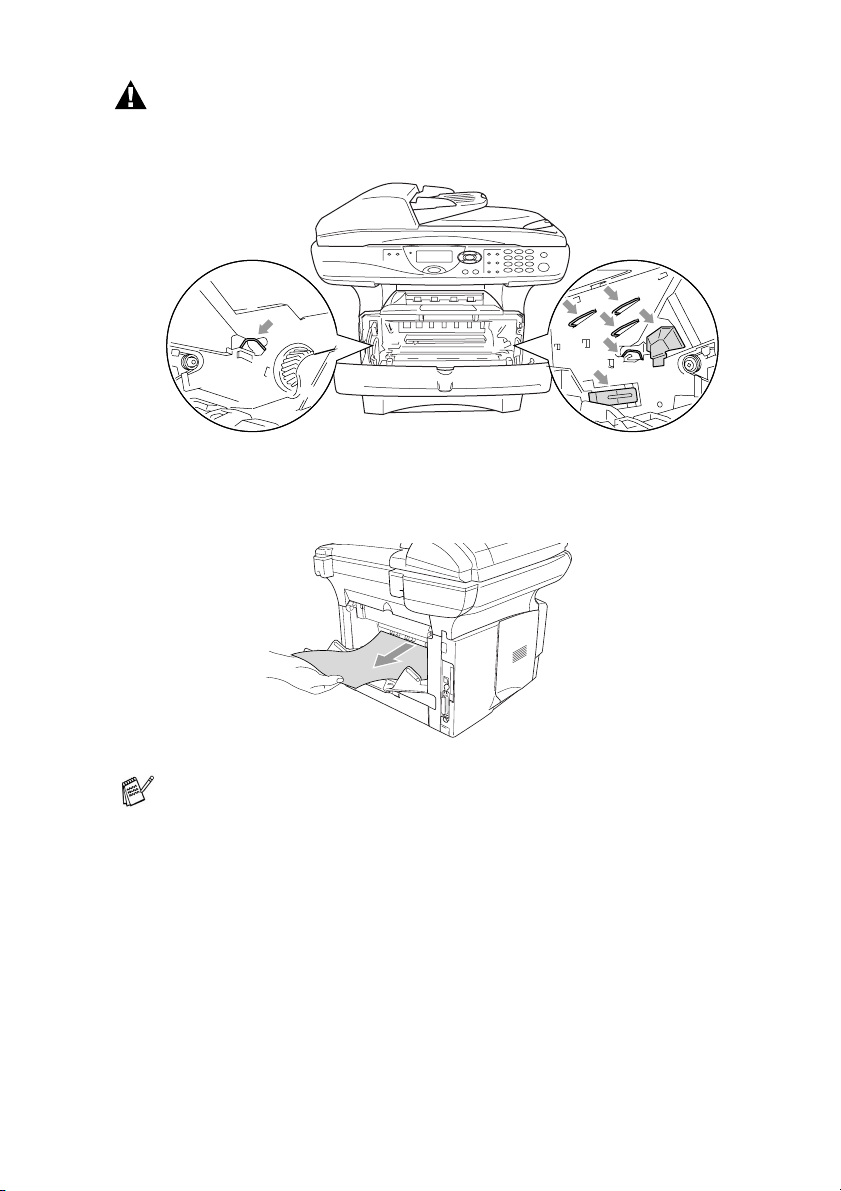
AVVERTENZA
Per prevenire i danni all'apparecchio DCP provocati dalle cariche
statiche, non toccare gli elettrodi mostrati nella figura seguente:
5
Aprire il vassoio posteriore. Estrarre la carta inceppata dal
gruppo fusore. Se si riesce a liberare la carta inceppata, andare
al passo 7.
Se si deve tirare la carta verso il retro del DCP, il fusore può
sporcarsi di toner che poi viene sparso sulle stampe successive.
Stampare alcune copie della pagina di prova finché il toner non
viene più sparso sulle stampe.
RISOLUZIONE DEI PROBLEMI E MANUTENZIONE ORDINARIA 7 - 7
Page 86

AVVERTENZA
Dopo l'utilizzo dell'apparecchio DCP, alcune parti interne del DCP
sono roventi. Attendere il raffreddamento dell'apparecchio DCP
prima di toccare le parti interne del DCP.
SCOTTA!
Vista posteriore
6
Aprire il coperchio per eliminare l'inceppamento (coperchio
fusore). Estrarre la carta inceppata dal fusore.
Coperchio eliminazione
inceppamenti (coperchio
fusore)
7
Chiudere il coperchio della carta inceppata. Chiudere il vassoio
posteriore.
7 - 8 RISOLUZIONE DEI PROBLEMI E MANUTENZIONE ORDINARIA
Page 87

8
Abbassare la leva di bloccaggio ed estrarre la cartuccia toner
dal gruppo tamburo. Estrarre la carta inceppata dal gruppo
tamburo (se presente).
9
Rimontare il gruppo tamburo nell'apparecchio DCP.
10
Rimontare il vassoio carta nell'apparecchio DCP.
11
Chiudere il coperchio anteriore.
Carta inceppata nel cassetto duplex (DCP-8045D)
1
Estrarre il cassetto duplex dal DCP.
2
Estrarre la carta inceppata dal DCP.
RISOLUZIONE DEI PROBLEMI E MANUTENZIONE ORDINARIA 7 - 9
Page 88

3
Rimontare il cassetto duplex e il cassetto carta nell'apparecchio
DCP.
■
Il messaggio
foglio dal vassoio di uscita col lato stampato in basso, dopo
la stampa di un solo lato.
■
Se la leva per la regolazione della carta per la stampa
fronte-retro non è impostata correttamente per il formato
carta, si possono verificare inceppamenti carta e la stampa
non sarà centrata nel foglio.
(Vedere Utilizzo dell'alimentatore automatico fronte/retro per
operazioni di copia e stampa (Solo per DCP-8045D) a pag.
2-11.)
Jam Duplex
segnala che è stato rimosso un
7 - 10 RISOLUZIONE DEI PROBLEMI E MANUTENZIONE ORDINARIA
Page 89

In caso di difficoltà con DCP
Se la copia prodotta è di buona qualità, il problema riscontrato
potrebbe non dipendere dall'apparecchio DCP. Fare riferimento alla
tabella riportata di seguito per suggerimenti relativi alla risoluzione
dei problemi.
PROBLEMA SUGGERIMENTI
Stampa o ricezione di fax
Stampa sovrapposta e strisce
bianche orizzontali; margine
superiore ed inferiore delle
frasi mancante.
Righe nere verticali È probabile che il filo primario dell'effetto corona dell'apparecchio DCP
Problemi con la qualità copia
Strisce verticali sulla copia. A volte si possono vedere strisce verticali sulle copie. Lo scanner o il filo
Problemi con la stampante
L'apparecchio DCP non
stampa.
L'apparecchio DCP stampa
inaspettatamente o stampa
materiale privo di senso.
L'apparecchio DCP stampa le
prime due pagine
correttamente, mentre nelle
pagine successive manca del
testo.
L'apparecchio DCP non può
stampare completamente le
pagine di un documento.
Messaggio
Memoria esaurita.
Le intestazioni o i piè di pagina
vengono visualizzati a video
ma non compaiono in stampa.
Se la copia prodotta presenta problemi, pulire l'area di scansione. Se il
problema persiste, rivolgersi a Brother o al rivenditore autorizzato di
zona.
sia sporco. Pulire il filo primario dell'effetto corona (Vedere Pulire il
tamburo a pag. 7-23.)
corona primario della stampante sono sporchi. Pulirli entrambi. (Vedere
Pulizia dello Scanner a pag. 7-21 e Pulire il tamburo a pag. 7-23.)
Controllare quanto segue:
• DCP è collegato e acceso. (Vedere l a guida rapida per l'installazione)
• La cartuccia toner e l'unità tamburo sono installate correttamente.
(Vedere Sostituire il tamburo a pag. 7-29.)
• Il cavo di interfaccia è ben collegato tra apparecchio DCP e computer.
(Vedere la Guida d'impostazione rapida.)
• Controllare se lo schermo LCD mostra messaggi di errore.
(Vedere Messaggi d’errore a pag. 7-1.)
Reimpostare l'apparecchio DCP o spegnerlo e riaccenderlo. Controllare
le impostazioni primarie del software applicativo e accertarsi che siano
compatibili con l'apparecchio DCP.
Il computer non riconosce completamente il segnale della memoria di
ingresso della stampante. Accertarsi che i cavi di collegamento
dell'apparecchio DCP siano collegati correttamente.
Ridurre la risoluzione di stampa. Ridurre la complessità del documento
e provare ancora. Ridurre la qualità grafica o il numero delle dimensioni
dei caratteri nel software applicativo.
Molte stampanti laser non possono stampare in certe zone. Di solito
sono le prime e le ultime due righe, mentre le restanti 62 righe sono
stampabili. Regolare i margini superiore e inferiore del documento.
RISOLUZIONE DEI PROBLEMI E MANUTENZIONE ORDINARIA 7 - 11
Page 90
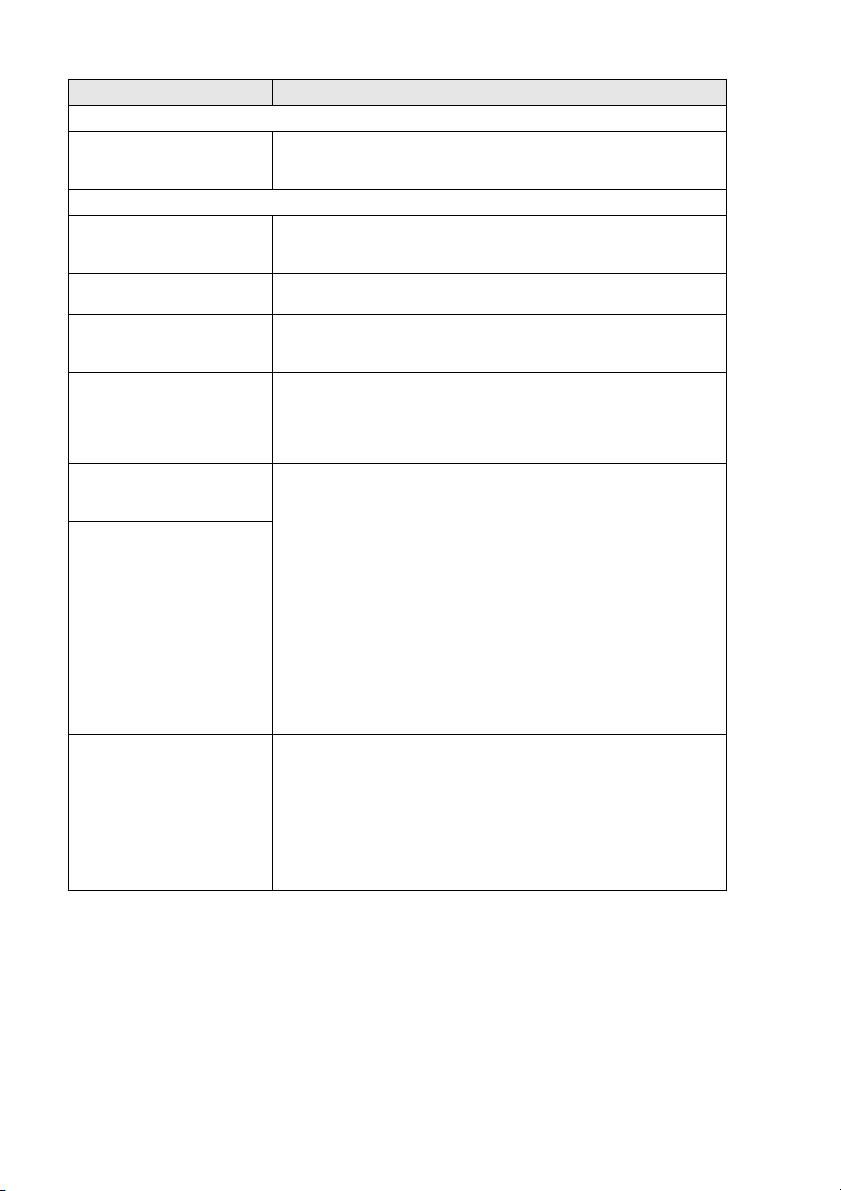
PROBLEMA SUGGERIMENTI
Problemi di scansione
Durante la scansione
appaiono errori TWAIN.
Controllare che il driver TWAIN Brother sia selezionato come sorgente
primaria. In PaperPort
®
, fare clic su Digitalizza nel menu File e
selezionare il driver TWAIN Brother.
Problemi di software
Impossibile installare il
software o stampare.
Eseguire il programma Riparazione e installazione MFL-Pro Suite
presente nel CD-ROM. Il programma risolverà i problemi e installerà il
software.
Impossibile eseguire stampa
'2 in 1 o 4 in 1'.
Impossibile eseguire la
stampa quando si usa Adobe
Illustrator.
Quando si usano i font ATM,
alcuni caratteri non vengono
stampati o vengono stampati
sovrapposti.
Verificare che le impostazioni del formato carta nell'applicazione
corrispondano a quelle del driver della stampante.
Provare a ridurre la risoluzione di stampa.
®
Se si utilizza Windows
stampante' dal menu 'Start'. Selezionare le proprietà delle stampanti
Brother DCP-8040 o DCP-8045D (USB). Fare clic su 'Impostazioni dello
Spool' sulla scheda 'Dettagli'. Selezionare 'RAW' da 'Spool Data
98/98SE/Me, selezionare 'Impostazioni
Format.'
Messaggi di errore “Unable to
write to LPT1” o “LP T1 already
in use”
Appare il messaggio d’errore
“DCP is Busy” o “DCP
Connect Failure”.
1. Accertarsi che l'apparecchio sia in funzione (inserito nella presa di
corrente e acceso) e che sia collegato direttamente al computer
attraverso il cavo parallelo bidirezionale IEEE-1284 in dotazione. Il
cavo non deve passare attraverso altre periferiche (come unità Zip,
unità CD-ROM esterne, commutatori).
2. Controllare che il display dell'apparecchio DCP non visualizzi
messaggi di errore.
3. Accertarsi che altri dispositivi che comunicano attraverso la porta
parallela (come unità Zip, unità CD-ROM esterne, commutatori)
vengano avviati automaticamente insieme al computer (vedere
Esecuzione Automatica o righe di coman do Load=, Run= nel file
win.ini).
4. Consultare il produttore del computer per confermare che le
impostazioni della porta parallela nel BIOS siano impostate in modo
da supportare un apparecchio bidirezionale, ossia il modo porta
parallela-ECP.
Errore collegamento a DCP. L’apparecchio DCP non è collegato al PC e bisogna caricare il software
Brother,il PC mostrerà il messaggio ‘Errore collegamento a DCP’ ad
ogni riavvio di Windows
oppure si può disattivare nel modo seguente: Fare doppio clic su
®
. E’ possibile ignorare questo messaggio
"\tool\WarnOFF.REG" nel CD fornito.
Il tasto Scan sul pannello di controllo dell’apparecchio DCP non
funzionerà finché non verrà riavviato il PC con l’apparecchio DCP
collegato a d esso. Per riattivarlo fare doppio clic su "\
nel CD-ROM allegato
tool\WarnON.REG
"
7 - 12 RISOLUZIONE DEI PROBLEMI E MANUTENZIONE ORDINARIA
Page 91

PROBLEMA SUGGERIMENTI
Difficoltà alimentazione carta
L'apparecchio DCP non carica
la carta. Il visualizzatore LCD
mostra Cont rolla c arta o
Carta inceppata.
L'apparecchio DCP non carica
la carta dal cassetto di
alimentazione manuale.
Come caricare le buste? Le buste si possono caricare dal vassoio multifunzione MP. Il software
Che tipo di carta posso usare? Si possono usare carta semplice, buste, lucidi, etichette per stampanti
Come estrarre la carta
inceppata?
Qualità stampa
Le pagine stampate sono
arricciate.
Le pagine stampate sono
macchiate.
Stampe troppo chiare. Nella scheda delle impostazioni avanzate del driver di stampa,
Problemi di rete.
Non si riesce a stampare in
rete.
Controllare se il messaggio Cont rolla c arta o Carta i nceppat a
appare sullo schermo LCD. Se è vuoto, caricare una nuova risma di
carta nel cassetto. Se c'è carta nel cassetto, accertarsi che sia ben
allineata. Eliminare eventuali arricciamenti nella carta. A volte è meglio
togliere la carta, ribaltare il pacco, e rimetterlo nell'alimentatore.
Controllare la quantità di carta nel cassetto e riprovare. Controllare che
non siano selezionati nel driver di stampa l'alimentatore manuale o il
vassoio MP o la modalità MP.
Reinserire la c arta fermamente, caricare un foglio alla v olta. Controllare
che siano selezionati nel driver di stampa l'alimentatore manuale o la
modalità MP.
applicativo deve essere impostato per stampare le buste del formato
richiesto. Generalmente bisogna utilizzare le impostazioni della pagina
o le impostazioni del documento dell'applicativo. Fare riferimento al
manuale dell'applicativo.
laser. (Per informazioni sulla carta da usare vedere Tasti per il
funzionamento della stampante nella Guida Software dell’Utente sul
CD-ROM.)
Vedere Inceppamenti carta a pag. 7-5.
Questo problema può dipendere dall'uso di carta troppo spessa o
troppo sottile. Accertarsi di selezionare l'impostazione del tipo di carta
adatto al suppo rto di stampa utilizzato. (Vedere Impostazione del tipo d i
carta a pag. 4-1 e Tipo carta nella Guida Software dell’Utente sul
CD-ROM.)
L'impostazione del tipo di carta non è adatto al supporto di stampa
utilizzato—OPPURE—Il supporto di stampa potrebbe essere troppo
spesso o troppo ruvido. (Vedere Impostazione del tipo di carta a pag.
4-1 e Tipo carta nella Guida Software dell’Utente sul CD-ROM.)
disattivare la modalità risparmio toner. (Vedere Modalità risparmio toner
nella Guida Software dell’Utente sul CD-ROM.)
Accertarsi che l'apparecchio DCP sia acceso, in modalità "Ready" e
"OnLine" Premere il pulsante "Test". Vengono stampate le impostazioni
correnti della scheda NC-9100h. Verificare che il cablaggio e i
collegamenti di rete siano in buone condizioni. Se possibile collegare
l'apparecchio DCP a una porta diversa dell’HUB di rete utilizzando un
altro cavo. Controllare per vedere se il LED mostra segni di attività. La
scheda di rete NC-9100h ha due LED per la diagnostica.
RISOLUZIONE DEI PROBLEMI E MANUTENZIONE ORDINARIA 7 - 13
Page 92

Miglioramento della qualità di stampa
F
g
d
3
Questa sezione fornisce informazioni sui seguenti argomenti:
Esempi di qualità scadente Raccomandazioni
Controllare l'ambiente di stampa Umidità, alta temperatura, eccetera
ABCDEFGH
DE
abcdefghijk
ef
ABCD
abcde
c
2
01234
Debole
ABCDEFGH
abcdefghijk
ABCD
abcde
01234
Sfondo grigio
False immagini
ABCDEFGH
abcdefghijk
ABCD
abcde
01234
Macchie di toner
Stampa con vuoti
Tutto nero
possono provocare difetti di stampa. (Vedere Scelta del luogo di
installazione a pag. v.)
Se tutta la pagina è troppo chiara, la funzione Risparmio toner
potrebbe essere inserita. Disattivare la funzione Risparmio toner nella
scheda delle impostazioni avanzate del driver di stampa.
—OPPURE—
Se l'apparecchio DCP non è collegato ad un computer, disattivare la
modalità risparmio toner nell'apparecchio DCP. (Vedere Risparmio
Toner a pag. 4-4.)
Provare ad installare una nuova cartuccia toner. (Vedere Sostituzione
della cartuccia toner a pag. 7-24.)
Provare ad installare un nuovo gruppo tamburo. (Vedere Sostituire il
tamburo a pag. 7-29.)
Accertarsi che la carta soddisfi i requisiti richiesti. (Vedere Info rmazioni
carta a pag. 2-1.)
Controllare l'ambiente di stampa. Alta temperatura ed umidità possono
scurire lo sfondo. (Vedere Scelta del luogo di installazione a pag. v.)
Usare una nuova cartuccia toner. (Vedere Sostituzione della cartuccia
toner a pag. 7-24.)
Usare un nuovo tamburo. (Vedere Sostituire il tamburo a pag. 7-29.)
Accertarsi che la carta soddisfi i requisiti richiesti. Carta ruvida o troppo
spessa può provocare questo problema.
Accertarsi di aver selezionato il giusto tipo di supporto nel driver di
stampa. (Vedere Informazioni carta a pag. 2-1.)
Provare ad installare un nuovo gruppo tamburo. (Vedere Sostituire il
tamburo a pag. 7-29.)
Accertarsi che la carta soddisfi i requisiti richiesti. Carta ruvida può
provocare questo problema. (Vedere Informazioni carta a pag. 2-1.)
Il gruppo tamburo potrebbe essere danneggiato. Provare ad installare
un nuovo gruppo tamburo. (Vedere Sostituire il tamburo a pag. 7-29.)
Accertarsi che la carta soddisfi i requisiti richiesti. (Vedere Info rmazioni
carta a pag. 2-1.)
Scegliere Carta spessa nel driver di stampa, o usare carta più sottile.
Controllare le condizioni dell'ambiente di stampa, perché condizioni
come alta umidità possono causare stampa con vuoti. (Vedere Scelta
del luogo di installazione a pag. v.)
Pulire il filo corona nel tamburo (far scorrere la linguetta blu). Accertarsi
di rimettere al suo posto la linguetta blu dopo l'uso (
il tamburo a pag. 7-23.)
Il gruppo tamburo potrebbe essere danneggiato. Provare ad installare
un nuovo gruppo tamburo. (Vedere Sostituire il tamburo a pag. 7-29.)
▲
). (Vedere Pulire
7 - 14 RISOLUZIONE DEI PROBLEMI E MANUTENZIONE ORDINARIA
Page 93

Esempi di qualità scadente Raccomandazioni
Se il problema non si risolve dopo aver stampato poche pagine, il
tamburo potrebbe aver raccolto della colla proveniente da etichette
94 mm
94 mm
Punti bianchi sul testo nero
e sulla grafica ad intervalli di
94 mm
94 mm
94 mm
stampate.
Pulire il rullo come segue:
1 Posizionare il campione di stampa di fronte al tamburo e trovare la
posizione esatta del difetto.
Punti neri a intervalli di 94
mm
2 Far ruotare a mano l'ingranaggio del tamburo osservando la
superficie del tamburo.
Cautela
Attenzione a non toccare con le dita il tamburo fotosensibile.
Tamburo
3 Dopo aver individuato i segni sul tamburo c he corrispondono ai difetti
di stampa, pulire il tamburo con un tampone di cotone fino ad
eliminare la polvere o i residui di carta.
Cautela
Non cercare di pulire la superficie del tamburo fotosensibile con oggetti
affilati o appuntiti, come penne a sfera eccetera.
Il gruppo tamburo potrebbe essere danneggiato. Provare ad installare
un nuovo gruppo tamburo. (Vedere Sostituire il tamburo a pag. 7-29.)
RISOLUZIONE DEI PROBLEMI E MANUTENZIONE ORDINARIA 7 - 15
Page 94
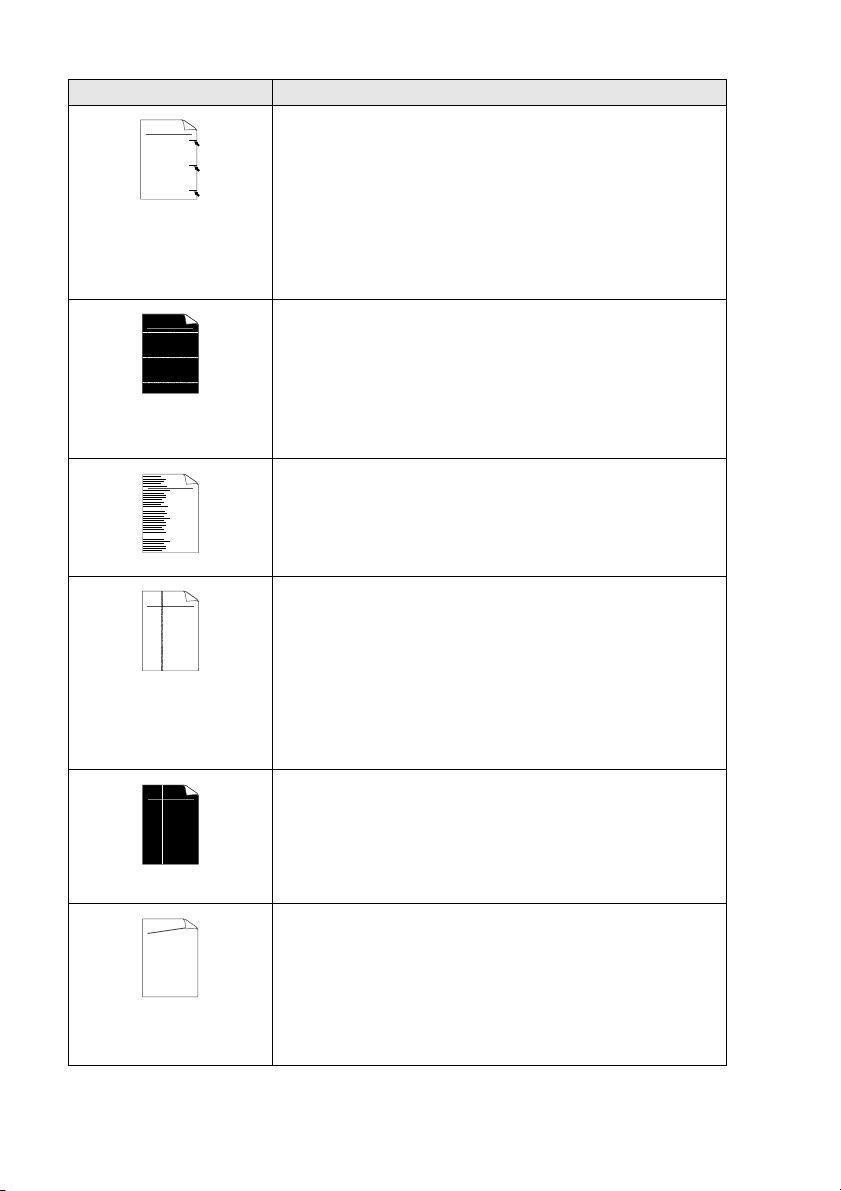
Esempi di qualità scadente Raccomandazioni
Il gruppo tamburo potrebbe essere danneggiato. Provare ad installare
ABCDEFGH
abcdefghijk
ABCD
abcde
01234
Macchie nere di toner
sparse sulla pagina
ABCDEFGH
abcdefghijk
ABCD
abcde
01234
Linee bianche sulla pagina
un nuovo gruppo tamburo. (Vedere Sostituire il tamburo a pag. 7-29.)
Accertarsi che la carta soddisfi i requisiti richiesti. (Vedere Info rmazioni
carta a pag. 2-1.)
Se si usano etichette per stampante laser, la colla talvolta può aderire
alla superficie del tamburo. Pulire il tamburo. (Vedere Pulire il tamburo
a pag. 7-23.)
Non usare carta con fermagli o graffette perché graffiano la superficie
del tamburo fotosensibile.
Il tamburo può subire danni se vie ne lasciato privo di imballo ed esposto
alla luce solare diretta o alla luce artificiale.
Accertarsi che la carta soddisfi i requisiti richiesti. Carta ruvida o troppo
spessa può provocare questo problema.
Accertarsi di aver selezionato il giusto tipo di supporto nel driver di
stampa.
Il problema può sparire da solo. Provare a stampare più pagine fino alla
scomparsa del problema, specialmente se la stampante non è stata
usata per molto tempo.
Il gruppo tamburo potrebbe essere danneggiato. Provare ad installare
un nuovo gruppo tamburo. (Vedere Sostituire il tamburo a pag. 7-29.)
Pulire la parte interna della stampante e il filo corona primario nel
ABCDEFGH
abcdefghijk
ABCD
abcde
01234
gruppo tamburo. (Vedere Pulire il tamburo a pag. 7-23.)
Il gruppo tamburo potrebbe essere danneggiato. Provare ad installare
un nuovo gruppo tamburo. (Vedere Sostituire il tamburo a pag. 7-29.)
Linee sul foglio
Pulire il filo corona primario del gruppo tamburo.
ABCDEFGH
abcdefghijk
ABCD
abcde
01234
Linee nere verticali
Le pagine stampate
presentano linee nere verticali
sul foglio.
Accertarsi che il dispositivo per la pulizia del filo corona torni alla sua
posizione di riposo (
Il gruppo tamburo potrebbe essere danneggiato. Usare un nuovo
tamburo. (Vedere Sostituire il tamburo a pag. 7-29.)
La cartuccia toner potrebbe essere danneggiata. Usare una nuova
cartuccia toner. (Vedere Sostituzione della cartuccia toner a pag. 7-24.)
Accertarsi che nella finestra dello scanner o nel coperchio della
stampante non sia rimasto intrappolato un pezzo di carta.
Il gruppo di fissaggio potrebbe essere sporco. Chiamare il servizio
assistenza clienti.
Pulire la finestra dello scanner con un panno morbido. (Vedere Pulizia
ABCDEFGH
abcdefghijk
ABCD
abcde
01234
Linee bianche verticali sulla
pagina
F
E
D
C
B
A
h
efg
cd
ab
ABCD
abcde
01234
H
G
ijk
Pagina storta
della stampante a pag. 7-22.)
La cartuccia toner potrebbe essere danneggiata. Usare una nuova
cartuccia toner. (Vedere Sostituzione della cartuccia toner a pag. 7-24.)
Accertarsi che il supporto di stampa (carta) sia stato caricato
correttamente nel vassoio, e che le sue guide non siano state regolate
troppo strette o troppo larghe contro il pacco di carta.
Regolare correttamente le guide.
Se si usa il vassoio di alimentazione manuale (o il vassoio
multifunzione) (Vedere Caricare la carta a pag. 2-5.)
Il vassoio carta potrebbe essere troppo pieno.
Controllare il tipo e la qualità della carta. (Vedere Informazioni carta a
pag. 2-1.)
▲
).
7 - 16 RISOLUZIONE DEI PROBLEMI E MANUTENZIONE ORDINARIA
Page 95
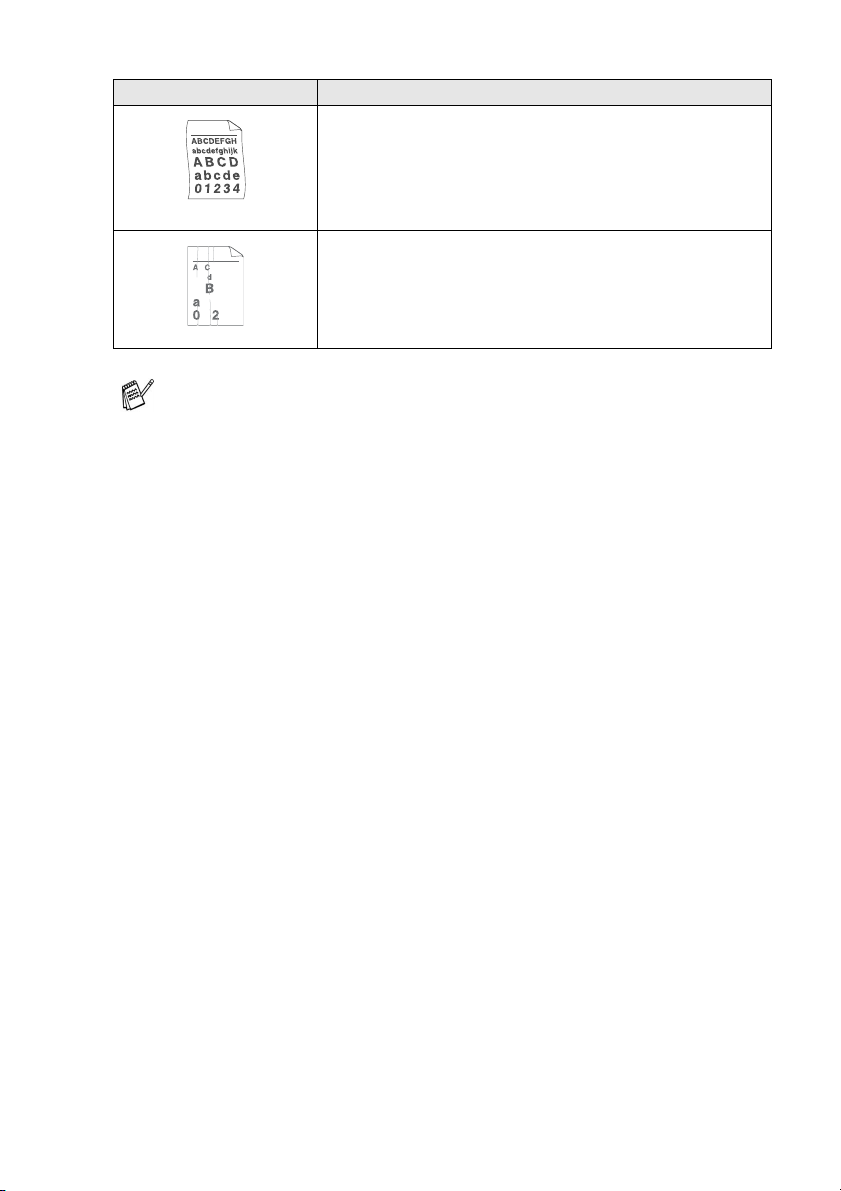
Esempi di qualità scadente Raccomandazioni
Controllare il tipo e la qualità della carta. Alta temperatura e umidità
tendono a far arricciare la carta.
Se non si usa spesso la stampante, la carta può essere rimasta troppo
a lungo nel cassetto. Ribaltare la risma di carta nel cassetto. Inoltre si
può provare a sfogliare la risma e ruotarla di 180° nel cassetto.
Foglio arricciato o ondulato.
B DEFGH
abc efghijk
ACD
bcde
134
Grinze o sgualciture
Provare a stampare dal percorso diretto di alimentazione.
(Vedere Caricare la carta a pag. 2-5.)
Accertarsi che la carta sia stata caricata correttamente.
Controllare il tipo e la qualità della carta. (Vedere Informazioni carta a
pag. 2-1.)
Provare a stampare dal percorso diretto di alimentazione.
(Vedere Caricare la carta a pag. 2-5.)
Ribaltare la risma o ruotarla di 180° nel cassetto.
Il tamburo fa parte del materiale di consumo e va sostituito
periodicamente.
RISOLUZIONE DEI PROBLEMI E MANUTENZIONE ORDINARIA 7 - 17
Page 96

Imballaggio e spedizione del DCP
Ogni volta che si trasporta l'apparecchio DCP, è essenziale riporlo
nell'imballaggio originale. Se non viene correttamente imballato, si
potrebbe invalidare la garanzia dell'apparecchio DCP.
1
Spegnere l'interruttore di alimentazione dell'apparecchio DCP.
2
Scollegare l'apparecchio DCP dalla presa di alimentazione di
rete.
Bloccare il sistema di bloccaggio dello scanner.
3
Spingere verso l'alto la leva di bloccaggio dello scanner. Questa
leva si trova sul lato sinistro del vetro dello scanner.
Leva di blocco dello scanner
Cautela
Il danno provocato all'apparecchio DCP a causa del mancato
bloccaggio dello scanner prima del trasporto o spedizione può
invalidare la garanzia.
4
Aprire il coperchio anteriore.
7 - 18 RISOLUZIONE DEI PROBLEMI E MANUTENZIONE ORDINARIA
Page 97
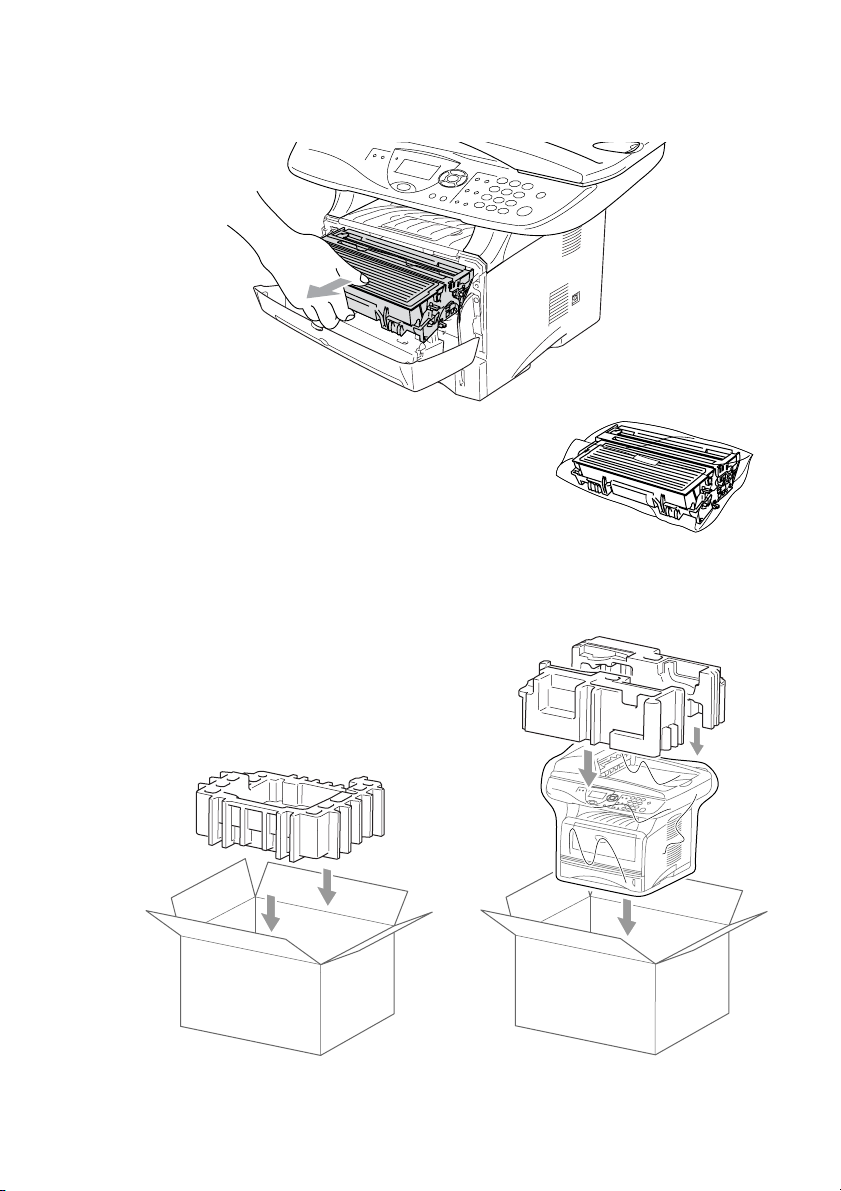
5
Rimuovere il tamburo e la cartuccia toner. Lasciare la cartuccia
toner installata nel gruppo tamburo.
6
Mettere il gruppo comprendente la
cartuccia toner e il tamburo
nell'involucro di plastica e sigillarlo.
7
Chiudere il riparo anteriore. Chiudere (verso il basso) il supporto
ribaltabile del vassoio di uscita.
8
Avvolgere l'apparecchio DCP
nell'involucro di plastica e
confezionarlo nell'imballo
originale.
RISOLUZIONE DEI PROBLEMI E MANUTENZIONE ORDINARIA 7 - 19
Page 98

9
Riporre nell'imballaggio originale l'unità composta dal tamburo e
dalla cartuccia toner, il cavo di alimentazione e le istruzioni,
come mostrato nell'illustrazione che segue.
10
Chiudere l'imballo e sigillarlo con nastro adesivo.
7 - 20 RISOLUZIONE DEI PROBLEMI E MANUTENZIONE ORDINARIA
Page 99

Manutenzione ordinaria
Pulizia dello Scanner
Spegnere l'interruttore di alimentazione dell'apparecchio DCP e
sollevare il coperchio documenti. Pulire il vetro dello scanner e le
strisce di vetro con un panno asciutto e la pellicola bianca con alcol
isopropilico e un panno non peloso.
Pellicola bianca
Striscia di vetro
Pellicola bianca
Coperchio documenti
RISOLUZIONE DEI PROBLEMI E MANUTENZIONE ORDINARIA 7 - 21
Page 100

Pulizia della stampante
Cautela
■
Non usare alcol isopropilico per pulire il pannello di controllo.
Potrebbe danneggiare il panello.
■
Non utilizzare alcol isopropilico per pulire la finestra dello scanner
laser.
■
Non toccare la finestra dello scanner con le dita.
■
Il tamburo contiene toner, maneggiarlo con cura. Pulire o
rimuovere immediatamente con acqua fredda dalle mani o dai
vestiti il toner che eventualmente esce dalla cartuccia.
1
Spegnere l'interruttore di alimentazione dell'apparecchio DCP e
sollevare il riparo anteriore.
2
Rimuovere il tamburo e la cartuccia toner.
AVVERTENZA
Dopo l'utilizzo dell'apparecchio DCP, alcune parti interne
dell'apparecchio sono calde. Aprendo il coperchio frontale
dell'apparecchio DCP, non toccare mai le parti rappresentate con
una ombreggiatura nella figura seguente.
SCOTTA!
Vista frontale
7 - 22 RISOLUZIONE DEI PROBLEMI E MANUTENZIONE ORDINARIA
